Page 1

LASERJET ENTERPRISE 500 MFP
Kullanım Kılavuzu
M525
2
Page 2

Page 3
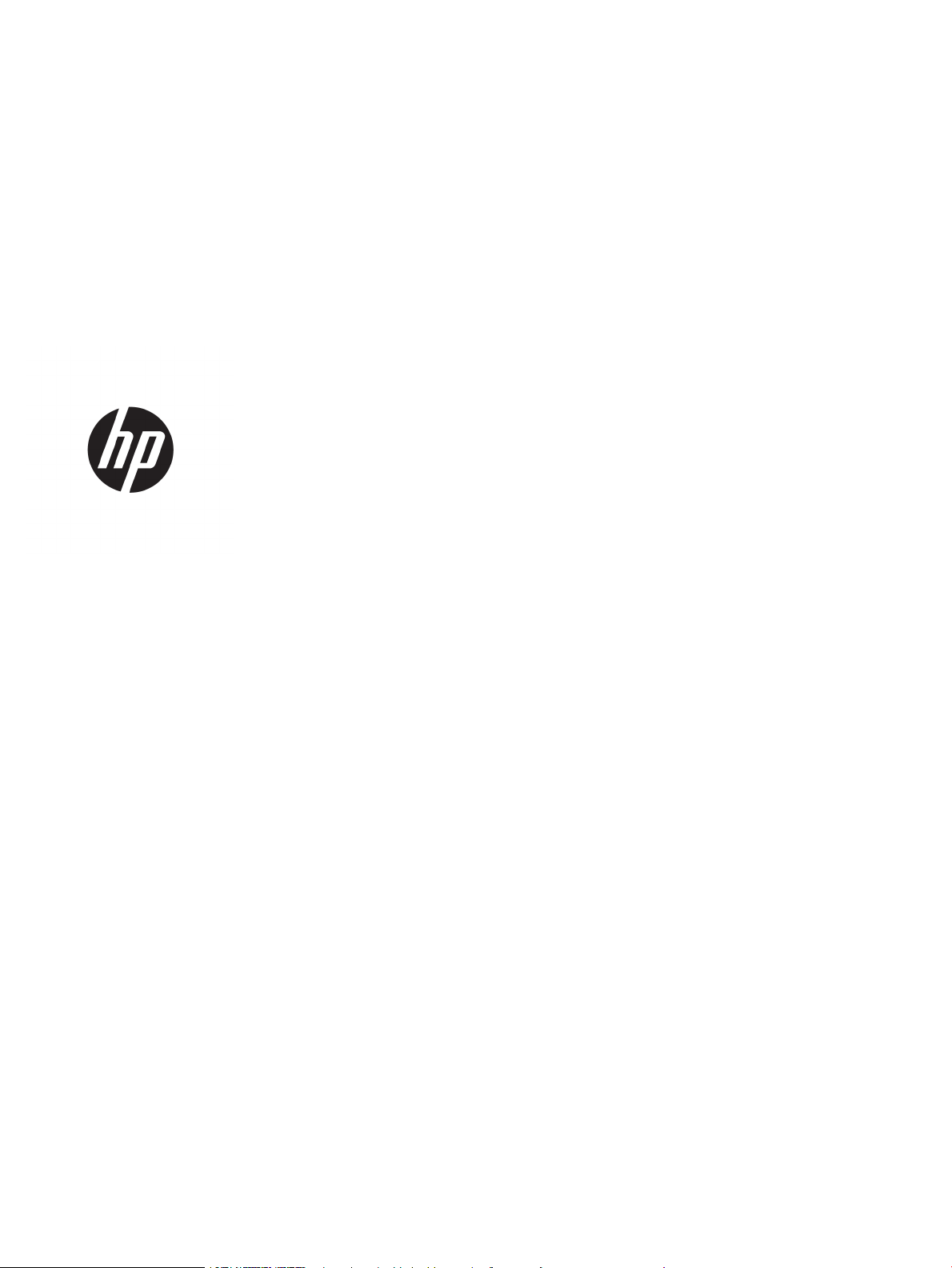
HP LaserJet Enterprise 500 MFP M525
Kullanım Kılavuzu
Page 4
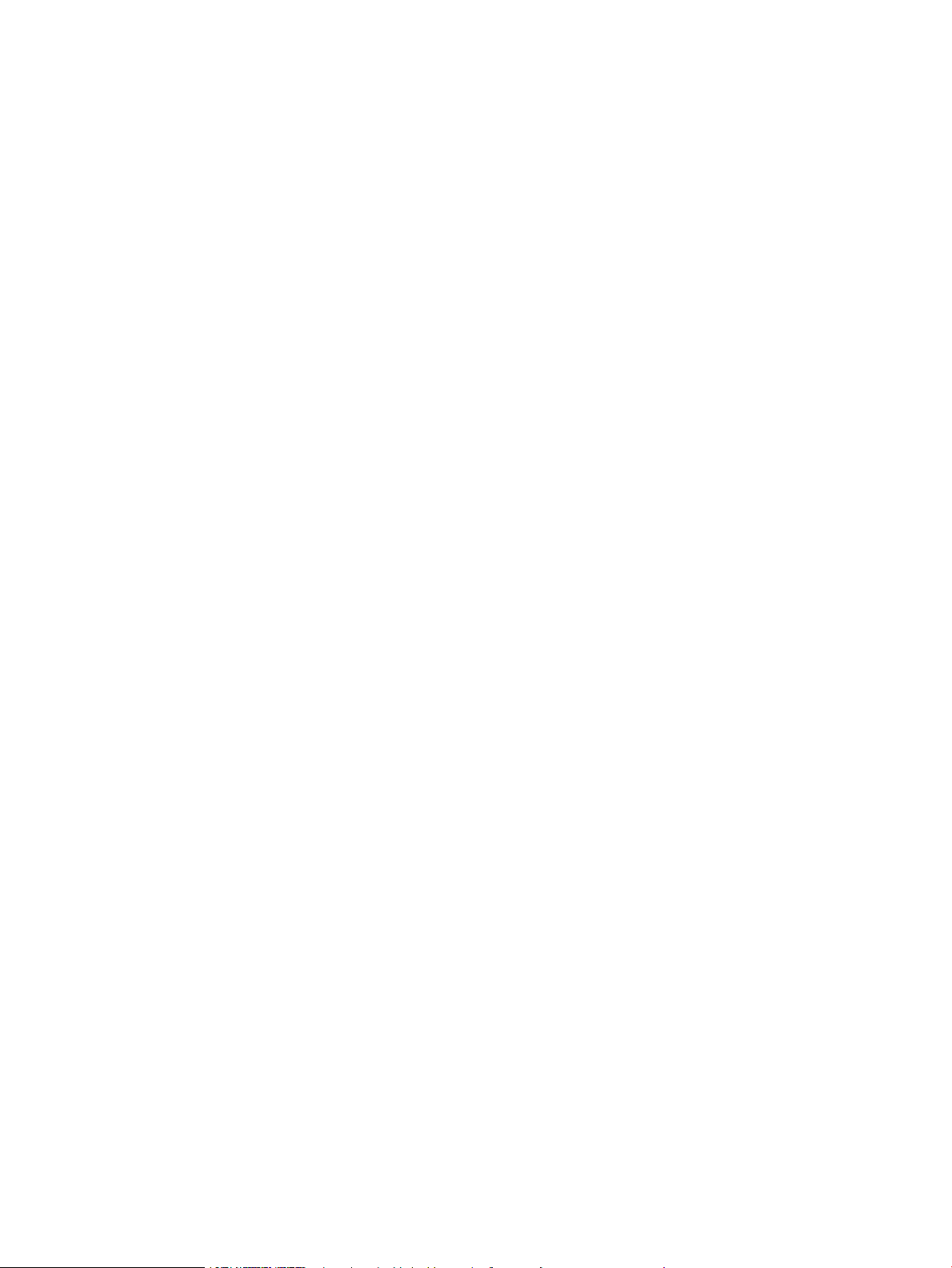
Telif Hakkı ve Lisans
Ticari Markalar
© Copyright 2017 HP Development Company,
L.P.
Telif hakkı yasalarının izin verdiği durumlar
dışında, önceden yazılı izin alınmadan
çoğaltılması, uyarlanması veya çevrilmesi
yasaktır.
Burada yer alan bilgiler önceden haber
verilmeden değiştirilebilir.
HP ürünleri ve servisleriyle ilgili garantiler, söz
konusu ürün ve servislerle birlikte sunulan açık
garanti bildirimlerinde belirtilmiştir. Buradaki
hiçbir husus ek bir garanti oluşturacak şekilde
yorumlanmamalıdır. HP, teknik veya yazım
hatalarından ya da eksikliklerden sorumlu
değildir.
Edition 1, 8/2017
Adobe®, Adobe Photoshop®, Acrobat® ve
PostScript®, Adobe Systems Incorporated
kuruluşunun ticari markalarıdır.
Apple ve Apple logosu, Apple Computer, Inc.
kuruluşunun ABD ve diğer ülkelerde/bölgelerde
kayıtlı ticari markalarıdır. iPod, Apple Computer,
Inc. kuruluşunun ticari markasıdır. iPod yalnızca
yasal veya hak sahibi tarafından izin verilmiş
kopyalama içindir. Müzik hırsızlığı yapmayın.
Microsoft®, Windows®, Windows® XP ve
Windows Vista®; Microsoft Corporation şirketinin
ABD'de tescilli ticari markalarıdır.
UNIX®, Open Group kuruluşunun tescilli ticari
markasıdır.
Page 5
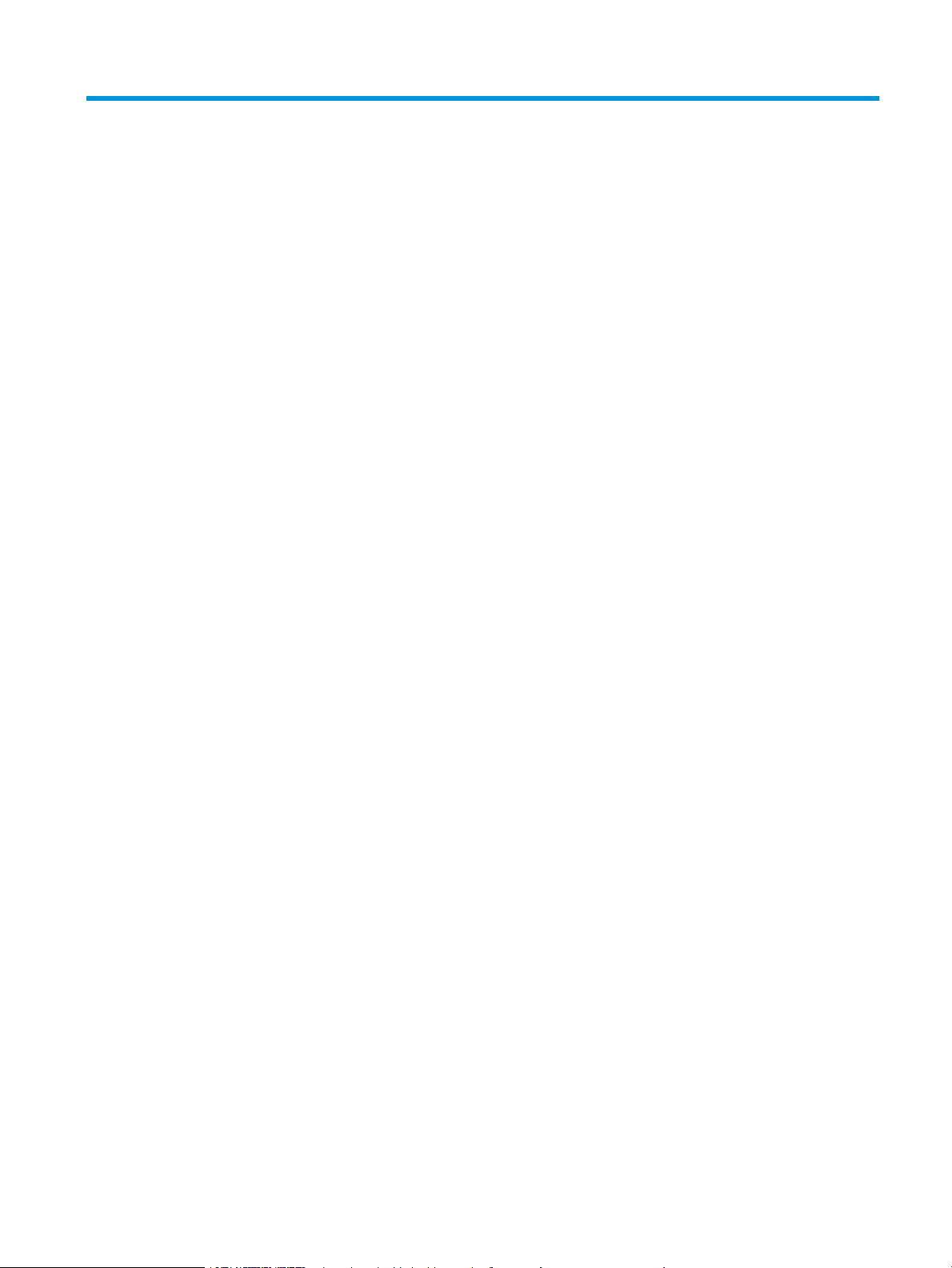
İçindekiler
1 Ürün tanıtımı .............................................................................................................................................................................................. 1
Ürün görünümleri ..................................................................................................................................................................... 2
Ürünün önden görünümü ................................................................................................................................... 2
Ürünün arkadan görünümü ................................................................................................................................ 3
Arabirim bağlantı noktaları ................................................................................................................................. 4
Seri numarasının ve model numarasının yeri .................................................................................................. 4
Kontrol paneli ............................................................................................................................................................................ 5
Kontrol paneli Ana ekranı ................................................................................................................................... 5
Kontrol panelini temizleme ................................................................................................................................ 6
Kontrol paneli yardımı ......................................................................................................................................... 6
Ürün raporları ............................................................................................................................................................................ 8
2 Ürünü bağlama ve yazılımı yükleme ................................................................................................................................................... 11
USB kablosu kullanarak ürünü bir bilgisayara bağlama ve yazılımı yükleme (Windows) ........................................... 12
Ağ kablosu kullanarak ürünü bir ağa bağlama ve yazılımı yükleme (Windows) .......................................................... 13
IP adresini yapılandırma ................................................................................................................................... 13
Yazılımı yükleme ................................................................................................................................................ 14
USB kablosu kullanarak ürünü bir bilgisayara bağlama ve yazılımı yükleme (Mac) .................................................... 15
Ağ kablosu kullanarak ürünü bir ağa bağlama ve yazılımı yükleme (Mac) .................................................................... 16
IP adresini yapılandırma ................................................................................................................................... 16
Yazılımı yükleme ................................................................................................................................................ 17
3 Giriş tepsileri ve çıkış bölmeleri ............................................................................................................................................................ 19
Desteklenen kağıt boyutları .................................................................................................................................................. 20
Desteklenen kağıt türleri ....................................................................................................................................................... 23
Tepsileri yapılandırma ........................................................................................................................................................... 24
Kağıt yüklerken bir tepsiyi yapılandırma ........................................................................................................ 24
Bir tepsiyi baskı yazdırma işi ayarlarına uygun şekilde yapılandırma ....................................................... 24
Kontrol panelini kullanarak bir tepsiyi yapılandırın. ..................................................................................... 24
Alternatif antet modu ............................................................................................................................................................ 25
Tepsi 1 ...................................................................................................................................................................................... 26
TRWW iii
Page 6
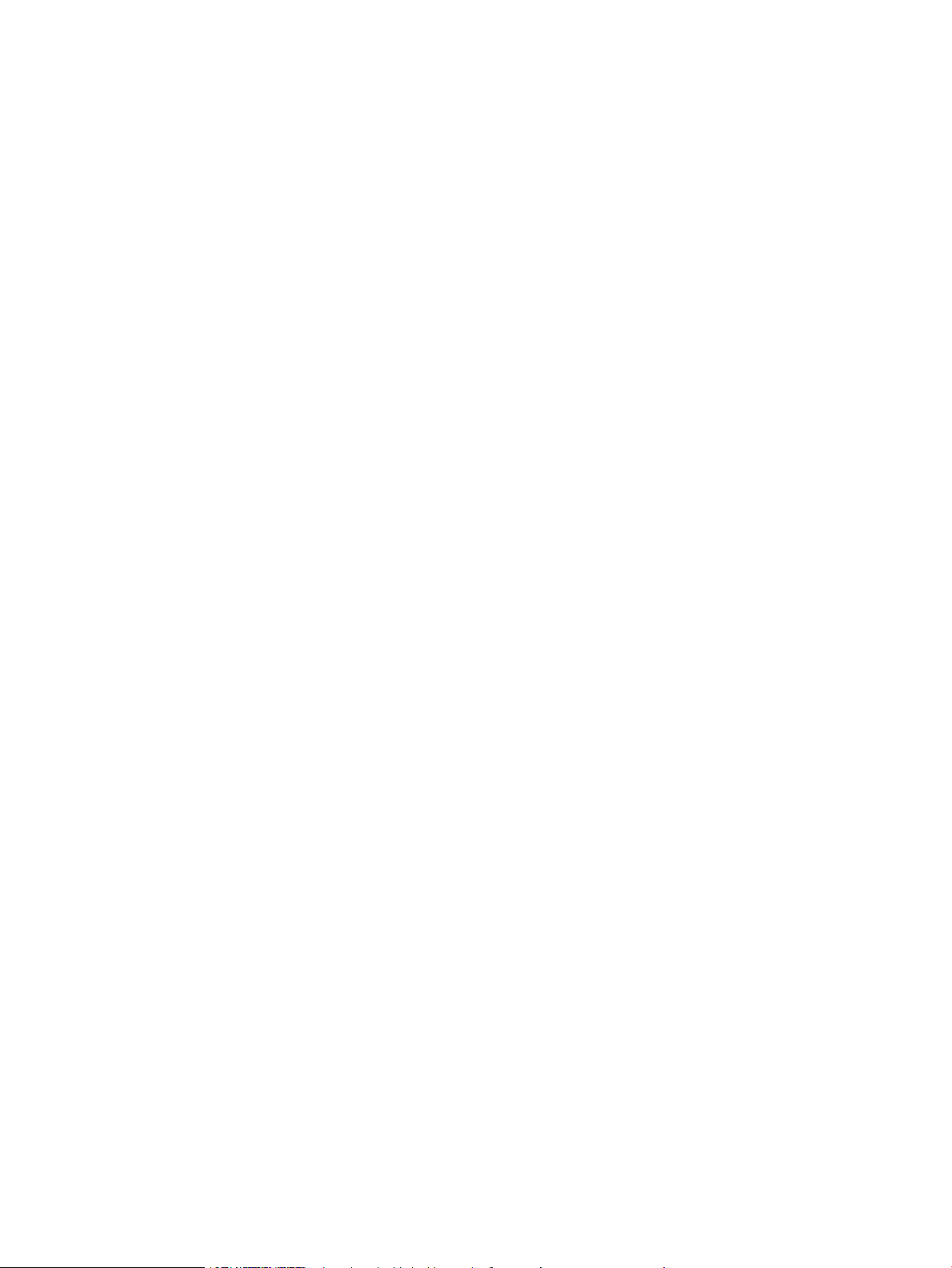
Tepsi kapasitesi ve kağıt yönü ......................................................................................................................... 26
Tepsi 1'i Yerleştirme .......................................................................................................................................... 26
Tepsi 2 ve isteğe bağlı 500 sayfalık tepsiler ...................................................................................................................... 29
Tepsi kapasitesi ve kağıt yönü ......................................................................................................................... 29
Tepsi 2'ye veya isteğe bağlı 500 yapraklık tepsiye kağıt yerleştirme ....................................................... 29
Kağıt çıkış seçeneklerini kullanma ....................................................................................................................................... 32
Standart çıkış bölmesine yazdırma ................................................................................................................ 32
Arka çıkış bölmesine yazdırma ........................................................................................................................ 32
Pratik zımbayı kullanma (yalnızca zımbalı modellerde) ................................................................................................... 33
4 Parçalar, sarf malzemeleri ve aksesuarlar ......................................................................................................................................... 35
Yedek parçalar, aksesuarlar ve sarf malzemeleri sipariş etme ....................................................................................... 36
HP olmayan sarf malzemeleri hakkındaki HP ilkeleri ...................................................................................................... 37
HP sahte ürünlerle mücadele Web sitesi ............................................................................................................................ 38
Toner kartuşu tahmini kullanım ömrü sonuna geldiğinde yazdırma ............................................................................. 39
Kontrol panelinden Çok Düşük Ayarları seçeneklerini etkinleştirin veya devre dışı bırakın ....................................... 40
Müşterinin kendisinin onarabildiği parçalar ....................................................................................................................... 41
Aksesuarlar ............................................................................................................................................................................. 43
Toner kartuşu .......................................................................................................................................................................... 44
Toner kartuşu görünümü ................................................................................................................................. 44
Toner kartuşu bilgileri ....................................................................................................................................... 44
Toner kartuşunun geri dönüştürülmesi .................................................................................... 44
Toner kartuşunu saklama ............................................................................................................ 45
HP ürünü olmayan toner kartuşları hakkındaki HP ilkeleri .................................................... 45
Toner kartuşunu değiştirme ............................................................................................................................ 45
Zımbalar (yalnızca zımbalı modellerde) ............................................................................................................................. 48
Zımba doldurma ................................................................................................................................................ 48
5 Yazdırma .................................................................................................................................................................................................. 51
Desteklenen yazıcı sürücüleri (Windows) ........................................................................................................................... 52
HP Universal Print Driver (UPD) ....................................................................................................................... 52
UPD yükleme modları ................................................................................................................... 53
Yazdırma işi ayarlarını değiştirme (Windows) .................................................................................................................... 54
Tüm yazdırma işlerinin ayarlarını yazılım programı kapatılıncaya kadar geçerli olacak şekilde
değiştirme ........................................................................................................................................................... 54
Tüm yazdırma işleri için varsayılan ayarları değiştirme ............................................................................... 54
Ürün yapılandırma ayarlarını değiştirme ....................................................................................................... 54
Yazdırma işi ayarlarını değiştirme (Mac OS X) .................................................................................................................... 55
Tüm yazdırma işlerinin ayarlarını yazılım programı kapatılıncaya kadar geçerli olacak şekilde
değiştirme ........................................................................................................................................................... 55
Tüm yazdırma işleri için varsayılan ayarları değiştirme ............................................................................... 55
iv TRWW
Page 7
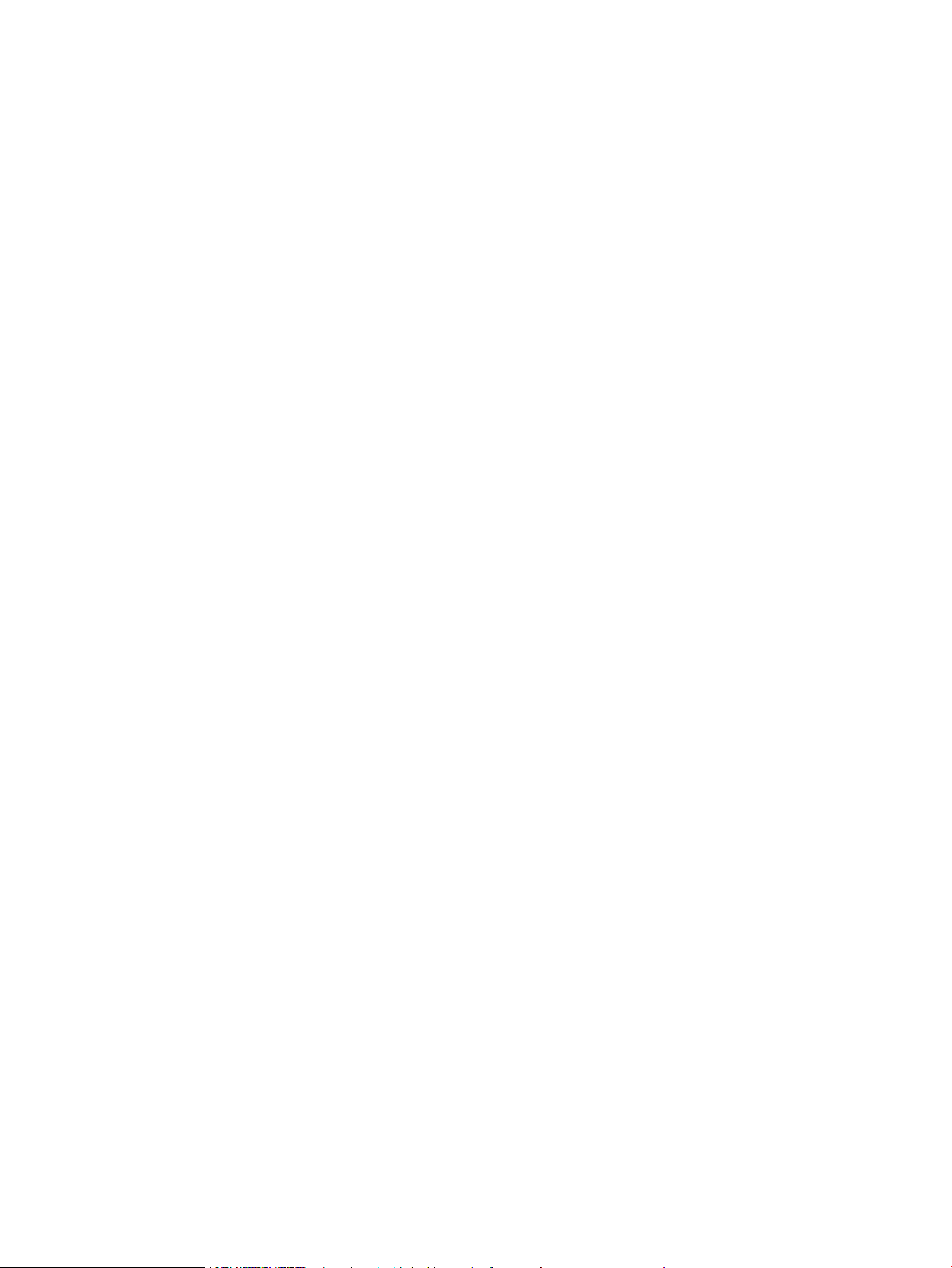
Ürün yapılandırma ayarlarını değiştirme ....................................................................................................... 55
Yazdırma görevleri (Windows) ............................................................................................................................................. 56
Yazdırma kısayolu kullanma (Windows) ........................................................................................................ 56
Yazdırma kısayolları oluşturma (Windows) ................................................................................................... 57
Otomatik olarak her iki yüze yazdırma (Windows) ....................................................................................... 59
Kağıt başına birden fazla sayfa yazdırma (Windows) .................................................................................. 61
Sayfa yönünü seçme (Windows) ..................................................................................................................... 63
Kağıt türünü seçme (Windows) ....................................................................................................................... 65
İlk ve son sayfayı farklı kağıda yazdırma (Windows) .................................................................................... 67
Bir belgeyi sayfa boyutuna sığacak şekilde ölçeklendirme (Windows) .................................................... 70
Kitapçık oluşturma (Windows) ......................................................................................................................... 72
Yazdırma görevleri (Mac OS X) ............................................................................................................................................. 74
Yazdırma önayarı kullanma (Mac OS X) .......................................................................................................... 74
Yazdırma önayarı oluşturma (Mac OS X) ........................................................................................................ 74
Her iki yüze otomatik yazdırma (Mac OS X) ................................................................................................... 74
Kağıt başına birden fazla sayfa yazdırma (Mac OS X) .................................................................................. 74
Sayfa yönünü seçme (Mac OS X) ..................................................................................................................... 75
Kağıt türünü seçme (Mac OS X) ....................................................................................................................... 75
Kapak sayfası yazdırma (Mac OS X) ................................................................................................................ 75
Bir belgeyi sayfa boyutuna sığacak şekilde ölçeklendirme (Mac OS X) .................................................... 75
Kitapçık oluşturma (Mac OS X) ......................................................................................................................... 76
Ek yazdırma görevleri (Windows) ........................................................................................................................................ 77
Yazdırma işini iptal etme (Windows) .............................................................................................................. 77
Kağıt boyutunu seçme (Windows) .................................................................................................................. 77
Özel kağıt boyutu seçme (Windows) .............................................................................................................. 77
Filigranları yazdırma (Windows) ...................................................................................................................... 78
Ek yazdırma görevleri (Mac OS X) ........................................................................................................................................ 79
Yazdırma işini iptal etme (Mac OS X) .............................................................................................................. 79
Kağıt boyutunu seçme (Mac OS X) .................................................................................................................. 79
Özel kağıt boyutu seçme (Mac OS X) .............................................................................................................. 79
Filigranları yazdırma (Mac OS X) ...................................................................................................................... 79
Yazdırma işlerini üründe depolama ..................................................................................................................................... 81
Depolanan iş oluşturma (Windows) ............................................................................................................... 81
Depolanan iş oluşturma (Mac OS X) ............................................................................................................... 83
Depolanan bir işi yazdırma ............................................................................................................................... 84
Depolanan bir işi silme ...................................................................................................................................... 84
Bir iş ayırıcı sayfa ekleme (Windows) .................................................................................................................................. 85
HP ePrint Kullanma ................................................................................................................................................................ 86
HP ePrint Mobile Sürücüsünün Kullanımı ........................................................................................................................... 87
Apple AirPrint özelliğini kullanma ........................................................................................................................................ 88
HP Smart Print özelliğini kullanma (Windows) .................................................................................................................. 89
TRWW v
Page 8
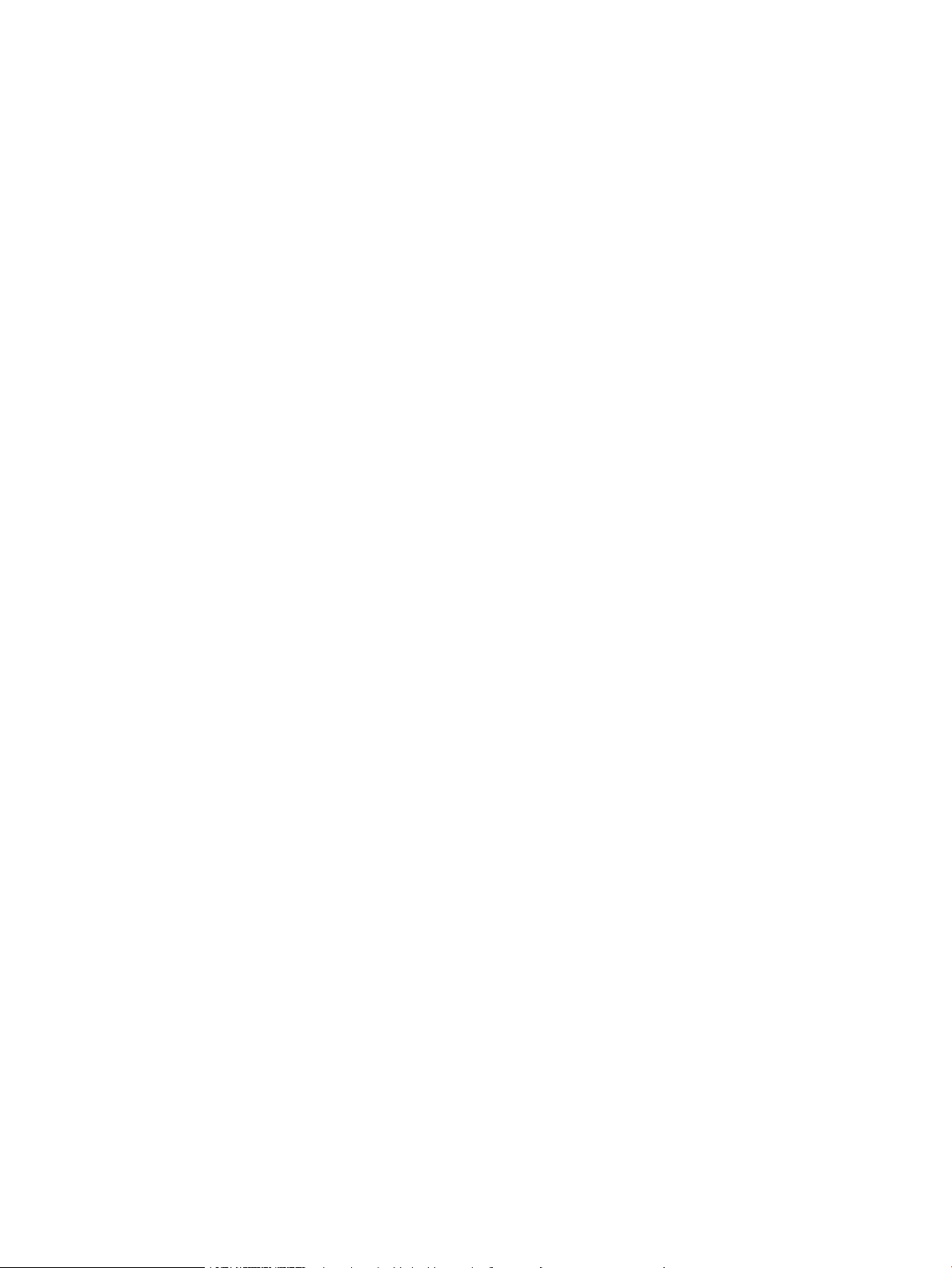
Pratik USB yazdırmayı kullanma .......................................................................................................................................... 90
Pratik USB belgeleri yazdırma ......................................................................................................................... 90
6 Kopyalama ............................................................................................................................................................................................... 91
Yeni varsayılan kopyalama ayarlarını belirleme ................................................................................................................ 92
Varsayılan kopyalama ayarlarını geri yükleme .................................................................................................................. 93
Tek bir kopya alma ................................................................................................................................................................. 94
Birden çok kopya alma .......................................................................................................................................................... 95
Birden çok sayfalı bir orijinali kopyalama ........................................................................................................................... 97
Kopyalama işini harmanlama ............................................................................................................................................... 99
Her iki yüze yazdırma (dupleks) ......................................................................................................................................... 101
Her iki yüze otomatik kopyalama ................................................................................................................. 101
Her iki yüze el ile kopyalama ......................................................................................................................... 102
Bir kopyalama görüntüsünü küçültme veya büyütme ................................................................................................... 104
Metin ya da resimler için kopyalama kalitesini en iyi duruma getirme ....................................................................... 106
Kopyanın açıklığını/koyuluğunu ayarlama ....................................................................................................................... 107
Özel kağıda kopyalamak için kağıt boyutunu ve türünü ayarlama .............................................................................. 109
Job Build modunu kullanma .............................................................................................................................................. 110
Kitap kopyalama .................................................................................................................................................................. 111
Fotoğraf kopyalama ............................................................................................................................................................ 113
7 Tarama/gönderme ............................................................................................................................................................................... 115
Tarama/gönderme özelliklerini ayarlama ........................................................................................................................ 116
Ürün kontrol panelinden varsayılan tarama/gönderme ayarlarını değiştirme .......................................................... 118
Taranan belgeyi bir ağ klasörüne gönderme .................................................................................................................. 120
Taranan bir belgeyi ürün belleğindeki bir klasöre gönderme ....................................................................................... 123
Taranan belgeyi USB ash sürücüye gönderme ............................................................................................................. 124
Taranan bir belgeyi bir veya daha fazla e-posta adresine gönderme ......................................................................... 127
E-posta göndermek için adres defterini kullanma ......................................................................................................... 130
Ürün kontrol panelinden adres defterine bağlantı ekleme ...................................................................... 130
Adres defterini kullanarak bir belgeyi e-postaya gönderme ................................................................... 132
Fotoğraf tarama ................................................................................................................................................................... 135
8 Faks ........................................................................................................................................................................................................ 137
Gerekli faks ayarlarını yapılandırma ................................................................................................................................. 138
Faks Kurulum Sihirbazı ................................................................................................................................... 138
Tarih ve saati ayarlayın ya da doğrulayın .................................................................................................... 139
Tarih/saat biçimini seçin veya onaylayın ..................................................................................................... 139
Faks arama ayarlarını yapılandırma .................................................................................................................................. 140
Genel faks gönderme ayarlarını yapılandırma ................................................................................................................ 141
vi TRWW
Page 9
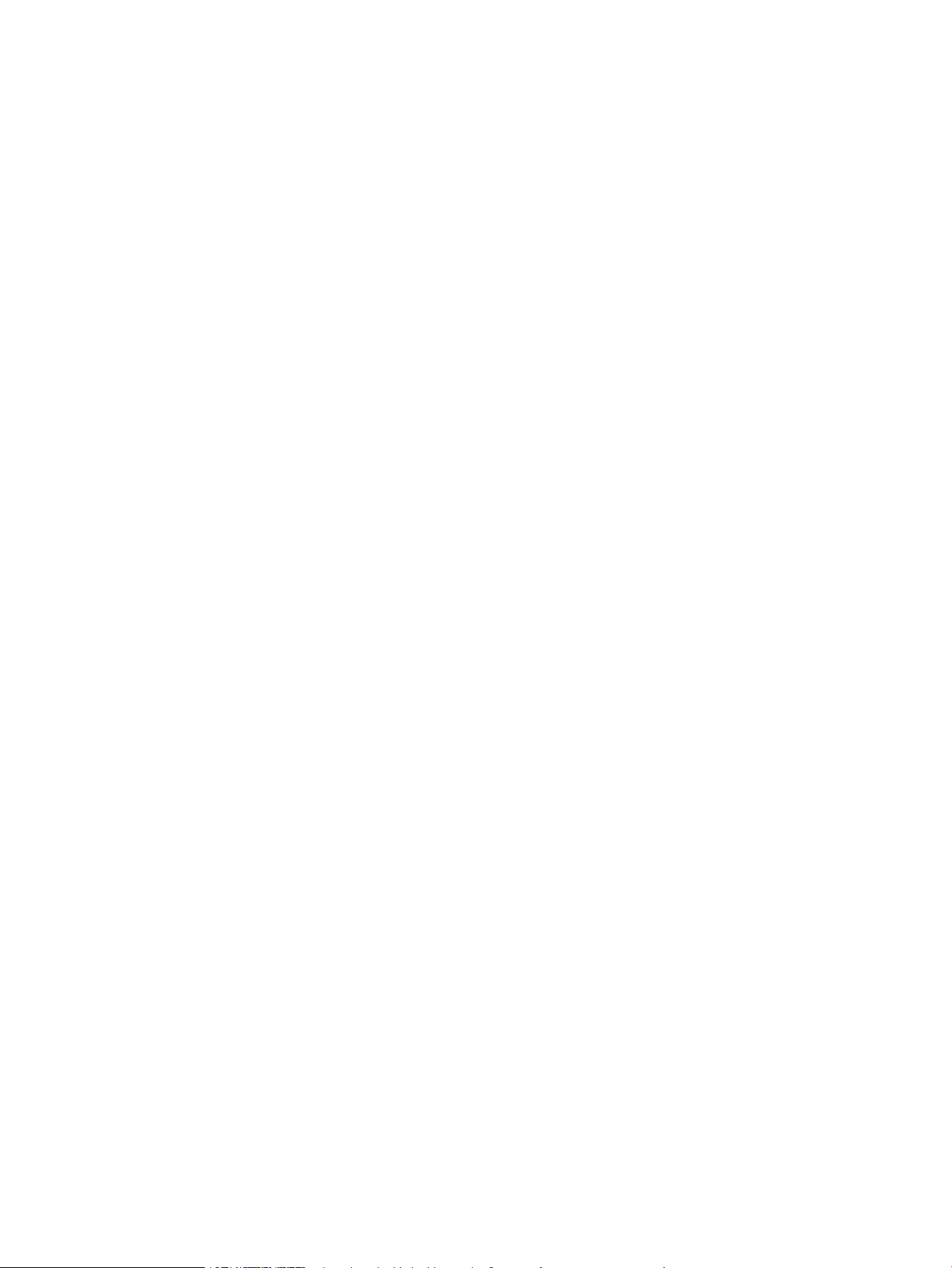
Faks faturalandırma kodlarını yapılandırma .................................................................................................................... 142
Faks gönderme işleri için varsayılan seçenekleri yapılandırma ................................................................................... 143
Faks alma ayarlarını yapılandırma .................................................................................................................................... 144
Faks yazdırma zamanlaması kullanma ............................................................................................................................ 145
Gelen faksları engelle .......................................................................................................................................................... 146
Bloke faks listesi oluşturma .......................................................................................................................... 146
Engellenen faks listesinden numara silme ................................................................................................. 146
Faks alma işleri için varsayılan seçenekleri yapılandırma ............................................................................................. 147
Faks arşivleme ve iletme .................................................................................................................................................... 148
Faks arşivini etkinleştirme ............................................................................................................................. 148
Faks iletme işlevini ayarlama ........................................................................................................................ 148
Hızlı arama listesi oluşturma ............................................................................................................................................. 150
Mevcut bir hızlı arama listesine numara ekleme ............................................................................................................ 153
Hızlı arama listesini sil ......................................................................................................................................................... 154
Hızlı arama listesinden tek bir numara silme .................................................................................................................. 155
Numarayı el ile girerek faks gönderme ............................................................................................................................ 156
Hızlı arama kullanarak faks gönderme ............................................................................................................................ 158
Hızlı arama listesinde ada göre arama ............................................................................................................................. 160
Faks adres defteri numaralarını kullanarak faks gönderme ......................................................................................... 161
Faks adres defterinde arama yapma ................................................................................................................................ 163
Faksı iptal etme .................................................................................................................................................................... 164
Faks raporları ........................................................................................................................................................................ 165
Faks etkinlik günlüğü ...................................................................................................................................... 165
Faturalandırma kodu raporu ......................................................................................................................... 166
Bloke faks listesi raporu ................................................................................................................................. 166
Hızlı arama listesi raporu ............................................................................................................................... 166
Faks arama raporu .......................................................................................................................................... 166
9 Ürünü yönetme .................................................................................................................................................................................... 167
IP ağ ayarlarını yapılandırma .............................................................................................................................................. 168
Yazıcı paylaşmayla ilgili sorumluluk reddi ................................................................................................... 168
Ağ ayarlarını görüntüleme veya değiştirme ................................................................................................ 168
IPv4 TCP/IP parametrelerini kontrol panelinden el ile yapılandırma ...................................................... 168
IPv6 TCP/IP parametrelerini kontrol panelinden el ile yapılandırma ...................................................... 169
HP Katıştırılmış Web Sunucusu .......................................................................................................................................... 170
HP Katıştırılmış Web Sunucusu'nu açma ..................................................................................................... 170
HP Gömülü Web Sunucusu özellikleri .......................................................................................................... 171
Bilgi sekmesi ............................................................................................................................... 171
Genel sekmesi ............................................................................................................................. 171
Kopyala/Yazdır sekmesi ............................................................................................................ 172
Tara/Dijital Olarak Gönder sekmesi ......................................................................................... 172
TRWW vii
Page 10
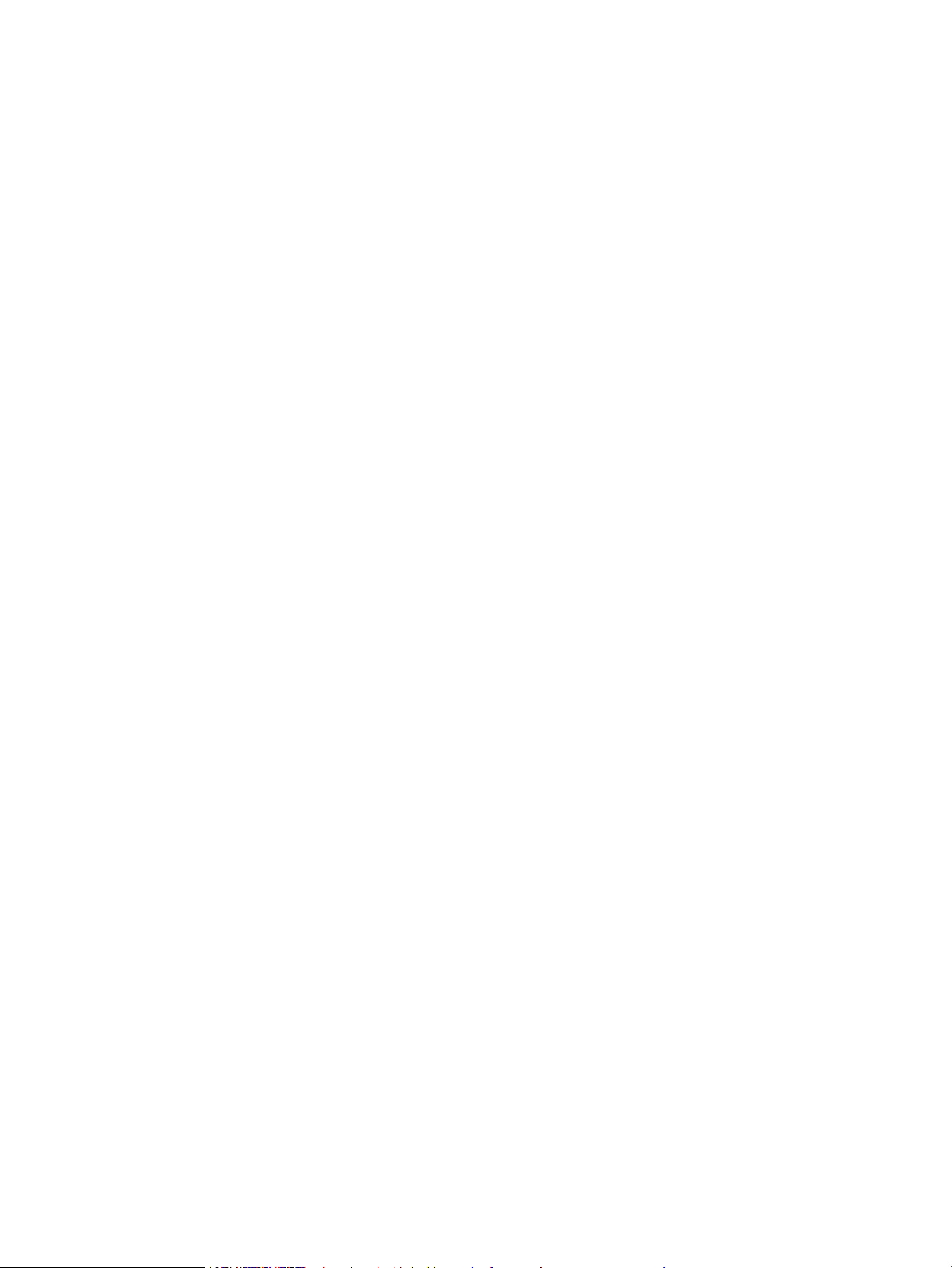
Faks sekmesi (yalnızca Faks modelleri) .................................................................................. 173
Sorun giderme sekmesi ............................................................................................................ 174
Güvenlik sekmesi ........................................................................................................................ 174
HP Web Hizmetleri sekmesi ...................................................................................................... 175
Ağ Bağlantısı sekmesi ................................................................................................................ 175
Diğer Bağlantılar listesi .............................................................................................................. 175
HP Utility (HP Yardımcı Programı) (Mac OS X) .................................................................................................................. 176
HP Utility'i açma ............................................................................................................................................... 176
HP Utility özellikleri ......................................................................................................................................... 176
Use HP Web Jetadmin yazılımı .......................................................................................................................................... 178
Ekonomi ayarları .................................................................................................................................................................. 179
EconoMode ile yazdırma ................................................................................................................................ 179
Optimize hız ya da enerji kullanımı ............................................................................................................... 179
Uyku modunu ayarlama ................................................................................................................................. 179
Uyku planını ayarlama .................................................................................................................................... 180
Ürün güvenliği özellikleri .................................................................................................................................................... 182
Güvenlik bildirimleri ........................................................................................................................................ 182
IP Güvenliği ....................................................................................................................................................... 182
Üründe oturum açma ..................................................................................................................................... 182
Sistem parolası atama ................................................................................................................................... 182
Şifreleme desteği: HP Yüksek Performanslı Güvenli Sabit Diskler .......................................................... 182
Formatlayıcı kafesini kilitleme ...................................................................................................................... 183
Ürün yazılımını yükseltme .................................................................................................................................................. 184
10 Sorunları çözme ................................................................................................................................................................................. 185
Sorunları çözme kontrol listesi .......................................................................................................................................... 186
Ürünün performansını etkileyen faktörler ....................................................................................................................... 188
Fabrika varsayılan ayarlarını geri yükleme ...................................................................................................................... 189
Kontrol paneli yardımı ......................................................................................................................................................... 190
Kağıt yanlış besleniyor veya sıkışıyor ............................................................................................................................... 191
Ürün kağıt almıyor .......................................................................................................................................... 191
Ürün birden çok kağıt yaprağı alıyor ............................................................................................................ 191
Belge besleyici birden çok kağıt alıyor, sıkıştırıyor, kırıştırıyor .................................................................. 191
Kağıt sıkışmalarını önleme ............................................................................................................................. 192
Sıkışmaları giderme ............................................................................................................................................................. 193
Sıkışmaları gidermek için otomatik hareket ............................................................................................... 193
Sıkışma konumları ........................................................................................................................................... 193
Belge besleyicideki sıkışmaları giderme ...................................................................................................... 194
Çıkış bölmesi alanındaki sıkışmaları giderme ............................................................................................. 195
Tepsi 1'deki sıkışmaları giderme .................................................................................................................. 196
Tepsi 2'deki veya isteğe bağlı 500 yapraklık tepsideki sıkışmaları giderme ......................................... 198
viii TRWW
Page 11
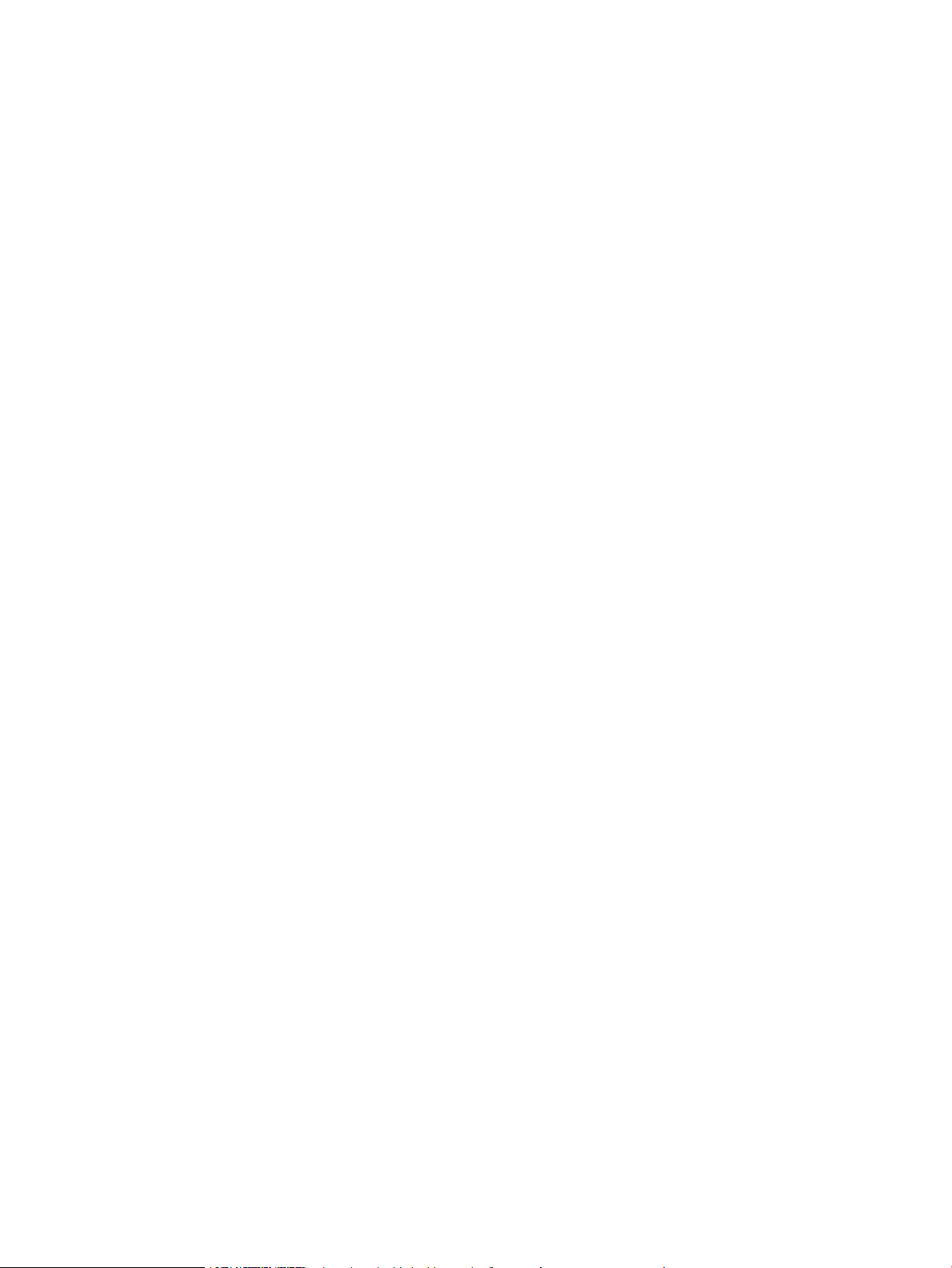
Toner kartuşu alanındaki sıkışmaları giderme ............................................................................................ 202
Arka kapaktaki ve füzer alanındaki sıkışmaları giderme .......................................................................... 204
Dupleksleyicideki sıkışmaları giderme ......................................................................................................... 207
Sıkışma giderme ayarını değiştirme ................................................................................................................................. 213
Baskı kalitesini artırma ........................................................................................................................................................ 214
Farklı bir yazılım programından yazdırma ................................................................................................... 214
Yazdırma işi için kağıt türü ayarlarını belirleme .......................................................................................... 214
Kağıt türü ayarını denetleme (Windows) ................................................................................ 214
Kağıt türü ayarını denetleme (Mac OS X) ................................................................................ 214
Toner kartuşu durumunu denetleme .......................................................................................................... 215
Temizleme sayfası yazdırma ........................................................................................................................ 215
Toner kartuşunu gözle inceleme .................................................................................................................. 216
Kağıdı ve yazdırma ortamını denetleme ...................................................................................................... 216
HP özelliklerine uygun kağıt kullanma .................................................................................... 216
Ortamı denetleme ...................................................................................................................... 216
EconoMode ayarlarını denetleme ................................................................................................................. 217
Farklı bir yazıcı sürücüsü deneme ................................................................................................................ 217
Tepsilerin tek tek hizalanmasını ayarlama ................................................................................................. 218
Kopya kalitesini artırma ...................................................................................................................................................... 220
Tarayıcı camını kir veya lekeler açısından kontrol edin .............................................................................. 220
Tarayıcı kalibrasyonu ...................................................................................................................................... 221
Kağıt ayarlarını denetleme ............................................................................................................................. 222
Kağıt boyutu ve kağıt türü yapılandırmasının kontrol edilmesi ........................................... 222
Kopya için kullanılacak tepsinin seçilmesi .............................................................................. 222
Görüntü ayarlama değerlerini denetleme ................................................................................................... 222
Metin ya da resimler için kopyalama kalitesini en iyi duruma getirme ................................................... 222
Kenardan kenara kopyalama ......................................................................................................................... 222
Belge besleyicideki kağıt alma silindirlerini ve ayırma tamponunu temizleme .................................... 223
Tarama kalitesini artırma .................................................................................................................................................... 225
Tarayıcı camını kir veya lekeler açısından kontrol edin .............................................................................. 225
Çözünürlük ayarlarını denetleme ................................................................................................................. 226
Görüntü ayarlama değerlerini denetleme ................................................................................................... 226
Metin ya da resimler için tarama kalitesini en iyi duruma getirme ......................................................... 227
Çıkış kalitesi ayarlarını denetleme ................................................................................................................ 227
Belge besleyicideki kağıt alma silindirlerini ve ayırma tamponunu temizleme .................................... 227
Faks kalitesini artırma ......................................................................................................................................................... 230
Tarayıcı camını kir veya lekeler açısından kontrol edin .............................................................................. 230
Faks gönderme çözünürlüğü ayarlarını denetleme .................................................................................. 231
Görüntü ayarlama değerlerini denetleme ................................................................................................... 232
Metin ya da resimler için faks kalitesini en iyi duruma getirme ............................................................... 232
Hata düzeltme ayarlarını denetleme ........................................................................................................... 232
TRWW ix
Page 12
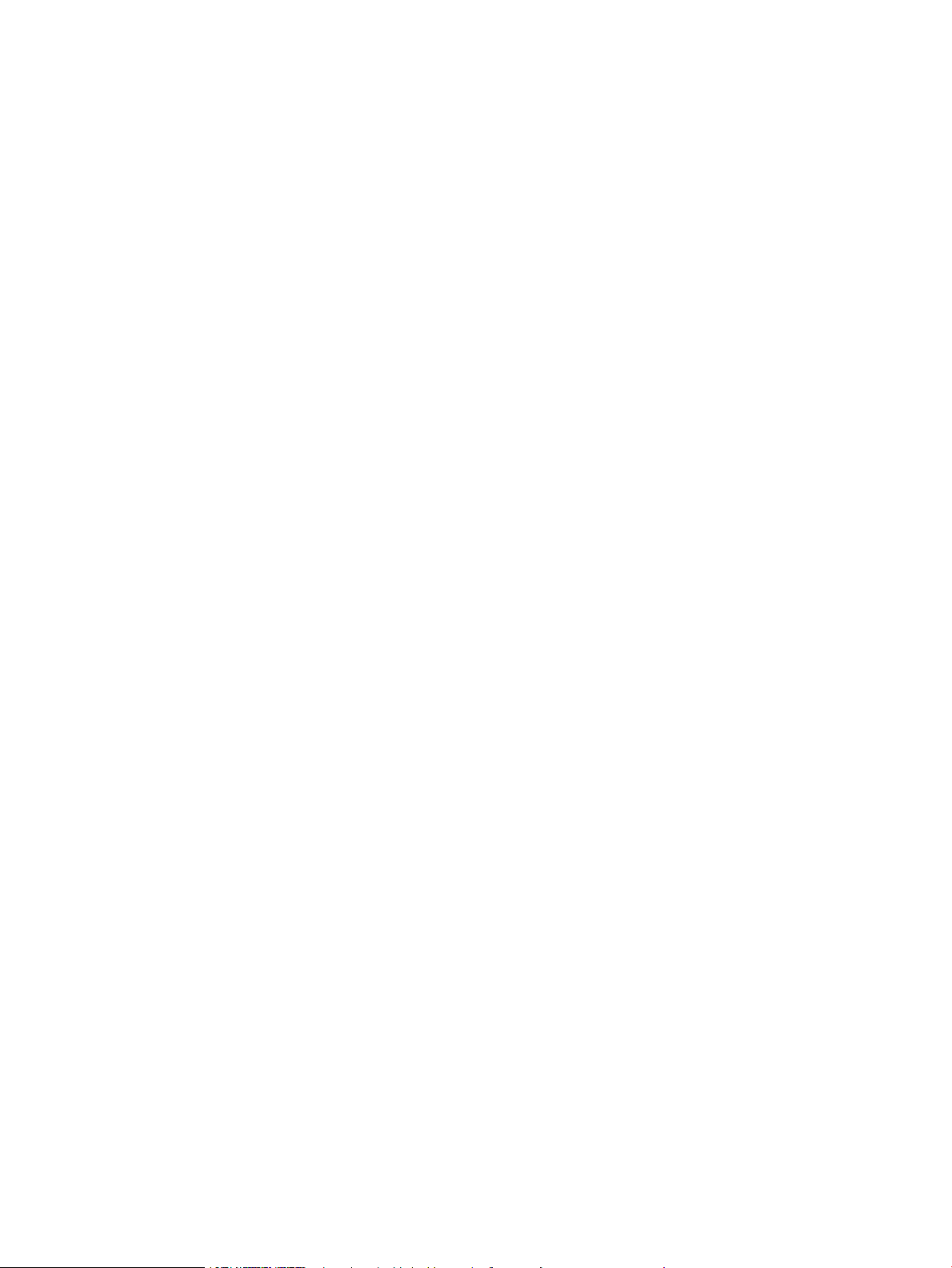
Farklı bir faks makinesine gönderme ........................................................................................................... 233
Belge besleyicideki kağıt alma silindirlerini ve ayırma tamponunu temizleme .................................... 233
Sayfaya sığdır ayarını denetleme ................................................................................................................. 234
Gönderenin faks makinesini denetleme ...................................................................................................... 235
Ürün yazdırmıyor veya yavaş yazdırıyor .......................................................................................................................... 236
Ürün yazdırmıyor ............................................................................................................................................. 236
Ürün yavaş yazdırıyor ..................................................................................................................................... 236
Pratik USB yazdırma sorunlarını çözme ........................................................................................................................... 237
USB ash sürücüyü taktığınızda USB'den Alma Ayarları menüsü görüntülenmiyor ............................ 237
Dosya USB ash sürücüden yazdırılmıyor .................................................................................................. 237
Yazdırmak istediğiniz dosya USB'den Al menüsünde listelenmiyor ....................................................... 238
USB bağlantısı sorunlarını giderme .................................................................................................................................. 239
Kablolu ağ sorunlarını çözme ............................................................................................................................................ 240
Ürünün fiziksel bağlantısı zayıf ..................................................................................................................... 240
Bilgisayar ürün için hatalı IP adresi kullanıyor ............................................................................................ 240
Bilgisayar ürünle iletişim kuramıyor ............................................................................................................. 240
Ürün ağ için hatalı bağlantı ve dupleks ayarları kullanıyor ....................................................................... 241
Yeni yazılım programları uyumluluk sorunlarına neden olmuş olabilir .................................................. 241
Bilgisayar veya iş istasyonu hatalı ayarlanmış olabilir .............................................................................. 241
Ürün devre dışı veya diğer ağ ayarları yanlış .............................................................................................. 241
Faks sorunlarını çözme ....................................................................................................................................................... 242
Faks sorunlarını çözmek için denetim listesi .............................................................................................. 242
Ne tür bir telefon hattı kullanıyorsunuz? ................................................................................ 242
Akım düzenleyici aygıt kullanıyor musunuz? ......................................................................... 242
Bir telefon şirketinin sesli mesaj sistemini ya da telesekreter kullanıyor musunuz? ...... 242
Telefon hattınızda arama bekletme özelliği var mı? ............................................................. 243
Faks aksesuarı durumunu kontrol et ........................................................................................................... 243
Faksla ilgili genel sorunlar ............................................................................................................................. 244
Faksı VoIP ağları üzerinde kullanma ............................................................................................................ 244
Faks alma ile ilgili sorunlar ............................................................................................................................ 245
Faks gönderme ile ilgili sorunlar ................................................................................................................... 246
Faks hata kodları ............................................................................................................................................. 247
Ürün kontrol panelindeki faks hatası iletileri .............................................................................................. 248
Faks iletileri gönderin ................................................................................................................. 249
Faks iletisi alma ........................................................................................................................... 250
Servis ayarları .................................................................................................................................................. 250
Sorun Giderme menüsündeki ayarlar ..................................................................................... 250
Servis ayarları .................................................................................................................................................. 251
Sorun Giderme menüsündeki ayarlar ..................................................................................... 251
Ürün yazılım sorunlarını çözme (Windows) ..................................................................................................................... 252
Ürünün yazıcı sürücüsü Yazıcı klasöründe görünmüyor ........................................................................... 252
x TRWW
Page 13
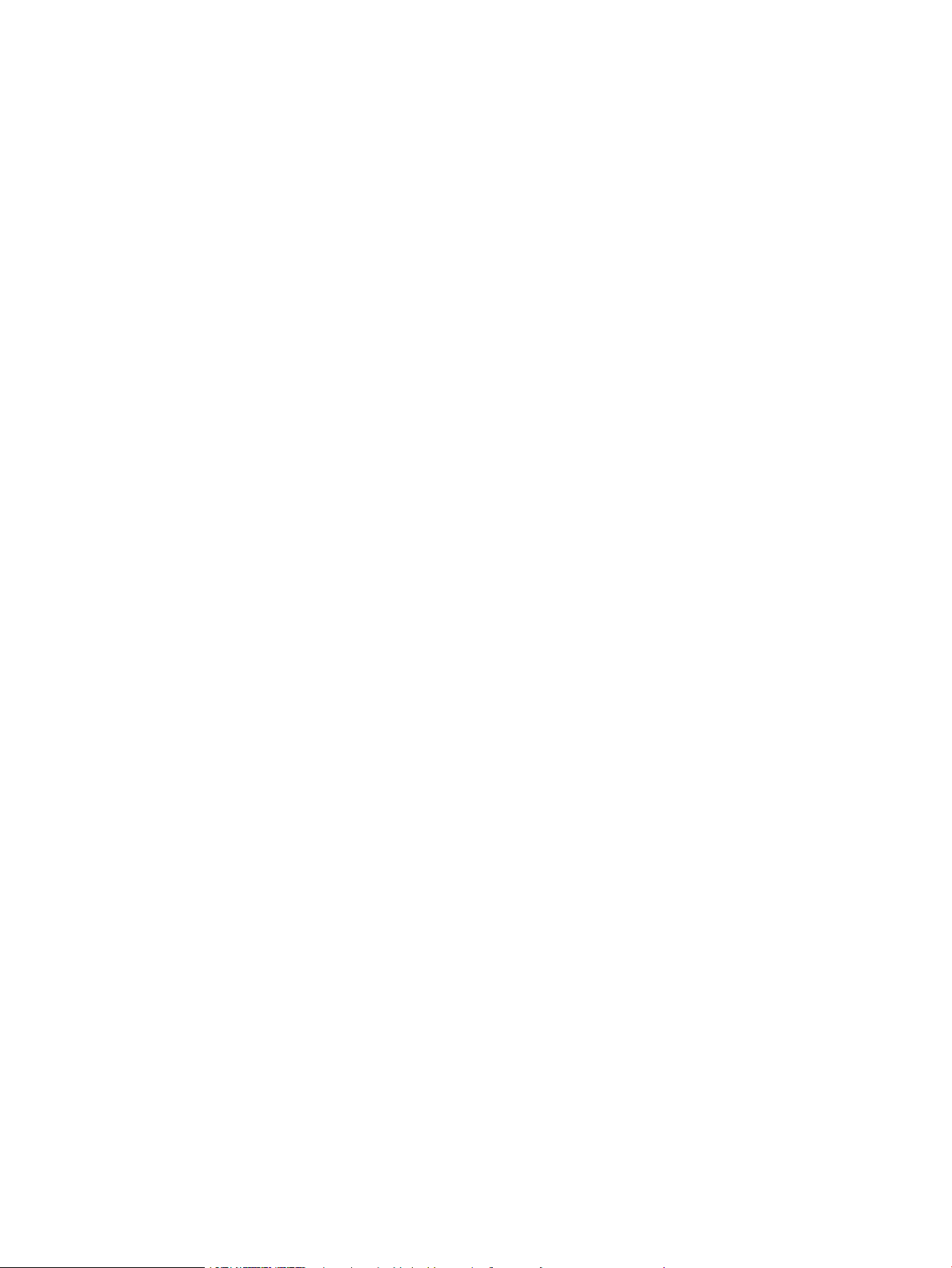
Yazılım kuruluşu sırasında bir hata iletisi görüntülendi ............................................................................ 252
Ürün Hazır modunda, ancak hiçbir şey yazdırılmıyor ................................................................................ 252
Ürün yazılım sorunlarını çözme (Mac OS X) ..................................................................................................................... 254
Yazdırma ve Faks listesinde ya da Yazdırma ve Tarama listesinde ürünün adı görünmüyor ............. 254
Yazdırma işi istediğiniz ürüne gönderilmedi ............................................................................................... 254
Bir USB kablosuyla bağlandığında, sürücü seçildikten sonra, ürün Yazdırma ve Faks veya
Yazdırma ve Tarama listesinde görünmüyor .............................................................................................. 254
Yazılım kaldırma (Windows) ............................................................................................................................................... 255
Yazıcı sürücüsünü kaldırma (Mac OS X) ............................................................................................................................ 256
Dizin ............................................................................................................................................................................................................ 257
TRWW xi
Page 14
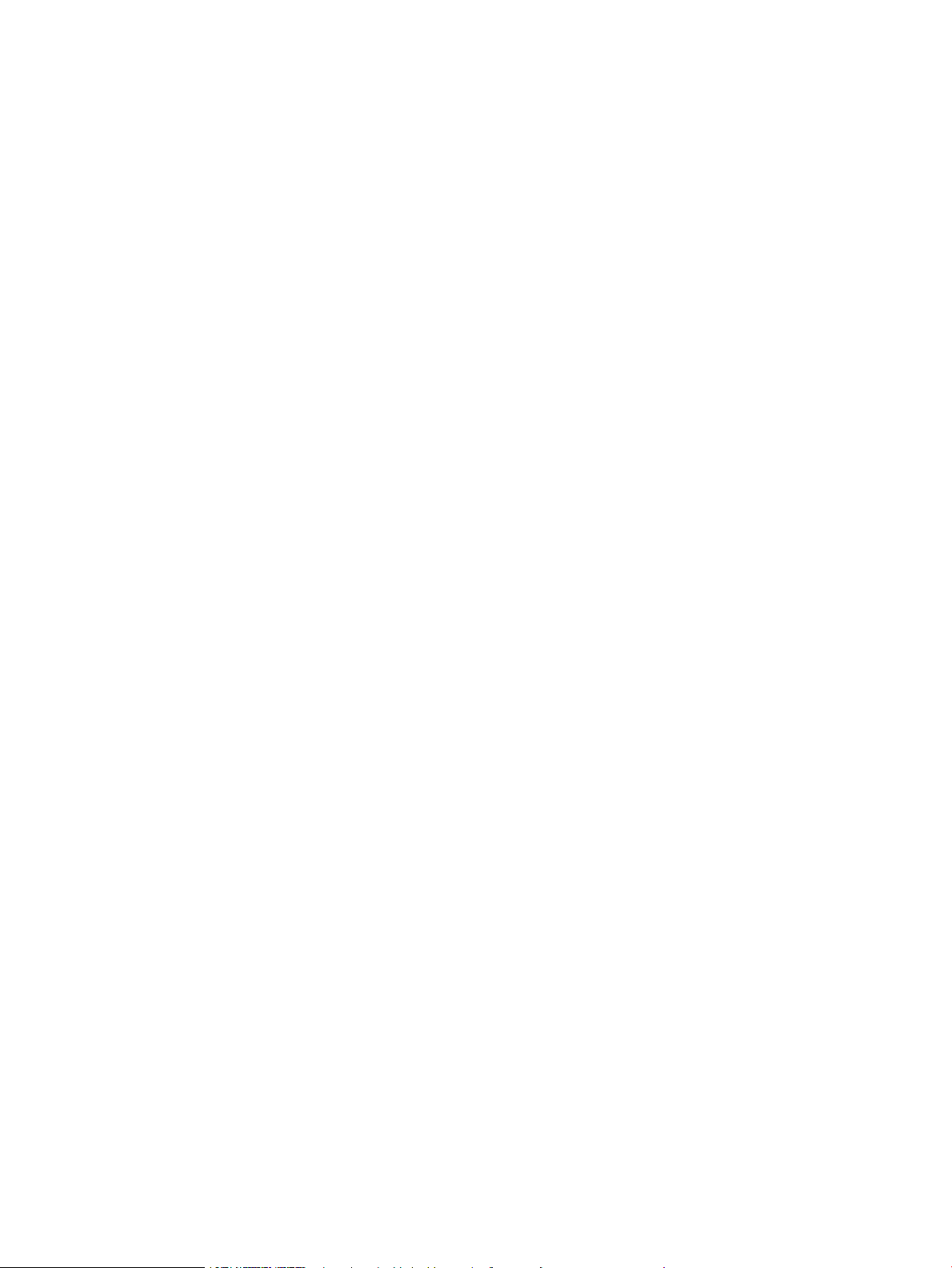
xii TRWW
Page 15
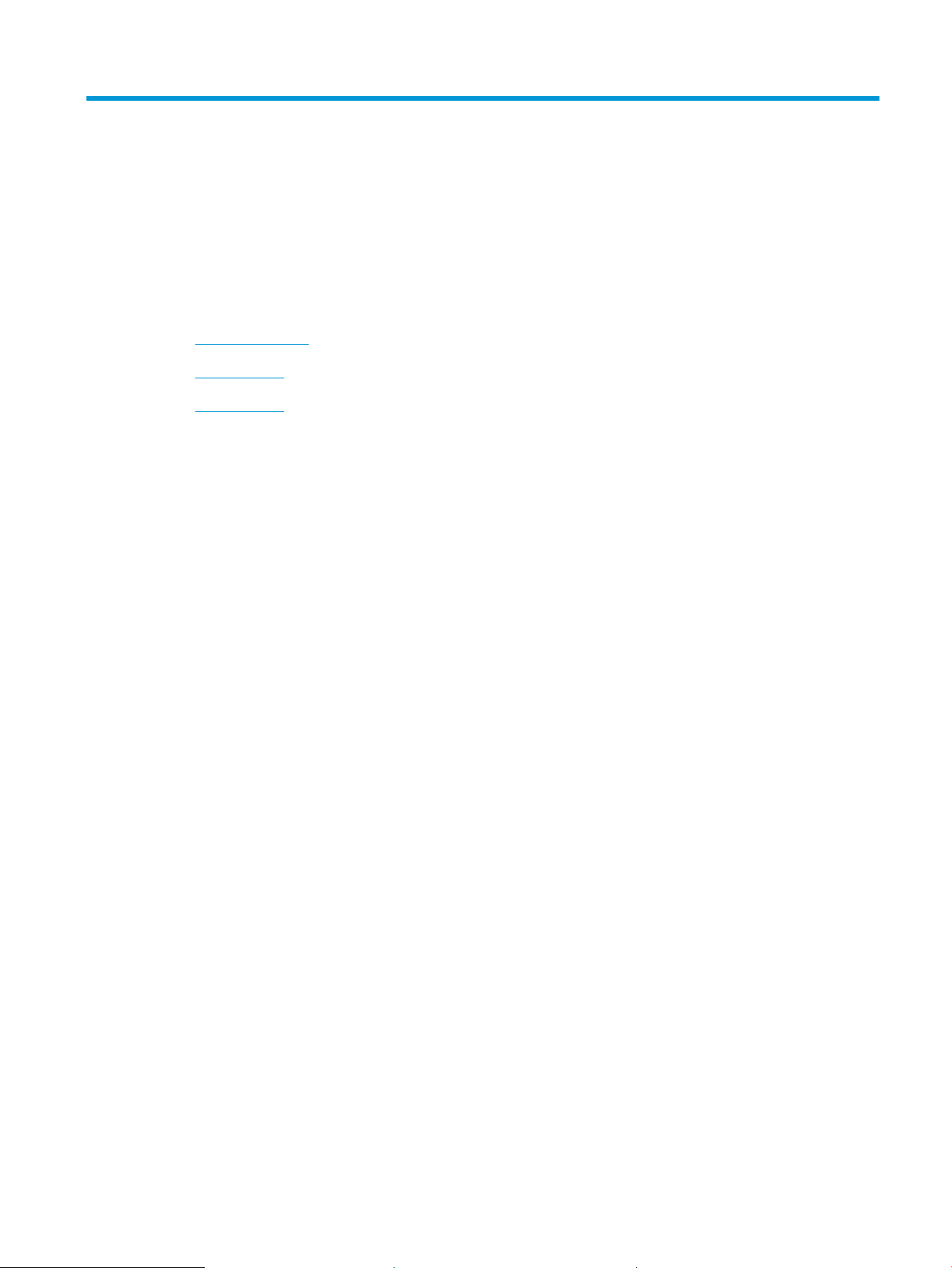
1 Ürün tanıtımı
●
Ürün görünümleri
●
Kontrol paneli
●
Ürün raporları
TRWW 1
Page 16
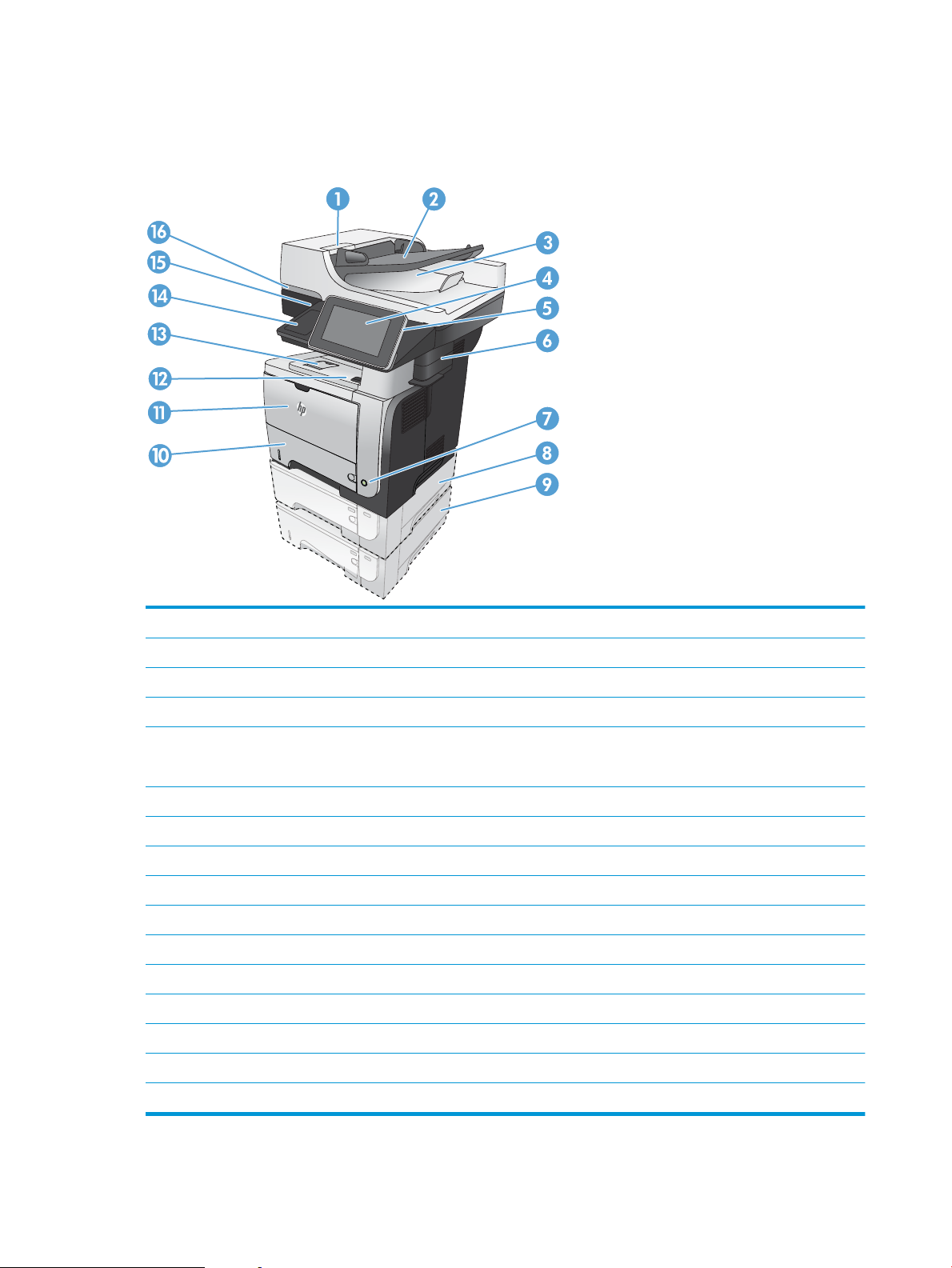
Ürün görünümleri
4
4
3
2
Ürünün önden görünümü
1 Belge besleyici kapağını açmak için mandal (sıkışmaları gidermek için kullanın)
2 Belge besleyici giriş tepsisi
3 Belge besleyici çıkış bölmesi
4 Renkli dokunmatik ekranı bulunan kontrol paneli
5 Ana ekran düğmesi (ürünü Ana ekrana döndürür)
NOT: Düğme kontrol panelinin yan tarafındadır.
6 Pratik zımbalayıcı (yalnızca M525f modelinde)
7 Açma/kapama düğmesi
8 İsteğe bağlı Tepsi 3
9 İsteğe bağlı Tepsi 4
10 Tepsi 2
11 Tepsi 1
12 Ön kapak açma düğmesi (toner kartuşuna erişim sağlar)
13 Standart çıkış bölmesi
14 Donanım tümleştirme cebi (üçüncü taraf aygıtları eklemek için)
15 Kolay erişilebilir USB bağlantı noktası (bilgisayarsız yazdırma ve tarama için)
16 Tarayıcı kapağını kaldırma kolu
2 Bölüm 1 Ürün tanıtımı TRWW
Page 17
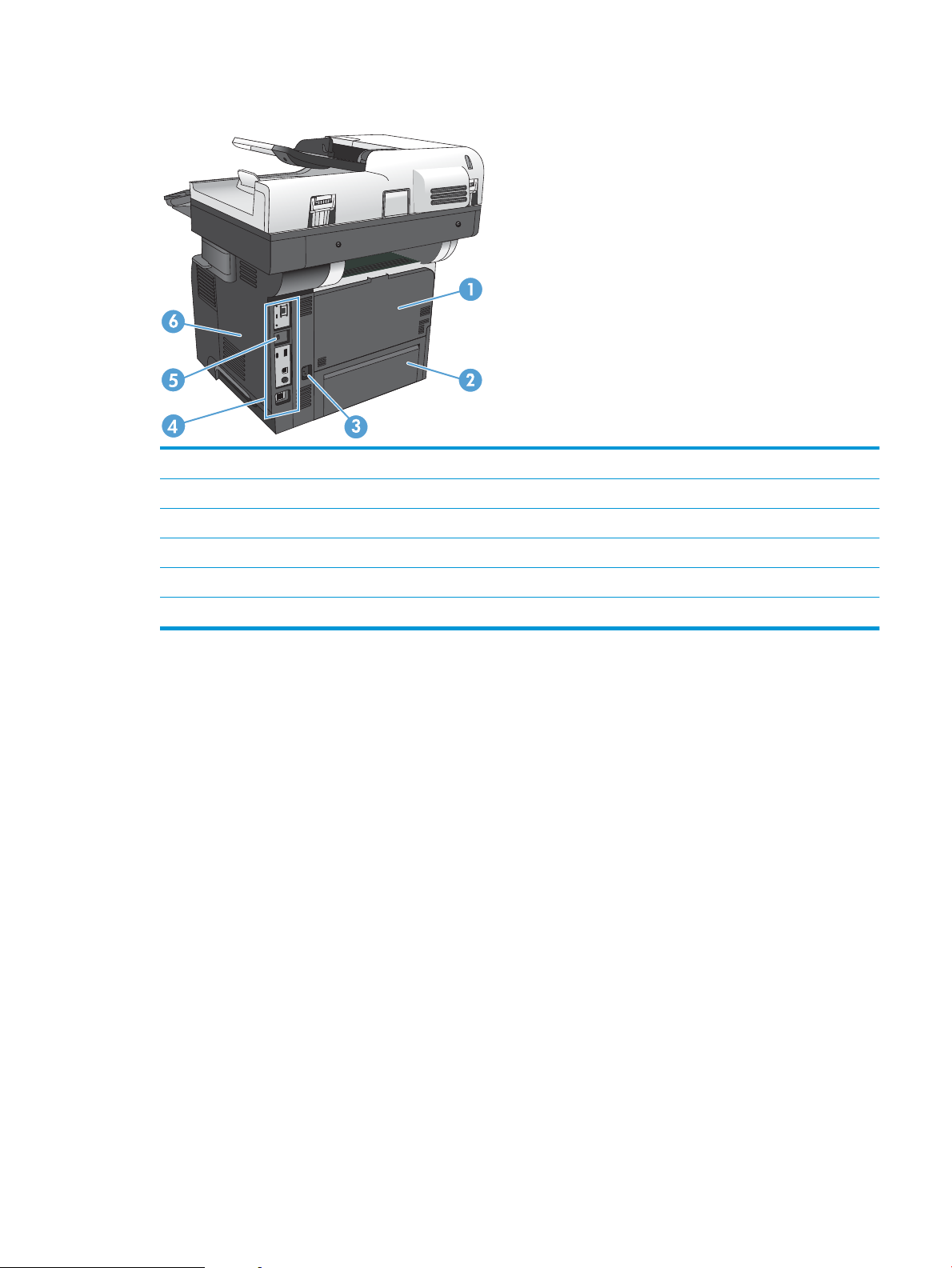
Ürünün arkadan görünümü
1 Arka kapak ve yazdırma yüzü yukarı bakan çıkış bölmesi (sıkışmaları gidermek için erişim sağlar)
2 Tepsi 2 için toz kapağı (Legal boyutlu kağıda yazdırma için)
3 Güç bağlantısı
4 Biçimlendirici (arabirim bağlantı noktalarını içerir)
5 Kablo tipi güvenlik kilidi yuvası
6 Sağ yan kapak (biçimlendiriciye erişmek için geriye kaydırın)
TRWW Ürün görünümleri 3
Page 18
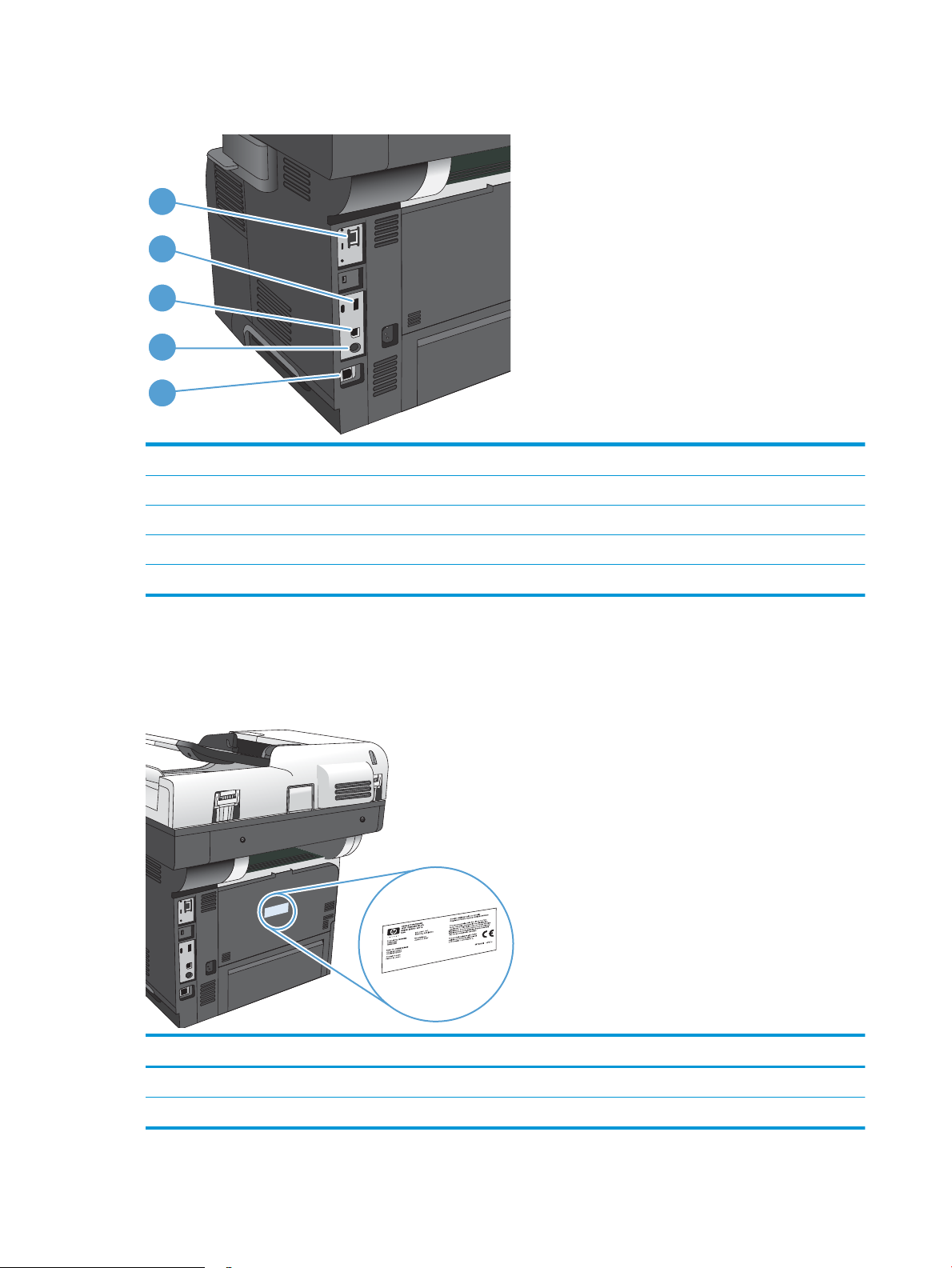
Arabirim bağlantı noktaları
1
5
4
3
2
1 Yerel ağ (LAN) Ethernet (RJ-45) ağ bağlantı noktası
2 Harici USB aygıtların bağlanması için USB bağlantı noktası
3 Yüksek hızlı USB 2.0 yazdırma bağlantı noktası
4 Harici arabirim kablo demeti (harici aygıtların bağlanması için)
5 Faks bağlantı noktası (yalnızca M525f modelinde)
Seri numarasının ve model numarasının yeri
Seri numarası ve model numarası, ürünün arkasındaki kimlik etiketinde yazar. Seri numarası ürünün üretildiği
ülke/bölge, ürün sürümü, üretim kodu ve ürünün üretim numarası gibi bilgileri içerir.
Model adı Model numarası
M525dn CF116A
M525f CF117A
4 Bölüm 1 Ürün tanıtımı TRWW
Page 19
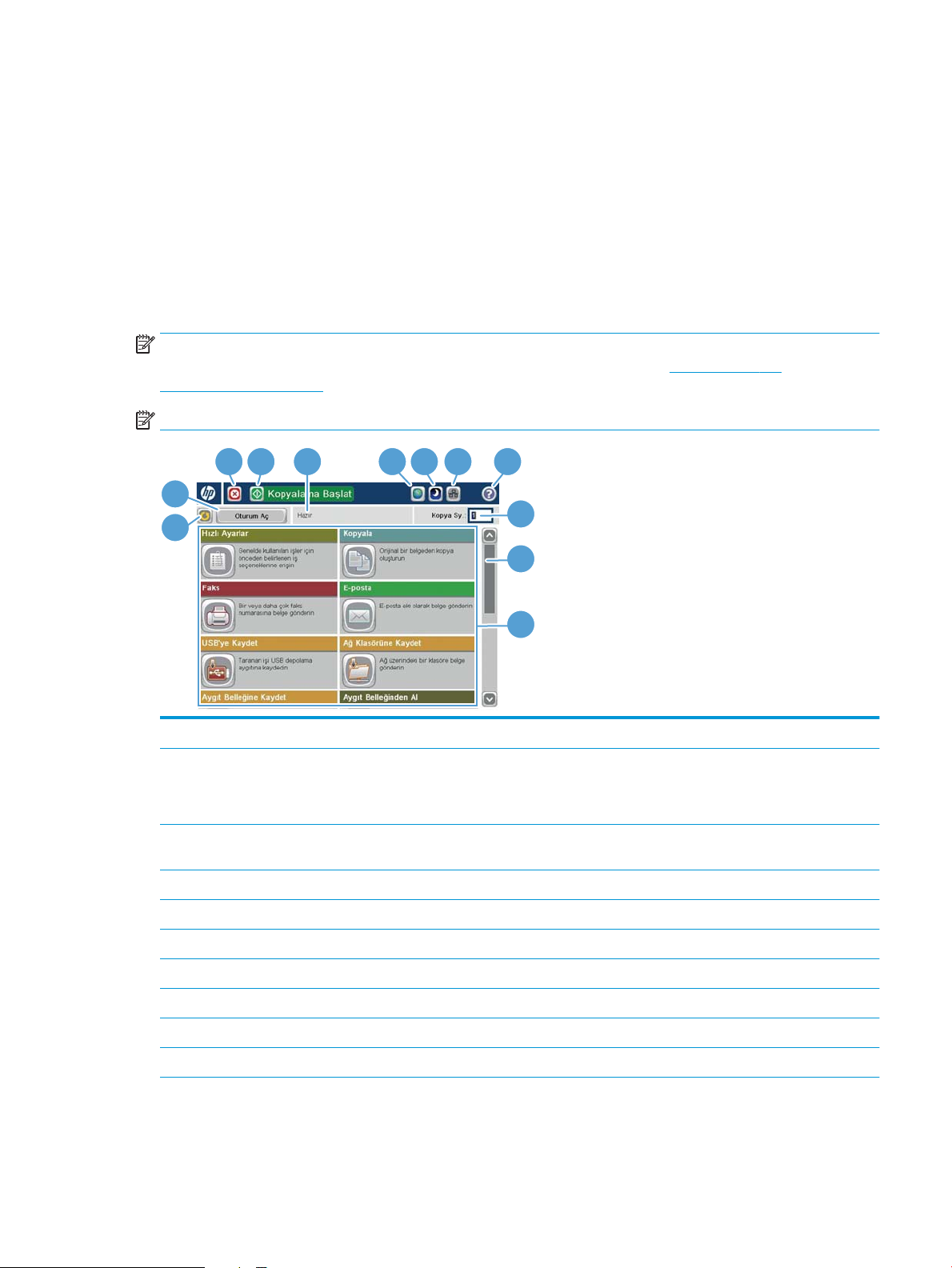
Kontrol paneli
1
2
3 6 7 8 9 4 5
10
1 1
12
Kontrol paneli Ana ekranı
Ana ekran, ürün özelliklerine erişim sağlar ve ürünün geçerli durumunu belirtir.
Ürün kontrol panelinin sağ tarafındaki Ana ekran düğmesine basarak istediğiniz zaman Ana ekrana dönebilirsiniz.
NOT: HP, ürün yazılımında bulunan özellikleri düzenli olarak günceller. En yeni özelliklerden yararlanmak için
ürün yazılımını yükseltin. En son ürün yazılımı yükseltme dosyasını indirmek için www.hp.com/go/
lj500MFPM525_firmware adresine gidin.
NOT: Ana ekranda görüntülenen özellikler, ürün yapılandırmasına bağlı olarak değişebilir.
1 Yenile düğmesi Değişiklikleri silip varsayılan ayarlara geri dönmek için Yenile düğmesine dokunun.
2 Oturum Aç veya Oturumu
Kapat
3 Dur düğmesi Geçerli işi duraklatmak için Dur düğmesine dokunun. İş Durumu ekranı açılır. Böylece işi iptal edebilir ya
4 Başlat düğmesi Kopyalama işi başlatmak için Başlat düğmesine dokunun.
5 Ürün durumu Durum satırı, genel ürün durumuyla ilgili bilgiler sağlar.
6 Dil Seçimi düğmesi Kontrol paneli ekranının dilini seçmek için Dil Seçimi düğmesine dokunun.
7 Uyku düğmesi Ürünü Uyku moduna geçirmek için Uyku düğmesine dokunun.
8 Ağ düğmesi Ağ bağlantısıyla ilgili bilgi almak için Ağ düğmesine dokunun.
9 Yardım düğmesi Katıştırılmış yardım sistemini açmak için Yardım düğmesine dokunun.
10 Kopya Sy. alanı Kopya Sy. alanı, ürünün kaç kopya oluşturmaya ayarlandığını gösterir.
Güvenli özelliklere erişim için Oturum Aç düğmesine dokunun.
Güvenli özelliklere erişim için oturum açtıysanız, üründe oturumu kapatmak için Oturumu Kapat
düğmesine dokunun. Oturumu kapattıktan sonra, ürün tüm seçenekleri varsayılan ayarlara geri yükler.
da sürdürebilirsiniz.
TRWW Kontrol paneli 5
Page 20
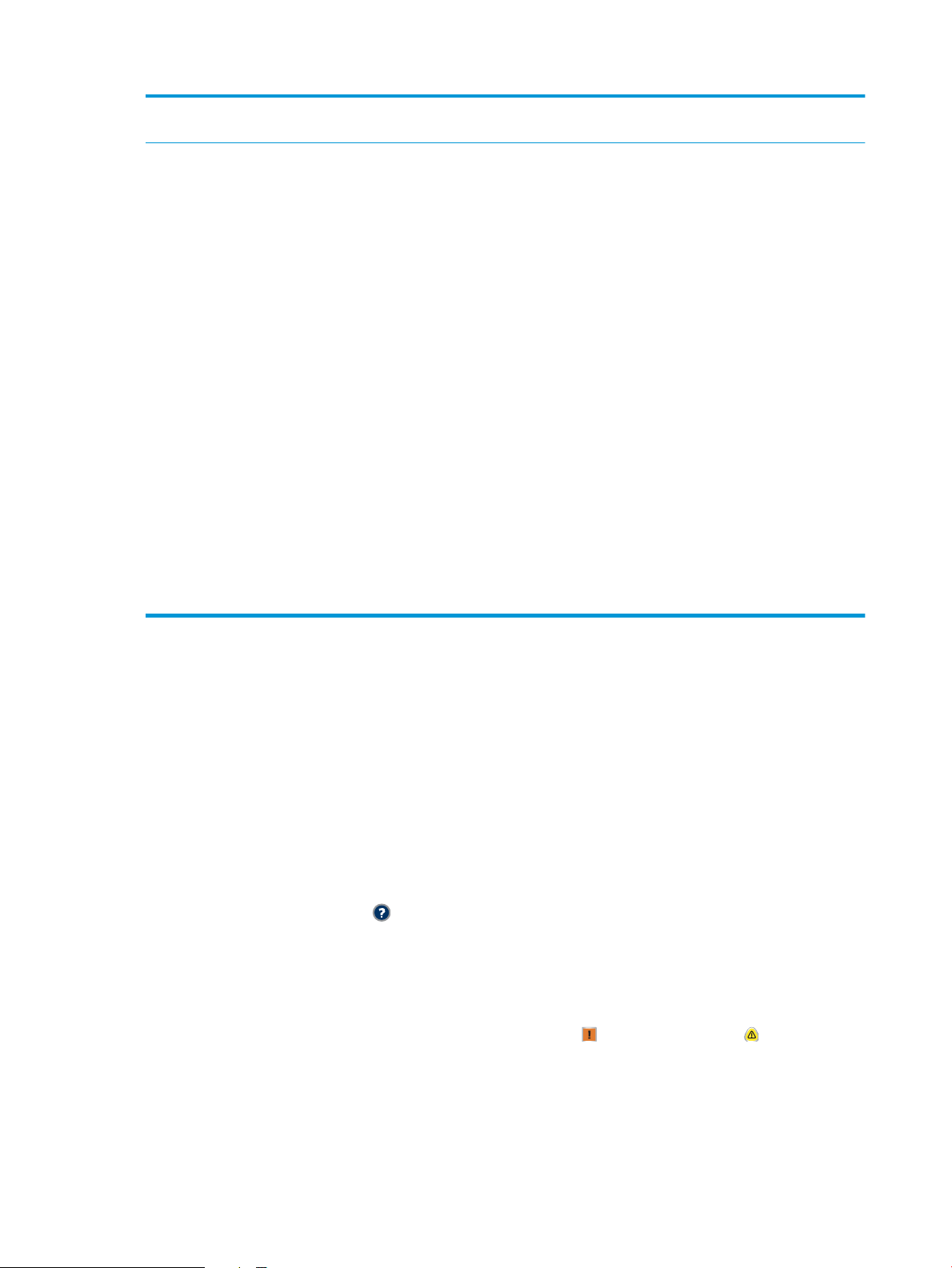
11 Kaydırma çubuğu Kullanılabilen özelliklerin tam listesini görmek için kaydırma çubuğu üzerindeki yukarı veya aşağı
oklarına dokunun.
12 Özellikler Ürün yapılandırmasına bağlı olarak, bu alanda görüntülenen özellikler aşağıdaki öğelerden herhangi
birini içerebilir:
●
Hızlı Ayarlar
●
Kopyalama
●
E-posta
●
Faks (faks kurulmuş ürünler için)
●
USB'ye Kaydet
●
Ağ Klasörüne Kaydet
●
Aygıt Belleğine Kaydet
●
USB'den Al
●
Aygıt Belleğinden Al
●
İş Durumu
●
Sarf Malzemeleri
●
Tepsiler
●
Yönetim
●
Aygıt Bakımı
Kontrol panelini temizleme
Kontrol panelini yumuşak, hav bırakmayan bir bezle temizleyin. Kağıt havlu ya da kağıt mendil kullanmayın;
çünkü bunlar aşındırıcıdır ve ekrana zarar verebilir. Gerekirse, inatçı lekeleri çıkarmak için bezi su ya da cam
temizleyiciyle nemlendirin.
Kontrol paneli yardımı
Ürün, her ekranın nasıl kullanılacağını açıklayan dahili bir Yardım sistemine sahiptir. Yardım sistemini açmak için,
ekranın sağ üst köşesindeki Yardım düğmesine dokunun.
Yardım, bazı ekranlar için özel konuları arayabileceğiniz genel bir menü açar. Menüdeki düğmelere dokunarak
menü yapısı içinde dolaşabilirsiniz.
Yardım, tek tek işlerin ayarını içeren ekranlar için, ekranla ilgili seçeneklerin açıklandığı bir konu açar.
Ürün hata veya uyarı verirse, sorunu açıklayan iletiyi açmak için Hata düğmesine veya Uyarı düğmesine
dokunun.
Gereksinim duyduğunuz ayarlara tek tek daha kolay gidebilmek için Yönetim menüsünün tamamına ilişkin bir
rapor yazdırabilir yazdırabilir ya da görüntüleyebilirsiniz.
İleti ayrıca sorunu çözmeye yardımcı olacak yönergeler de içerir.
6 Bölüm 1 Ürün tanıtımı TRWW
Page 21
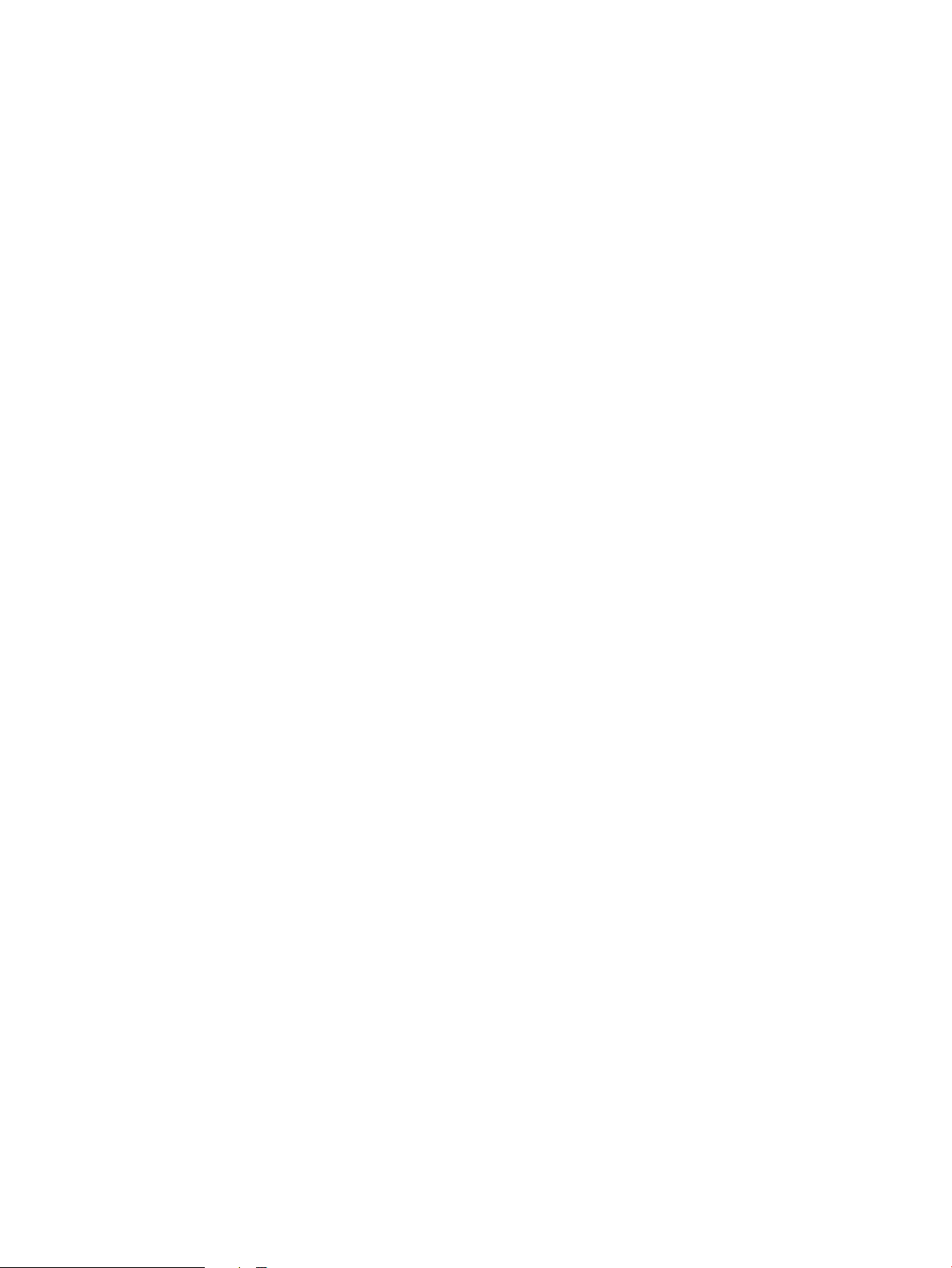
1. Ürün kontrol panelindeki Ana ekranda Yönetim düğmesine gidip dokunun.
2. Aşağıdaki menüleri açın:
●
Raporlar
●
Yapılandırma/Durum Sayfaları
3. Yönetim Menüsü Haritası seçeneğini belirleyin.
4. Raporu yazdırmak için Yazdır düğmesine dokunun. Raporu görüntülemek için Görünüm düğmesine
dokunun.
TRWW Kontrol paneli 7
Page 22
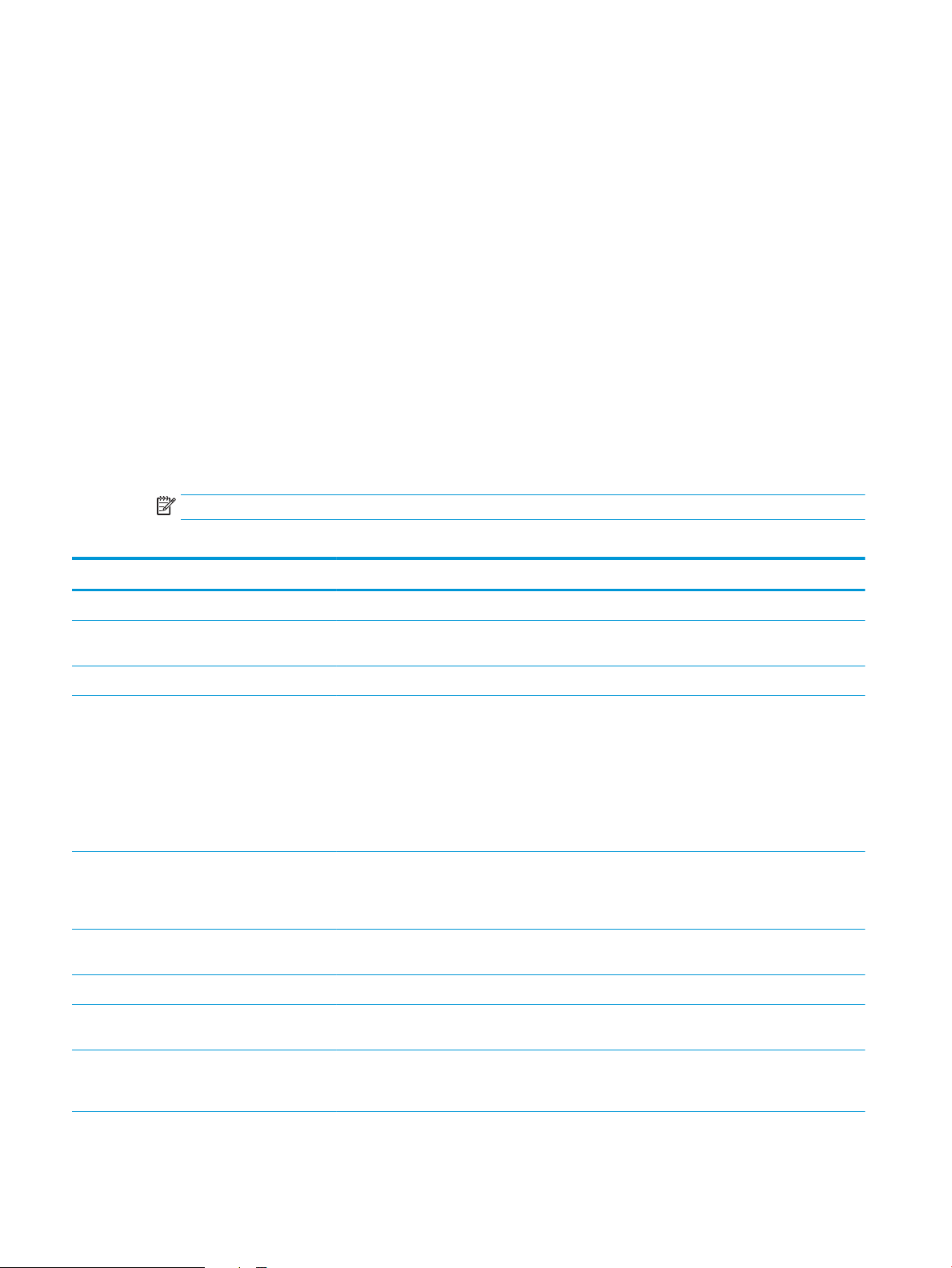
Ürün raporları
Ürün raporlarında, ürün ve geçerli yapılandırması hakkında ayrıntılı bilgi sunulmaktadır. Raporları yazdırmak ya
da görüntülemek için aşağıdaki yordamı kullanın:
1. Ürün kontrol panelindeki Ana ekrandan Yönetim düğmesine gidip dokunun.
2. Raporlar menüsünü açın.
3. Rapor kategorilerinden birini seçin:
●
Yapılandırma/Durum Sayfaları
●
Faks Raporları (yalnızca fakslı modeller)
●
Diğer Sayfalar
4. İncelemek istediğiniz raporun adını seçin ve ardından yazdırmak için Yazdır düğmesine dokunun ya da
kontrol paneli ekranındaki ayarları incelemek için Görünüm düğmesine dokunun.
NOT: Bazı sayfalarda Görünüm seçeneği bulunmaz.
Tablo 1-1 Raporlar menüsü
Birinci düzey İkinci düzey Açıklama
Yapılandırma/Durum Sayfaları Yönetim Menüsü Haritası Yönetim menüsünün yapısını gösterir.
Geçerli Ayarlar Sayfası Yönetim menüsündeki her seçenek için geçerli
ayarları gösterir.
Yapılandırma Sayfası Ürün ayarlarını ve yüklenen aksesuarları gösterir.
Sarf Malzemeleri Durum Sayfası Sarf malzemelerinin kalan yaklaşık ömrünü
gösterir; işleme alınan sayfa ve işlerin toplam
sayısıyla ilgili istatistikleri, seri numarasını, sayfa
sayılarını ve bakım bilgilerini rapor eder.
HP müşteriye kolaylık sağlamak için sarf
malzemelerinin yaklaşık kalan ömrü hakkında
bilgi sağlar. Kalan sarf malzemelerinin gerçek
düzeyleri yaklaşık hesaplamalardan farklı olabilir.
Kullanım Sayfası Üründen geçmiş olan tüm kağıt boyutlarının
sayısını gösterir; bunların tek taraı mı yoksa çift
taraı mı olduğunu listeler ve sayfa sayısını
bildirir.
Dosya Dizini Sayfası Ürün belleğinde depolanan dosyalar için dosya
adı ve klasör adını gösterir.
Web Hizmetleri Durum Sayfası Ürün için tespit edilen Web Hizmetlerini gösterir.
Faks Raporları Faks Etkinliği Günlüğü Bu ürün tarafından gönderilen ya da alınan
faksların bir listesini içerir.
Fatura Kodları Raporu Giden fakslar için kullanılan fatura kodlarının bir
listesi. Bu rapor her bir koda kaç gönderilen
faksın fatura edildiğini gösterir.
8 Bölüm 1 Ürün tanıtımı TRWW
Page 23
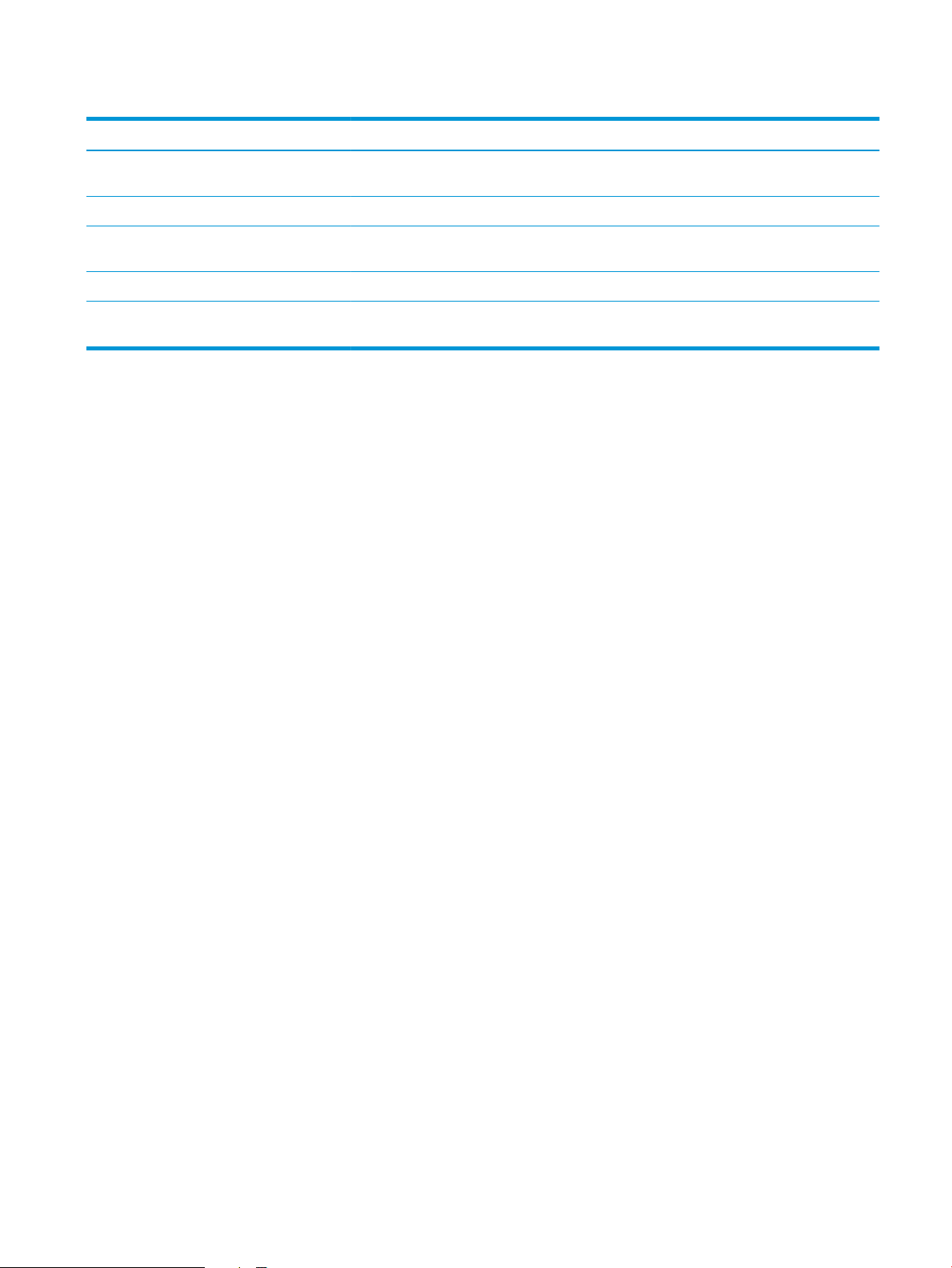
Tablo 1-1 Raporlar menüsü (devam)
Birinci düzey İkinci düzey Açıklama
Engellenen Fakslar Listesi Bu ürüne faks göndermesi engellenen telefon
Hızlı Arama Listesi Bu ürün için ayarlanan hızlı aramaları gösterir.
Faks Arama Raporu Gönderilen ya da alınan en son faks işleminin
Diğer Sayfalar PCL Yazı Tipi Listesi Kullanılabilir PCL yazı tiplerini yazdırır.
PS Yazı Tipi Listesi Kullanılabilir HP postscript düzey 3 benzetim yazı
numaralarının bir listesi.
ayrıntılı bir raporu.
tiplerini yazdırır.
TRWW Ürün raporları 9
Page 24
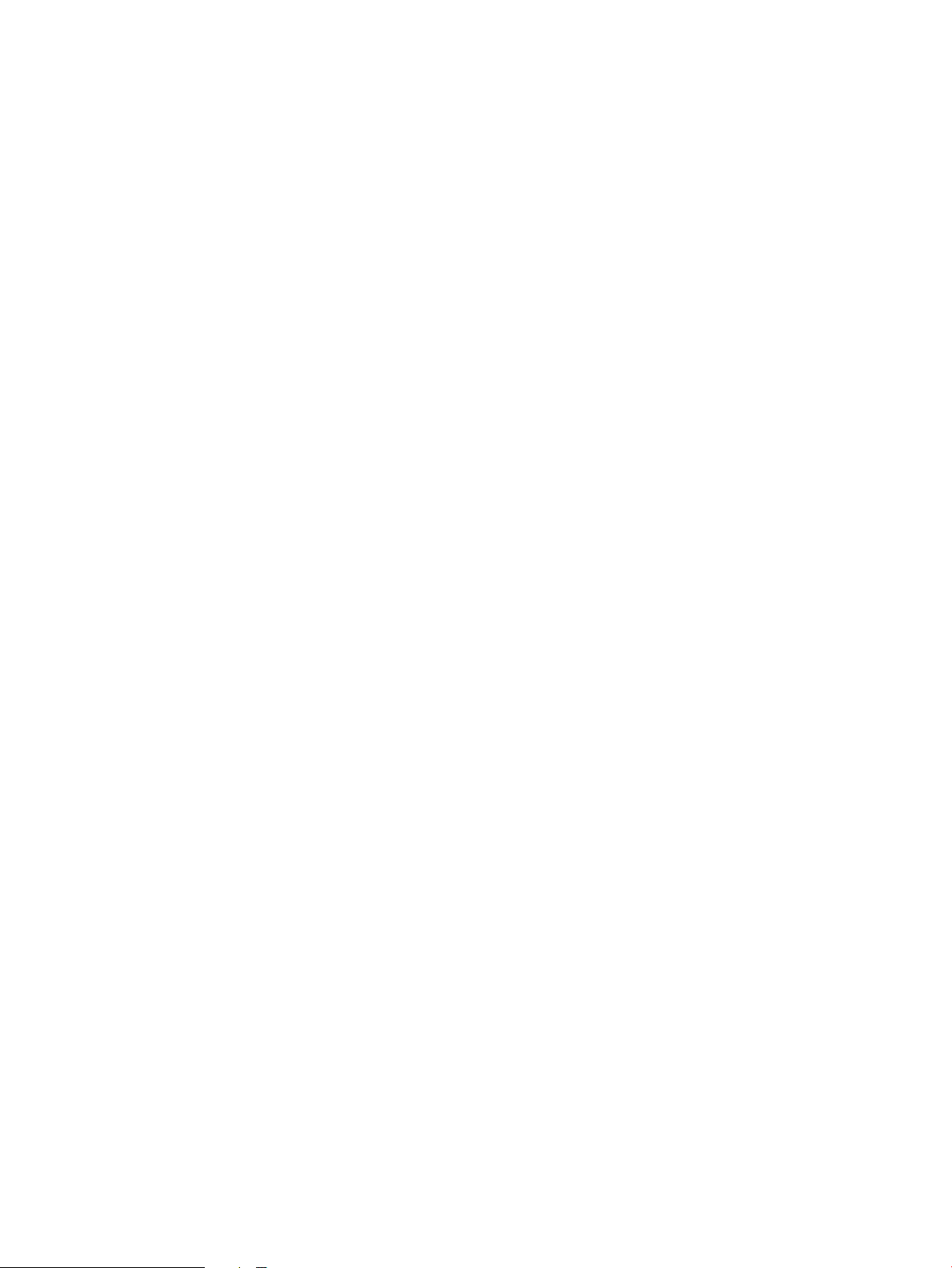
10 Bölüm 1 Ürün tanıtımı TRWW
Page 25
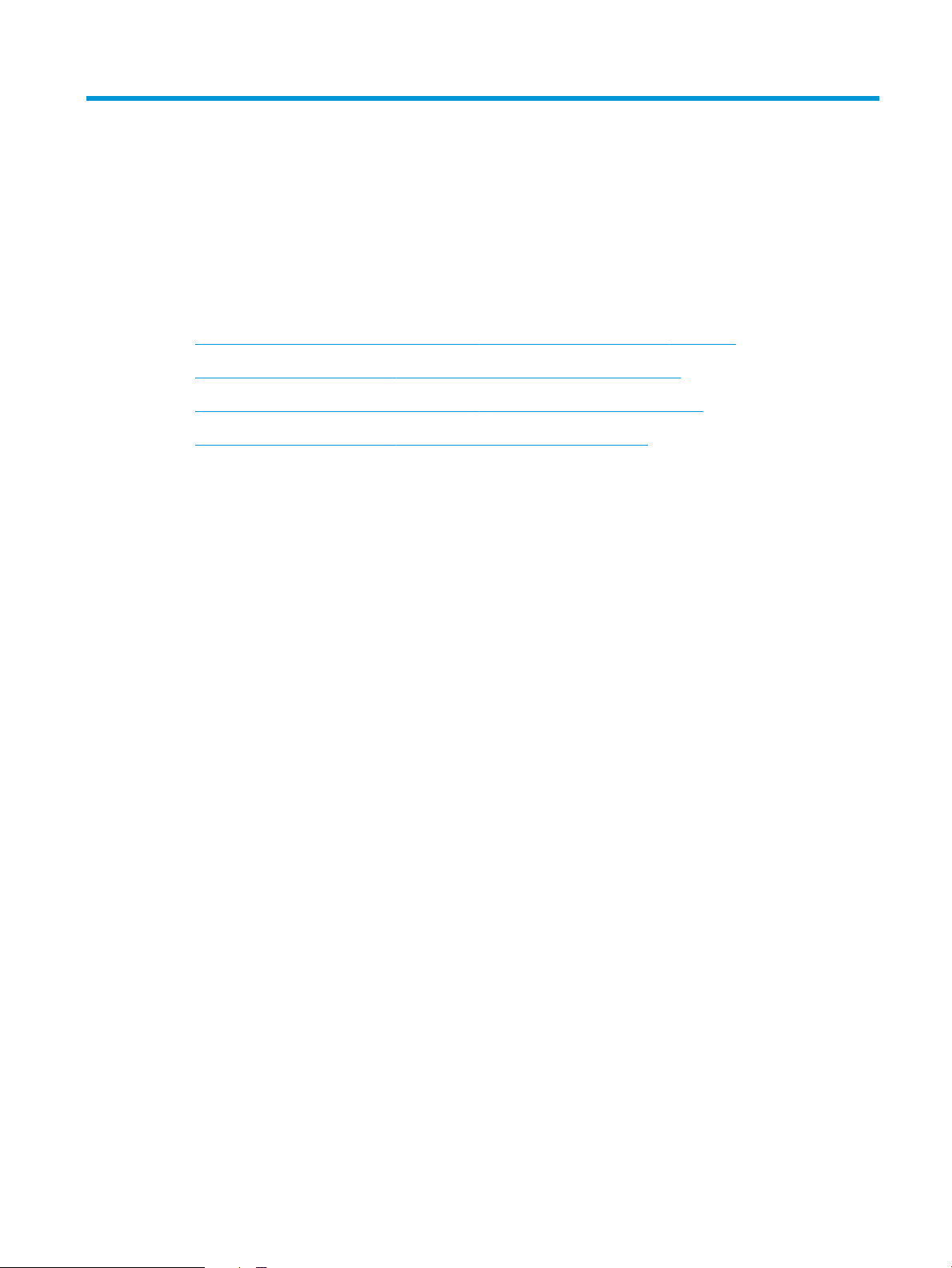
2 Ürünü bağlama ve yazılımı yükleme
●
USB kablosu kullanarak ürünü bir bilgisayara bağlama ve yazılımı yükleme (Windows)
●
Ağ kablosu kullanarak ürünü bir ağa bağlama ve yazılımı yükleme (Windows)
●
USB kablosu kullanarak ürünü bir bilgisayara bağlama ve yazılımı yükleme (Mac)
●
Ağ kablosu kullanarak ürünü bir ağa bağlama ve yazılımı yükleme (Mac)
TRWW 11
Page 26
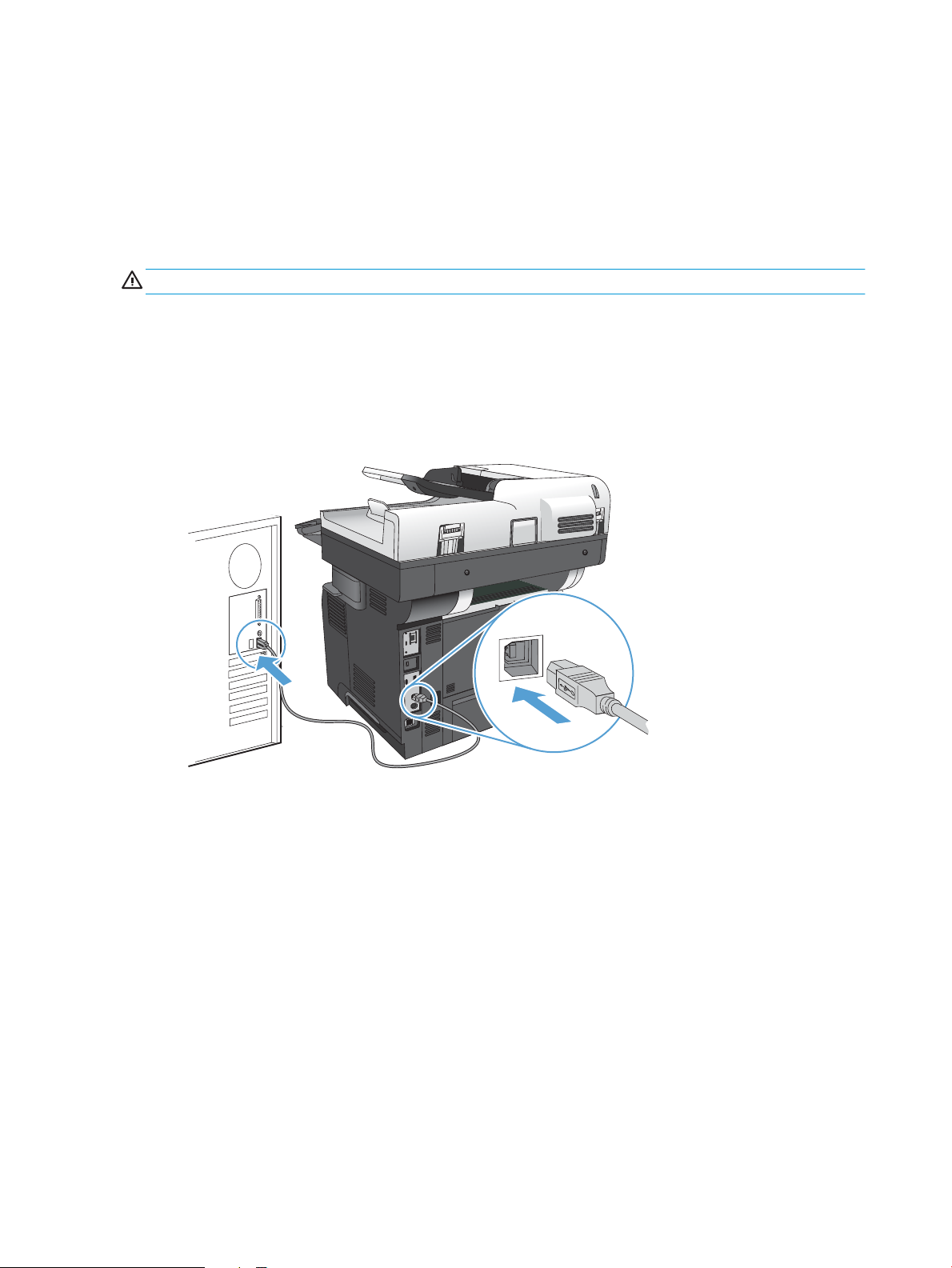
USB kablosu kullanarak ürünü bir bilgisayara bağlama ve yazılımı yükleme (Windows)
Bu yazıcı, USB 2.0 bağlantısını destekler. A-B tipi USB kablosu kullanın. HP, en fazla 2 metre (6,5 fit) uzunluğunda
kablo kullanılmasını önerir.
DİKKAT: Yükleme yazılımı sizden isteyene kadar USB kablosunu bağlamayın.
1. Bilgisayardaki tüm açık programları kapatın.
2. Yazılımı CD'den yükleyin ve ekrandaki yönergeleri izleyin.
3. İstendiğinde, USB kablo kullanarak doğrudan bu bilgisayara bağlan seçeneğini belirtin ve Sonraki düğmesini
tıklatın.
4. Yazılım tarafından istendiğinde, USB kablosunu ürüne ve bilgisayara takın.
5. Kurulumun sonunda, Son düğmesine veya daha fazla yazılım yüklemek ya da ürün için temel dijital
gönderme özelliklerini yapılandırmak için Ek Seçenek düğmesine basın.
6. Yazılımın doğru yüklendiğinden emin olmak için herhangi bir programdan bir sayfa yazdırın.
12 Bölüm 2 Ürünü bağlama ve yazılımı yükleme TRWW
Page 27

Ağ kablosu kullanarak ürünü bir ağa bağlama ve yazılımı yükleme
(Windows)
IP adresini yapılandırma
1. Ürünün açık olduğundan ve ürün kontrol paneli ekranında Hazır iletisinin görüntülendiğinden emin olun.
2. Ağ kablosunu ürüne ve ağa bağlayın.
3. Devam etmeden önce 60 saniye bekleyin. Bu süre içinde ağ ürünü tanır ve ürün için bir IP adresi veya ana
makine adı atar.
4. Ürünün IP adresini ya da ana bilgisayar adını tanımlamak için ürünün kontrol panelindeki Ana ekranda, Ağ
düğmesine dokunun.
Ağ düğmesi görünmüyorsa, IP adresi veya ana bilgisayar adını bir yapılandırma sayfası yazdırarak
öğrenebilirsiniz.
a. Ürün kontrol panelindeki Ana ekranda Yönetim düğmesine gidip dokunun.
b. Aşağıdaki menüleri açın:
●
Raporlar
●
Yapılandırma/Durum Sayfaları
●
Yapılandırma Sayfası
c. Kontrol panelindeki bilgiyi görmek için, Görünüm düğmesine, veya sayfaları yazdırmak için Yazdır
düğmesine dokunun.
TRWW Ağ kablosu kullanarak ürünü bir ağa bağlama ve yazılımı yükleme (Windows) 13
Page 28
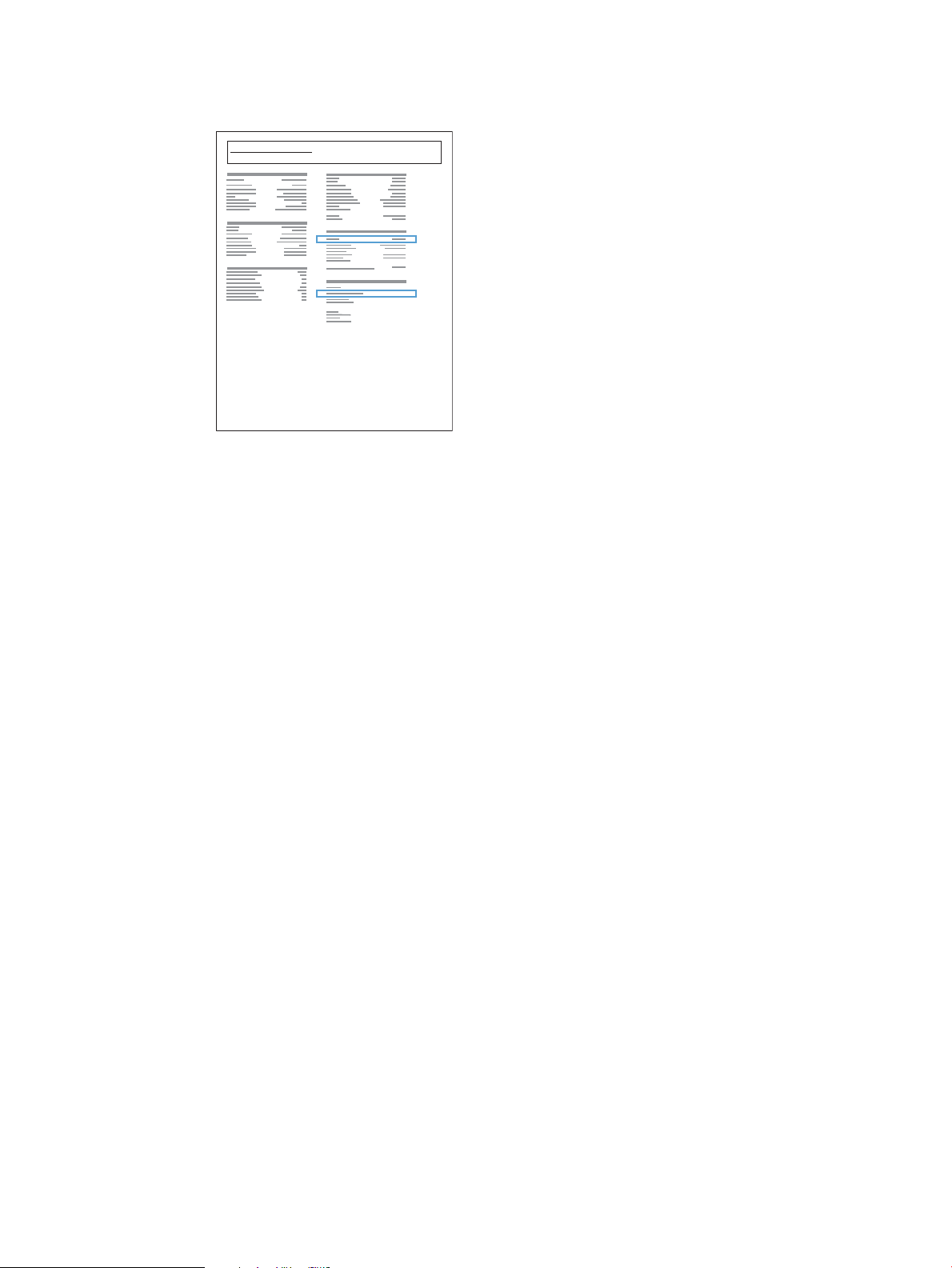
d. Jetdirect sayfasında IP adresini bulun.
Jetdirect Page
HP Color LaserJet
Page 1
5. IPv4: IP adresi 0.0.0.0 veya 192.0.0.192 ya da 169.254.x.x ise, adresi elle yapılandırmalısınız. Değilse, ağ
yapılandırması başarılıdır.
IPv6: IP adresi "fe80:" ile başlıyorsa, ürün yazdırma yapabilir. Aksi halde, IP adresini el ile yapılandırmanız
gerekir.
Yazılımı yükleme
1. Bilgisayardaki tüm programları kapatın.
2. CD'den yazılımı yükleyin.
3. Ekrandaki yönergeleri izleyin.
4. İstendiğinde Kablolu ağla bağlan öğesini seçin.
5. Kullanılabilir ürün listesinden doğru IP adresine sahip ürünü seçin. Ürün listede yoksa ürünün IP adresini,
ana bilgisayar adını ya da Donanım Adresini elle girin.
6. Kurulumun sonunda, Son düğmesine veya daha fazla yazılım yüklemek veya ürün için temel dijital
gönderme özelliklerini yapılandırmak üzere Ek Seçenek düğmesine basın.
7. Yazılımın doğru yüklendiğinden emin olmak için herhangi bir programdan bir sayfa yazdırın.
14 Bölüm 2 Ürünü bağlama ve yazılımı yükleme TRWW
Page 29
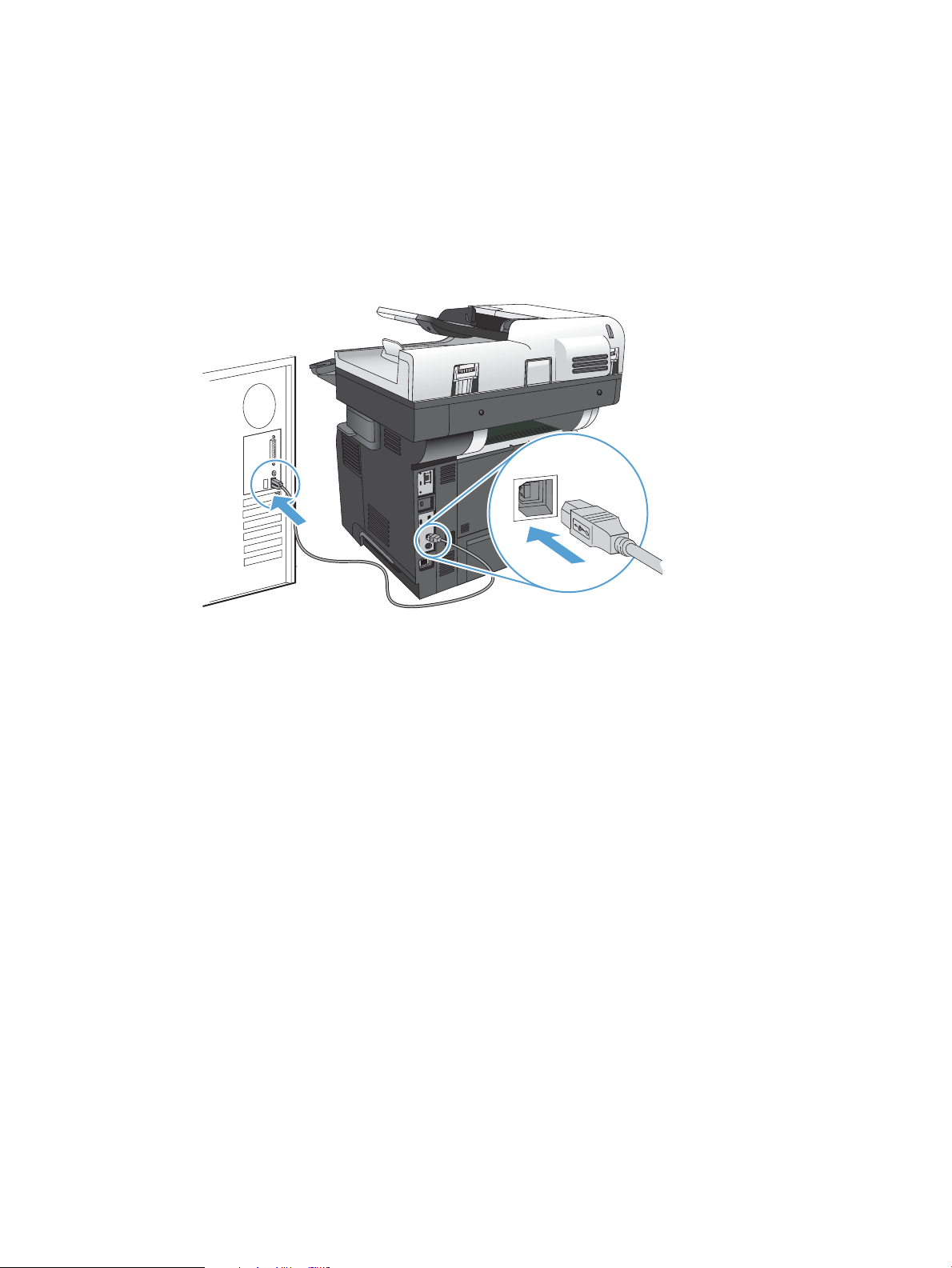
USB kablosu kullanarak ürünü bir bilgisayara bağlama ve yazılımı yükleme (Mac)
Bu yazıcı, USB 2.0 bağlantısını destekler. A-B tipi USB kablosu kullanın. HP, en fazla 2 metre (6,5 fit) uzunluğunda
kablo kullanılmasını önerir.
1. USB kablosunu ürüne ve bilgisayara bağlayın.
2. CD'den yazılımı yükleyin.
3. Ürün simgesini tıklatın ve ekrandaki yönergeleri izleyin.
4. Kapat düğmesini tıklatın.
5. Yazılımın doğru yüklendiğinden emin olmak için herhangi bir programdan bir sayfa yazdırın.
TRWW USB kablosu kullanarak ürünü bir bilgisayara bağlama ve yazılımı yükleme (Mac) 15
Page 30

Ağ kablosu kullanarak ürünü bir ağa bağlama ve yazılımı yükleme (Mac)
IP adresini yapılandırma
1. Ürünün açık olduğundan ve ürün kontrol paneli ekranında Hazır iletisinin görüntülendiğinden emin olun.
2. Ağ kablosunu ürüne ve ağa bağlayın.
3. Devam etmeden önce 60 saniye bekleyin. Bu süre içinde ağ ürünü tanır ve ürün için bir IP adresi veya ana
makine adı atar.
4. Ürünün IP adresini ya da ana bilgisayar adını tanımlamak için ürünün kontrol panelindeki Ana ekranda, Ağ
düğmesine dokunun.
Ağ düğmesi görünmüyorsa, IP adresi veya ana bilgisayar adını bir yapılandırma sayfası yazdırarak
öğrenebilirsiniz.
a. Ürün kontrol panelindeki Ana ekranda Yönetim düğmesine gidip dokunun.
b. Aşağıdaki menüleri açın:
●
Raporlar
●
Yapılandırma/Durum Sayfaları
●
Yapılandırma Sayfası
c. Kontrol panelindeki bilgiyi görmek için, Görünüm düğmesine, veya sayfaları yazdırmak için Yazdır
düğmesine dokunun.
16 Bölüm 2 Ürünü bağlama ve yazılımı yükleme TRWW
Page 31

d. Jetdirect sayfasında IP adresini bulun.
Jetdirect Page
HP Color LaserJet
Page 1
5. IPv4: IP adresi 0.0.0.0 veya 192.0.0.192 ya da 169.254.x.x ise, adresi elle yapılandırmalısınız. Değilse, ağ
yapılandırması başarılıdır.
IPv6: IP adresi "fe80:" ile başlıyorsa, ürün yazdırma yapabilir. Aksi halde, IP adresini el ile yapılandırmanız
gerekir.
Yazılımı yükleme
1. Bilgisayardaki tüm programları kapatın.
2. CD'den yazılımı yükleyin.
3. Ürün simgesini tıklatın ve ekrandaki yönergeleri izleyin.
4. Yükleme tamamlandıktan sonra Kapat düğmesini tıklatın.
NOT: Yalnızca yükleyiciyi çalıştırırken bir yazıcı eklemediyseniz yazıcı sistem yazılımını kurduktan sonra
aşağıdaki adımları tamamlayın.
5. Bilgisayarda Apple menüsünü açın, Sistem Tercihleri menüsünü tıklatın ve ardından Yazdır ve Faksla
simgesini (OS X v10.5 ve 10.6) ya da Yazdırma ve Tarama simgesini (OS X v10.7) tıklatın.
6. Artı simgesini (+) tıklatın.
7. Ağ bağlantısı için Bonjour (varsayılan tarayıcı) ya da IP Printing (IP Yazdırma) kullanın.
NOT: Ürün yerel ağınızda kuruluysa en kolay ve en iyi yöntem Bonjour'u kullanmaktır.
Ürünü farklı bir ağ üzerinde kurmak için IP Printing (IP Yazdırma) kullanılması zorunludur.
Bonjour'u kullanıyorsanız aşağıdaki adımları tamamlayın:
TRWW Ağ kablosu kullanarak ürünü bir ağa bağlama ve yazılımı yükleme (Mac) 17
Page 32
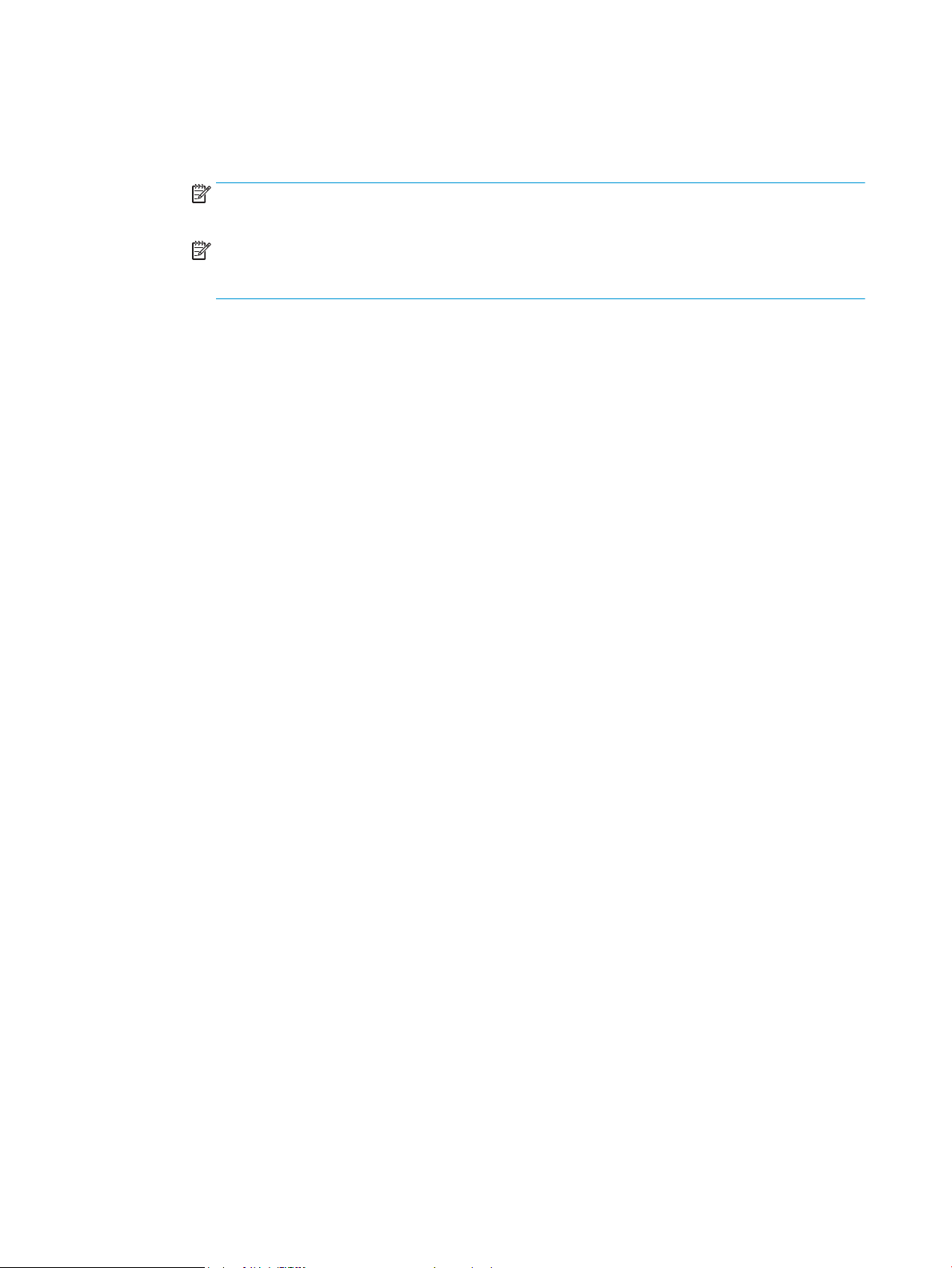
a. Default Browser (Varsayılan Tarayıcı) sekmesini tıklatın.
b. Listeden ürünü seçin. Yazılım, ürünün ağa bağlı olduğunu doğrular. Print Using (Yazıcı Kullanımı)
alanına otomatik olarak ürün için doğru PPD girilir.
NOT: Birden fazla ürün olan bir ağa bağlıysanız bir yapılandırma sayfası yazdırın ve yüklemekte
olduğunuz ürünü saptamak için Bonjour Yazıcı Adı’nı listedeki adla karşılaştırın.
NOT: Ürün listede görünmüyorsa ürünün açık ve ağa bağlı olduğunu doğrulayın ve ardından ürünü
kapatıp yeniden açmayı deneyin. Ürün PPD'si Print Using (Yazıcı Kullanımı) açılır listesinde yoksa
bilgisayarı kapatıp yeniden açın ve ardından kurulum sürecini yeniden başlatın.
c. Kurulum işlemini tamamlamak için Add (Ekle) düğmesini tıklatın.
IP Printing (IP Yazdırma) yöntemini kullanıyorsanız aşağıdaki adımları tamamlayın:
a. IP Printer (IP Yazıcı) sekmesini tıklatın.
b. Protocol (Protokol) açılır menüsünden HP Jet Direct – Socket (HP Jet Direct Bağlantı Yuvası) seçeneğini
belirleyin. HP ürünleri için önerilen ayar budur.
c. Yazıcı ekleme ekranında Address (Adres) alanına IP adresini yazın.
d. Name (Ad), Location (Konum) ve Print Using (Yazıcı Kullanımı) bilgileri otomatik olarak girilir. Ürün
PPD'si Print Using (Yazıcı Kullanımı) alanında yoksa bilgisayarı kapatıp yeniden açın ve ardından
kurulum sürecini yeniden başlatın.
18 Bölüm 2 Ürünü bağlama ve yazılımı yükleme TRWW
Page 33
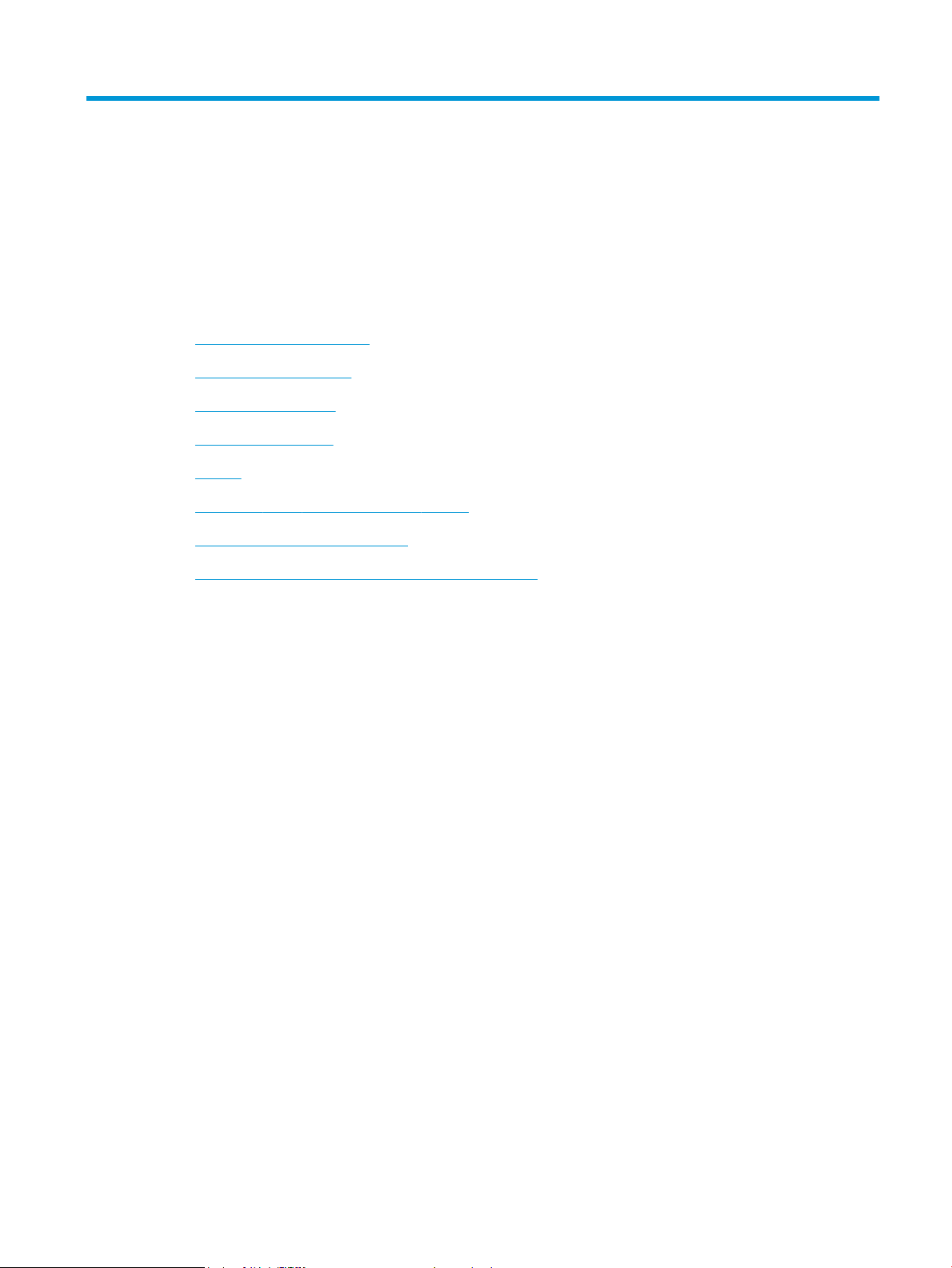
3 Giriş tepsileri ve çıkış bölmeleri
●
Desteklenen kağıt boyutları
●
Desteklenen kağıt türleri
●
Tepsileri yapılandırma
●
Alternatif antet modu
●
Tepsi 1
●
Tepsi 2 ve isteğe bağlı 500 sayfalık tepsiler
●
Kağıt çıkış seçeneklerini kullanma
●
Pratik zımbayı kullanma (yalnızca zımbalı modellerde)
TRWW 19
Page 34

Desteklenen kağıt boyutları
NOT: En iyi sonuçları elde etmek için, yazdırma işleminden önce yazıcı sürücüsünden doğru kağıt boyutunu ve
türünü seçin.
Tablo 3-1 Desteklenen kağıt boyutları
Büyüklük ve boyutlar Tepsi 1
Letter
216 x 279 mm
Legal
216 x 356 mm
Tepsi 2 ve isteğe bağlı
500 sayfalık tepsiler Otomatik dupleks yazdırma
Executive
184 x 267 mm
Statement
140 x 216 mm
Oficio 8,5 x 13
216 x 330 mm
Oficio 216 x 340
216 x 340 mm
3 x 5
76 x 127 mm
4 x 6
102 x 152 mm
5 x 7
127 x 178 mm
5 x 8
127 x 203 mm
A4
210 x 297 mm
A5
148 x 210 mm
A6
104 x 147 mm
RA4
215 x 305 mm
20 Bölüm 3 Giriş tepsileri ve çıkış bölmeleri TRWW
Page 35

Tablo 3-1 Desteklenen kağıt boyutları (devam)
Büyüklük ve boyutlar Tepsi 1
Tepsi 2 ve isteğe bağlı
500 sayfalık tepsiler Otomatik dupleks yazdırma
B5 (JIS)
183 x 257 mm
B6 (JIS)
128 x 182 mm
10 x 15 cm
102 x 152 mm
16K
184 x 260 mm
16K
195 x 270 mm
16K
197 x 273 mm
Kartpostal (JIS)
100 x 148 mm
D Kartpostal (JIS)
200 x 1480 mm
Özel
76 x 127 mm - 216 x 356 mm
Özel
105 x 148 mm - 216 x 356 mm
Özel
210 x 280 mm - 216 x 356 mm
Zarf #9
98 x 225 mm
Zarf #10
105 x 241 mm
DL Zarf
110 x 220 mm
C5 Zarf
162 x 229 mm
B5 Zarf
176 x 250 mm
TRWW Desteklenen kağıt boyutları 21
Page 36

Tablo 3-1 Desteklenen kağıt boyutları (devam)
Büyüklük ve boyutlar Tepsi 1
Tepsi 2 ve isteğe bağlı
500 sayfalık tepsiler Otomatik dupleks yazdırma
Envelope Monarch
98 x 191 mm
C6 Zarf
114 x 162 mm
22 Bölüm 3 Giriş tepsileri ve çıkış bölmeleri TRWW
Page 37
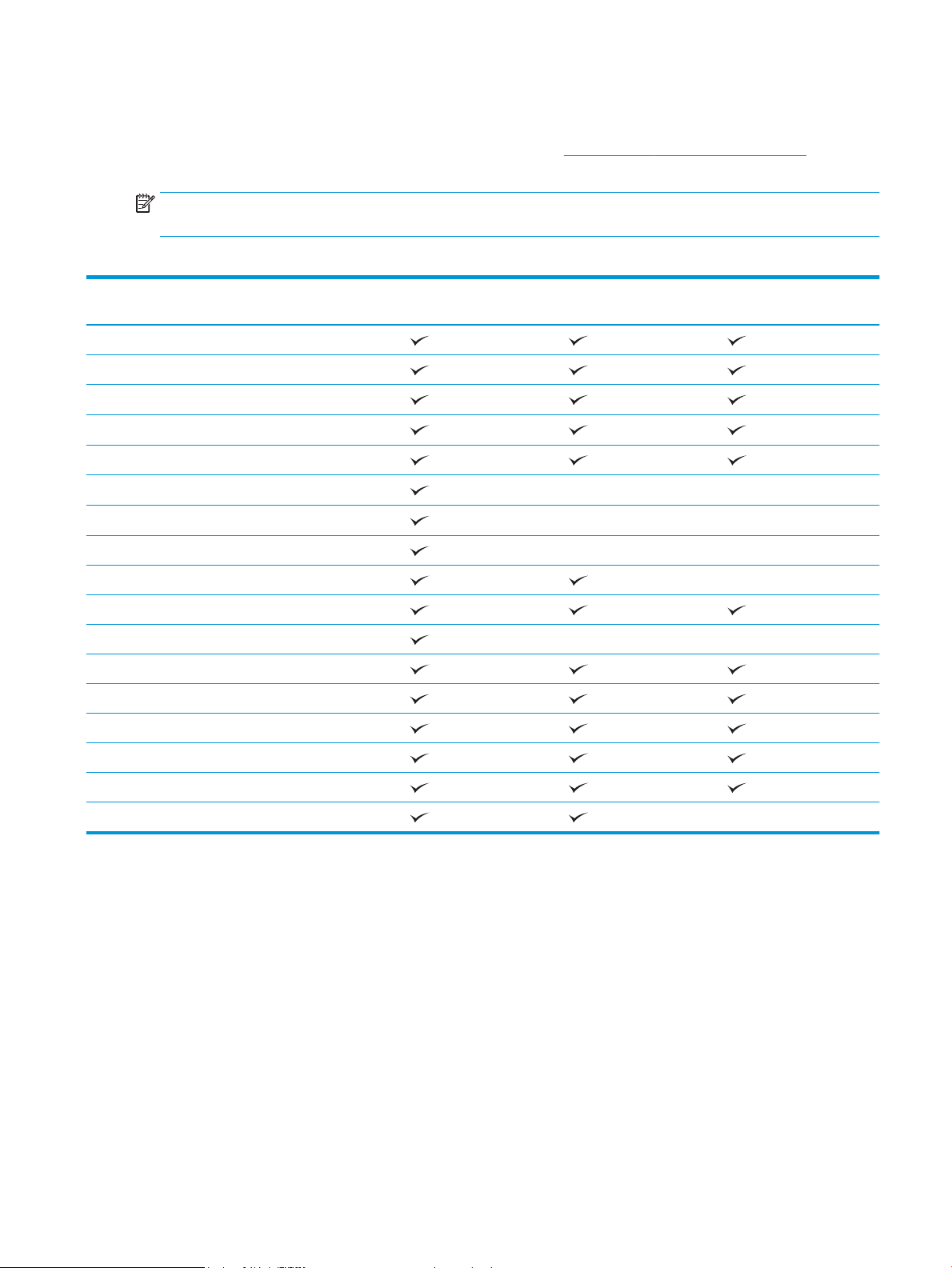
Desteklenen kağıt türleri
Bu ürünün desteklediği özel HP marka kağıtların tam listesi için www.hp.com/support/lj500MFPM525 adresine
gidin.
NOT: En iyi sonuçları elde etmek için, yazdırma işleminden önce yazıcı sürücüsünden doğru kağıt boyutunu ve
türünü seçin.
Tablo 3-2 Desteklenen kağıt türleri
Kağıt türü Tepsi 1 Tepsi 2 ve isteğe bağlı 500
sayfalık tepsiler
Düz
HP EcoSMART Lite
Hafif 60–74 g/m
Orta Ağırlıkta (96–110 g/m2)
Ağır 111-130 g/m
Ekstra Ağır 131-175 g/m
Kart Stoğu 176-220 g/m
Tek Renkli Asetat
Etiketler
Antetli kağıt
Zarf
Baskılı
Delikli
Renkli
2
2
2
2
Otomatik dupleks yazdırma
Bond
Geri dönüştürülmüş
Kaba
TRWW Desteklenen kağıt türleri 23
Page 38

Tepsileri yapılandırma
Aşağıdaki durumlarda, tepsiyi türe ve boyuta göre yapılandırmanızı ürün otomatik olarak ister:
●
Tepsiye kağıt yüklediğinizde
●
Yazıcı sürücüsü ya da yazılım programı aracılığıyla bir yazdırma işi için belirli bir tepsi ya da kağıt türü
belirlediğinizde tepsi, yazdırma işi ayarlarına uygun şekilde yapılandırılmamışsa
NOT: Tepsi 1'den yazdırıyorsanız ve Tepsi 1 Her Boyut kağıt boyutu ve Her Türde kağıt türü ayarlarına göre
yapılandırılmışsa istem görüntülenmez. Bu durumda, yazdırma işi bir tepsi belirtmezse, yazdırma işinde kağıt
boyutu ve türü ile ilgili ayarlar Tepsi 1'e yüklenen kağıttan farklı olsa dahi, ürün Tepsi 1'den yazdırma yapar.
Kağıt yüklerken bir tepsiyi yapılandırma
1. Tepsiye kağıt yerleştirin. Tepsi 2 ve 3'ü kullanıyorsanız tepsiyi kapatın.
2. Ürün kontrol panelinde tepsi yapılandırma iletisi görüntülenir.
3. Algılanan boyut ve türü kabul etmek için Tamam düğmesine veya farklı bir kağıt boyutu ve türü seçmek için
Değiştir düğmesine dokunun.
4. Doğru boyut ve türü seçip Tamam düğmesine dokunun.
Bir tepsiyi baskı yazdırma işi ayarlarına uygun şekilde yapılandırma
1. Yazılım programında kaynak tepsiyi, kağıt boyutunu ve kağıt türünü belirtin.
2. İşi ürüne gönderin.
Tepsinin yapılandırılması gerekiyorsa ürün kontrol panelinde bir tepsi yapılandırma iletisi görüntülenir.
3. Tepsiye belirtilen tür ve boyuttaki kağıdı yerleştirin ve tepsiyi kapatın.
4. Algılanan boyut ve türü kabul etmek için Tamam düğmesine veya farklı bir kağıt boyutu ve türü seçmek için
Değiştir düğmesine dokunun.
5. Doğru boyut ve türü seçip Tamam düğmesine dokunun.
Kontrol panelini kullanarak bir tepsiyi yapılandırın.
Tepsilerin tür ve boyut ayarlarını, üründen istem görüntülenmeden de yapılandırabilirsiniz.
1. Ürün kontrol panelindeki Ana ekranda Tepsiler düğmesine gidip dokunun.
2. Yapılandırmak istediğiniz tepsinin satırına dokunun ve ardından Değiştir düğmesine dokunun.
3. Seçenek listelerinden kağıt boyutu ve kağıt türünü seçin.
4. Seçiminizi kaydetmek için Tamam düğmesine basın.
24 Bölüm 3 Giriş tepsileri ve çıkış bölmeleri TRWW
Page 39

Alternatif antet modu
Sayfanın bir yüzüne ya da her iki yüzüne yazdırma ya da kopyalama gibi tüm yazdırma ve kopyalama işleri için
antetli, yani önceden yazdırılmış kağıdı tepsiye aynı şekilde yüklemek üzere Alternatif Antet Modu özelliğini
kullanın. Bu modu kullanırken kağıdı otomatik dupleks yazdırma için yüklediğiniz şekilde yükleyin.
Bu özelliği kullanmak için ürün kontrol paneli menülerini kullanarak etkinleştirin. Bu özelliği Windows ile
kullanmak için özelliğin yazıcı sürücüsünden de etkinleştirilmesi ve yazıcı sürücüsünde kağıt türünün
yapılandırılması
Ürün kontrol paneli menülerini kullanarak Alternatif Antet Modu'nun etkinleştirilmesi
1. Ürün kontrol panelindeki Ana ekranda Yönetim düğmesine gidip dokunun.
2. Aşağıdaki menüleri açın:
●
●
3. Etkin seçeneğine dokunun.
Windows ile Alternatif Antet Modu'nda yazdırmak için her yazdırma işinde aşağıdaki yordamı uygulayın.
Alternatif Antet Modu ile yazdırma (Windows)
1. Yazılım programından, Yazdır seçeneğini belirleyin.
gerekir.
Tepsileri Yönet
Alternatif Antet Modu
2. Ürünü seçin ve ardından Özellikler veya Tercihler düğmesini tıklatın.
3. Gelişmiş sekmesini tıklatın.
4. Yazıcı Özellikleri listesini genişletin.
5. Alternatif Antet Modu açılır listesini açın ve Açık seçeneğini tıklatın.
6. Uygula düğmesini tıklatın.
7. Kağıt/Kalite sekmesini tıklatın.
8. Kağıt türü açılır listesinden Daha fazla... seçeneğini tıklatın.
9. Tür: seçenekleri listesini genişletin.
10. Diğer seçenekleri listesini genişletin ve Antetli kağıt seçeneğini tıklatın. Tamam düğmesini tıklatın.
11. Belge Özellikleri iletişim kutusunu kapatmak için Tamam düğmesini tıklatın. İşi yazdırmak için Yazdır iletişim
kutusunda Tamam düğmesini tıklatın.
TRWW Alternatif antet modu 25
Page 40
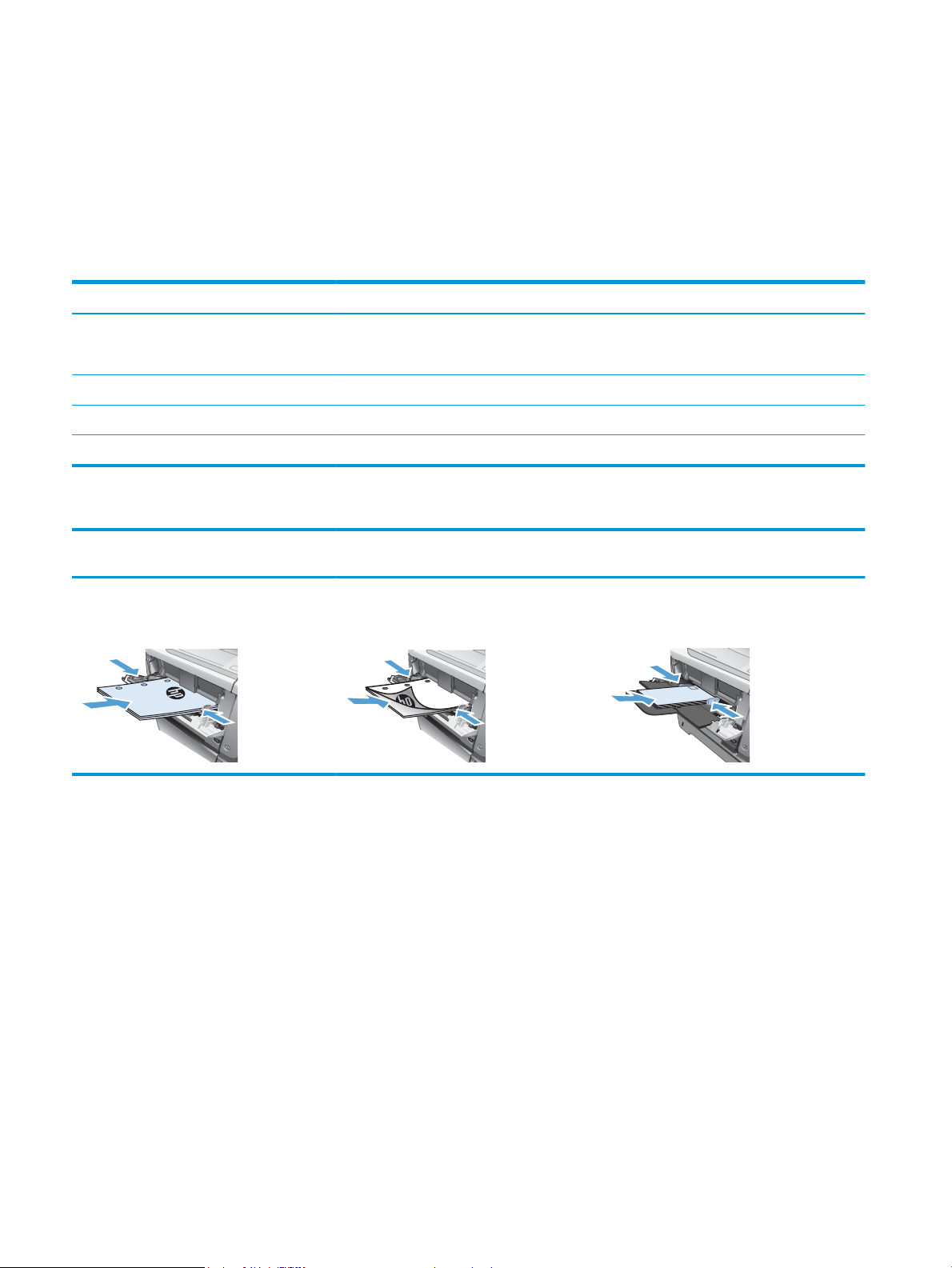
Tepsi 1
Tepsi kapasitesi ve kağıt yönü
Sıkışmaları önlemek için tepsileri aşırı doldurmayın. Kağıt destesinin üst kısmının tepsi dolu göstergesinin altında
olduğundan emin olun. Kısa/dar ve ağır/parlak kağıt yüklerken tepsi dolu göstergesinin yarısından daha az kağıt
yükleyin.
Tablo 3-3 Tepsi 1 kapasitesi
Kağıt türü Özellikler Miktar
Kağıt Aralık:
60 g/m2 - 220 g/m
Zarar
Etiketler 0,10 - 0,14 mm kalınlık Maksimum deste yüksekliği: 12 mm
Asetatlar 0,10 - 0,14 mm kalınlık Maksimum deste yüksekliği: 12 mm
75 g/m2 - 90 g/m
2
2
Maksimum deste yüksekliği: 12 mm
75 g/m2'lik 100 adet kağıda eşdeğer
Maksimum 10 zarf
Tablo 3-4 Tepsi 1 kağıt yönü
Tek taraı yazdırma Otomatik dupleks yazdırma ve Alternatif Antetli
Kağıt Modu
Ön yüzü yukarı
Üst kenar ürüne girecek biçimde
Ön yüzü aşağı
Alt kenar ürüne girecek biçimde
Zarar
Ön yüzü yukarı
Kısa, pul yapıştırma yeri ürüne gelecek şekilde
26 Bölüm 3 Giriş tepsileri ve çıkış bölmeleri TRWW
Page 41

Tepsi 1'i Yerleştirme
1. Tepsi 1'i açın.
2. Kağıt desteğini çıkarın ve uzantıyı açın.
TRWW Tepsi 1 27
Page 42
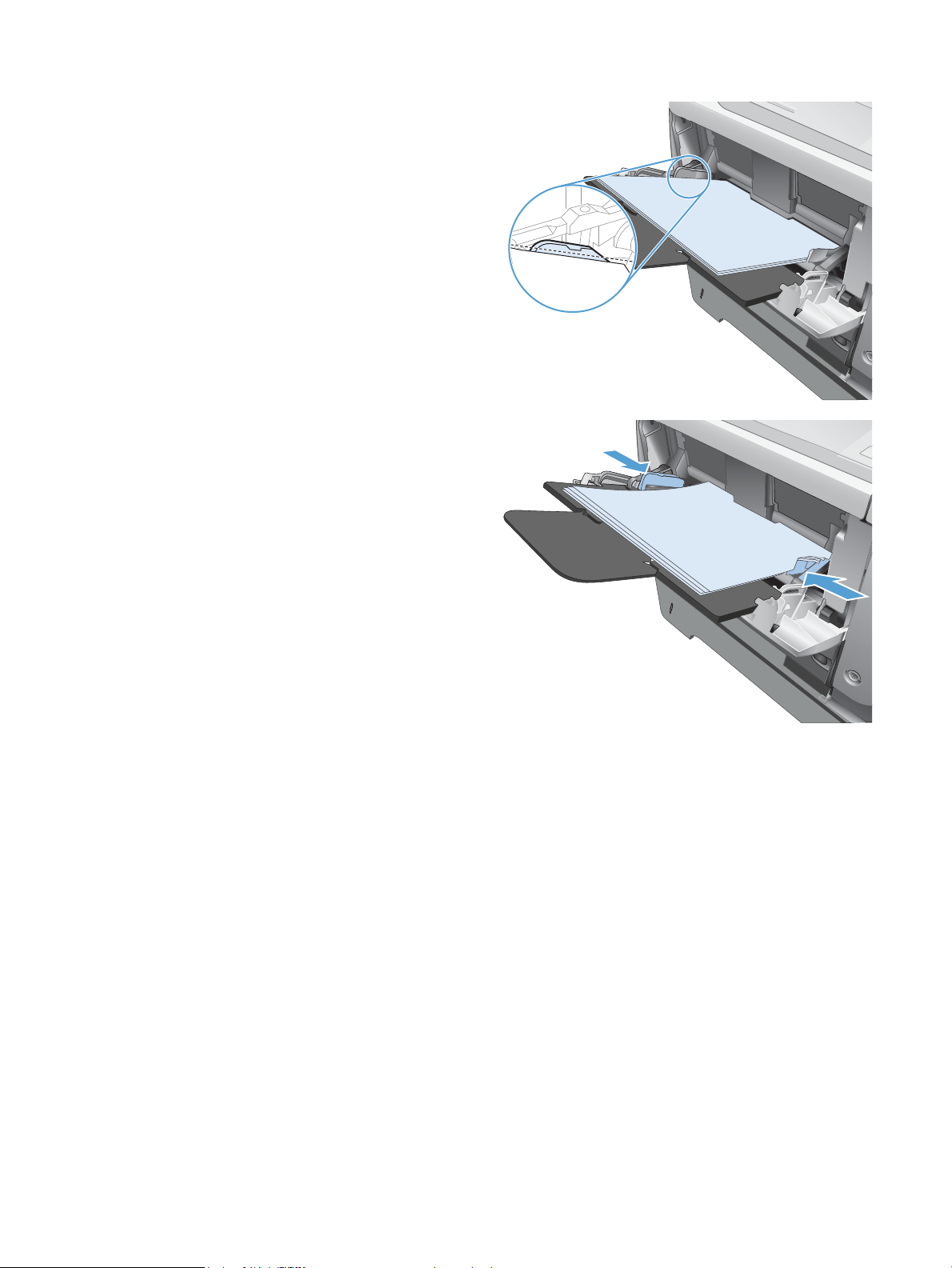
3. Kağıdı tepsiye yerleştirin. Kağıdın, tırnakların ve
maksimum yükseklik göstergelerinin altında
kaldığından emin olun.
4. Yan kılavuzları, kağıt destesine hafifçe dokunacak
fakat kağıdı eğmeyecek şekilde ayarlayın.
28 Bölüm 3 Giriş tepsileri ve çıkış bölmeleri TRWW
Page 43

Tepsi 2 ve isteğe bağlı 500 sayfalık tepsiler
Tepsi kapasitesi ve kağıt yönü
Sıkışmaları önlemek için tepsileri aşırı doldurmayın. Kağıt destesinin üst kısmının tepsi dolu göstergesinin altında
olduğundan emin olun. Kısa/dar ve ağır/parlak kağıt yüklerken tepsi dolu göstergesinin yarısından daha az kağıt
yükleyin.
Tablo 3-5 Tepsi 2 ve isteğe bağlı 500 sayfalık tepsi kapasitesi
Kağıt türü Özellikler Miktar
Kağıt Aralık:
60 g/m2 - 130 g/m
Tablo 3-6 Tepsi 2 ve isteğe bağlı 500 sayfalık tepsi kağıt yönü
Tek taraı yazdırma Otomatik dupleks yazdırma ve Alternatif Antetli
Kağıt Modu
Ön yüzü aşağı
Üst kenar tepsinin önünde
Ön yüzü yukarı
Alt kenar tepsinin önünde
2
75 g/m2'lik 500 adet kağıda eşdeğer
Zarar
Zararı yalnızca Tepsi 1'den yazdırın.
TRWW Tepsi 2 ve isteğe bağlı 500 sayfalık tepsiler 29
Page 44

Tepsi 2'ye veya isteğe bağlı 500 yapraklık tepsiye kağıt yerleştirme
1. Tepsiyi üründen tamamen çıkarmak için dışarı
doğru çekin ve hafifçe yukarı kaldırın.
2. Sol kılavuzdaki serbest bırakma kolunu sıkın ve
kılavuzları doğru kağıt boyutuna kaydırın.
3. Arka kağıt kılavuzundaki serbest bırakma kolunu
sıkın ve doğru kağıt boyutuna kaydırın.
30 Bölüm 3 Giriş tepsileri ve çıkış bölmeleri TRWW
Page 45

4. Kağıdı tepsiye yerleştirin. Kağıdın tüm köşelerinin
2
1
2
2
düz olduğundan ve yığının en üstündeki kağıdın
maksimum yükseklik göstergelerinin altında
kaldığından emin olun.
5. Tepsiyi kaydırarak ürüne tamamen yerleştirin.
TRWW Tepsi 2 ve isteğe bağlı 500 sayfalık tepsiler 31
Page 46
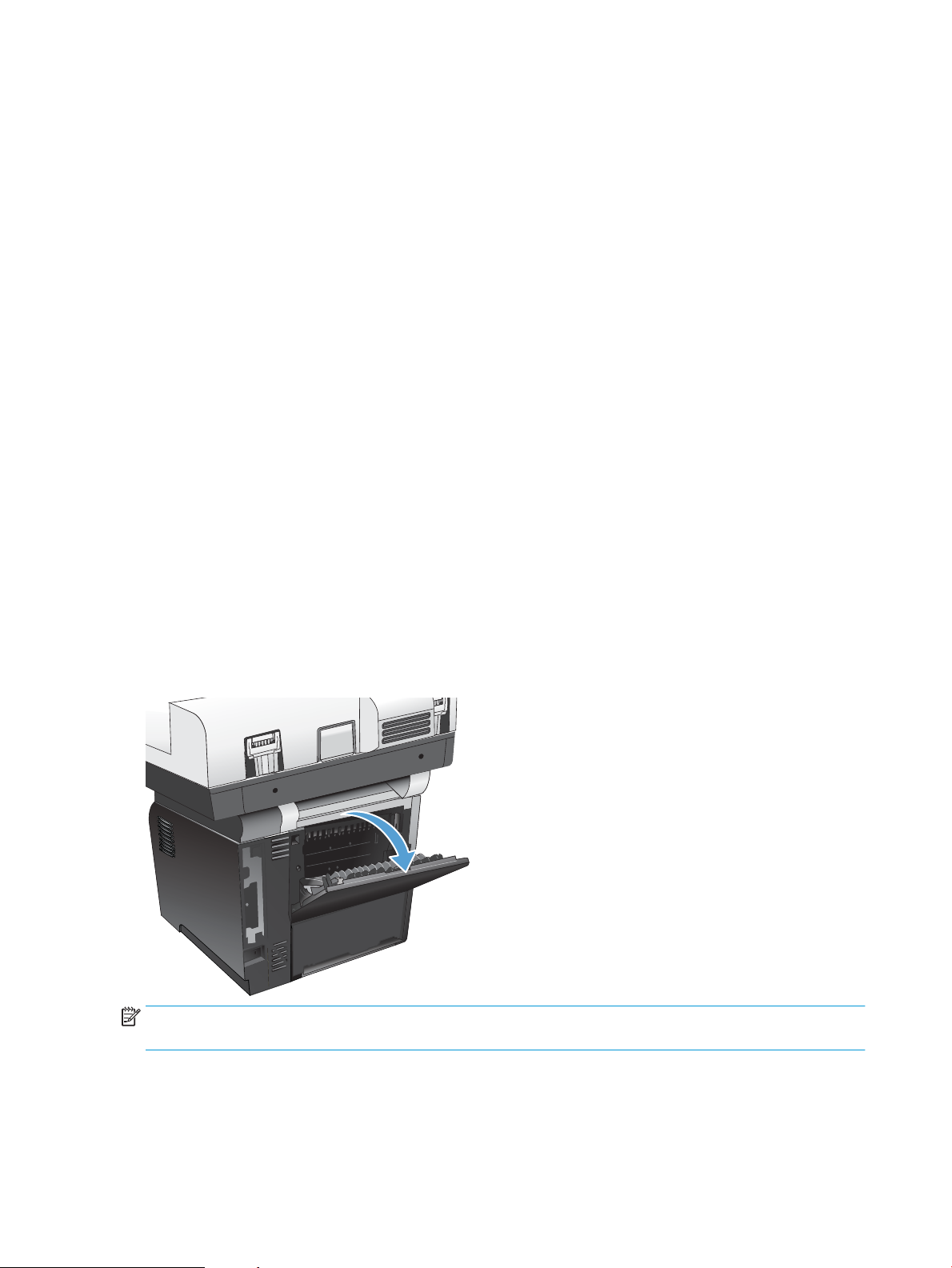
Kağıt çıkış seçeneklerini kullanma
Standart çıkış bölmesine yazdırma
Standart çıkış bölmesi, kağıdı doğru sıra ile, ön yüzü aşağı gelecek şekilde toplar. Asesatlar dahil olmak üzere
çoğu yazdırma işiniz için bu bölmeyi kullanın. Standart çıkış bölmesini kullanmak için, arka çıkış bölmesinin kapalı
olduğundan emin olun. Sıkışmaları önlemek için, ürün yazdırırken arka çıkış bölmesini açmayın veya kapatmayın.
Standart çıkış bölmesi en fazla 250 sayfa 75 g/m2 kağıt alır.
Arka çıkış bölmesine yazdırma
Ürün, arka çıkış bölmesi açıksa her zaman buraya yazdırır. Bu bölmeye yazdırılan kağıt, ön yüz yukarı bakacak,
son sayfa üstte olacak şekilde çıkar (ters sırayla).
Arka çıkış bölmesi en fazla 50 sayfa 75 g/m2 kağıt alır.
Tepsi 1'den arka çıktı bölmesine yazdırma en kestirme yolu sağlar. Arka çıktı bölmesinin açılması aşağıdaki
öğelerle olan performansı geliştirebilir:
●
Zarar
●
Etiketler
●
Özel boyutlu küçük kağıt
●
Kartpostallar
●
120 g/m2'den (32 lb) ağır kağıtlar
Arka çıkış bölmesini açmak için, bölmenin üst tarafındaki tutamağı tutun. Bölmeyi 45° açıyla aşağı çekin ve
uzantıyı dışarı kaydırın.
NOT: Arka çıkış bölmesinin açılması dupleksleyiciyi ve üst çıkış bölmesini kullanılamaz duruma getirir.
Sıkışmaları önlemek için, ürün yazdırırken arka çıkış bölmesini açmayın veya kapatmayın.
32 Bölüm 3 Giriş tepsileri ve çıkış bölmeleri TRWW
Page 47
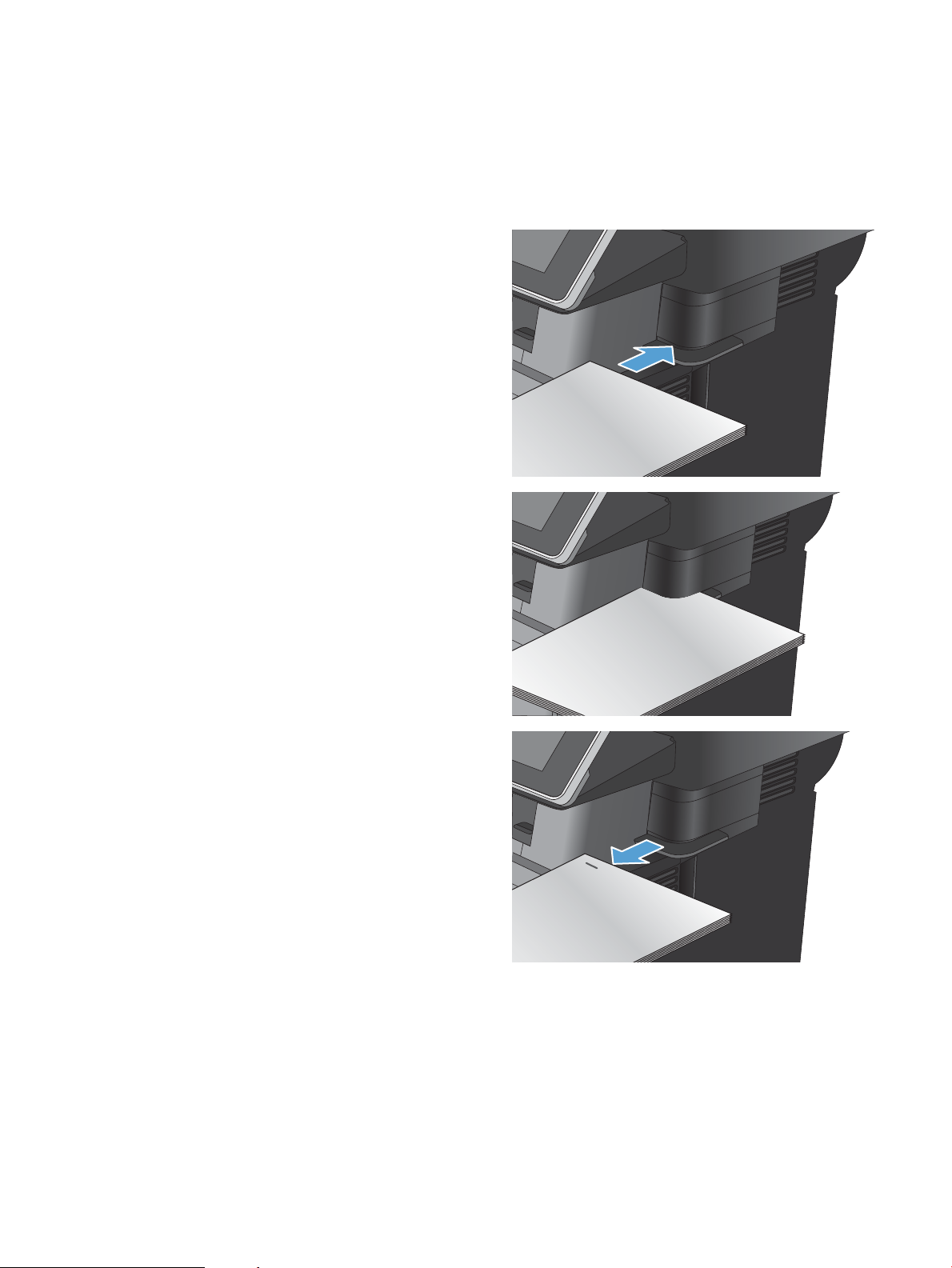
Pratik zımbayı kullanma (yalnızca zımbalı modellerde)
Pratik zımbaya kağıt yerleştirerek zımbalama mekanizmasını etkinleştirin.
1.
Zımba kapağındaki yuvaya ağırlığı 75 g/m2'yi
aşmayan kağıtlardan en fazla 20 adet yerleştirin.
Kağıt ağırlığı 75 g/m
sayıda kağıt yerleştirin.
DİKKAT: Kullanışlı zımbayı plastik, mukavva veya
tahta zımbalamak için kullanmayın. Bu
malzemeleri zımbalamaya çalışırsanız kullanışlı
zımba zarar görebilir.
NOT: Önerilen kapasitenin aşılması sıkışma ya da
hasara yol açabilir.
2. Zımbalayıcının sayfaları zımbalamasını bekleyin.
Kağıt destesi zımbalayıcı yuvasının içine tam olarak
yerleştirildiğinde zımba mekanizması tetiklenir.
2
'yi aşıyorsa zımbaya daha az
3. Zımbalanan kağıtları yuvadan çıkarın.
NOT: Zımbalama işleminden sonra kağıdı
çıkaramazsanız, zımbalayıcının kapağını dikkatle
açın ve ardından belgenizi dışarı doğru kaydırın.
TRWW Pratik zımbayı kullanma (yalnızca zımbalı modellerde) 33
Page 48

34 Bölüm 3 Giriş tepsileri ve çıkış bölmeleri TRWW
Page 49

4 Parçalar, sarf malzemeleri ve aksesuarlar
●
Yedek parçalar, aksesuarlar ve sarf malzemeleri sipariş etme
●
HP olmayan sarf malzemeleri hakkındaki HP ilkeleri
●
HP sahte ürünlerle mücadele Web sitesi
●
Toner kartuşu tahmini kullanım ömrü sonuna geldiğinde yazdırma
●
Kontrol panelinden Çok Düşük Ayarları seçeneklerini etkinleştirin veya devre dışı bırakın
●
Müşterinin kendisinin onarabildiği parçalar
●
Aksesuarlar
●
Toner kartuşu
●
Zımbalar (yalnızca zımbalı modellerde)
TRWW 35
Page 50
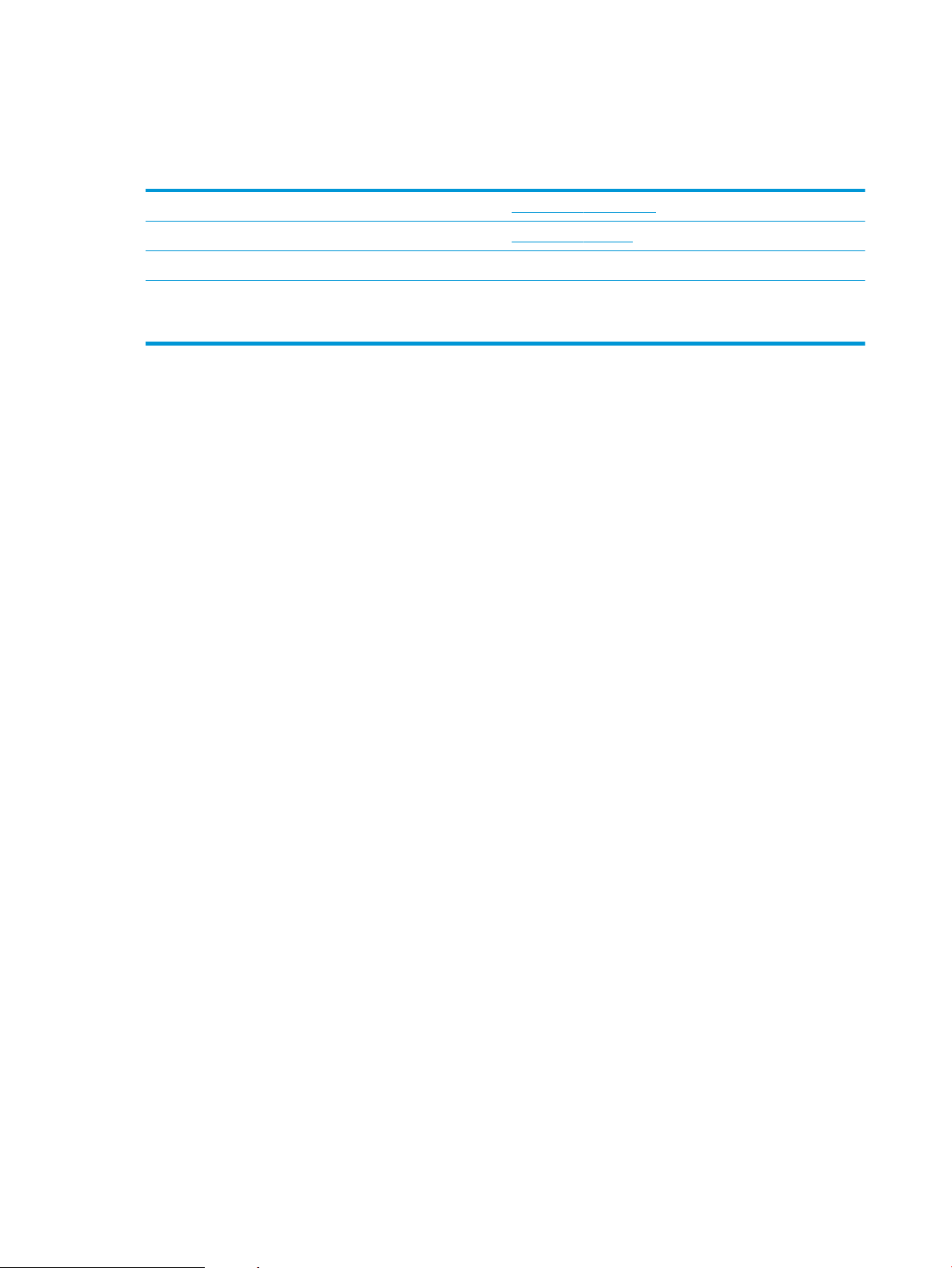
Yedek parçalar, aksesuarlar ve sarf malzemeleri sipariş etme
Sarf malzemeleri ve kağıt sipariş etme www.hp.com/go/suresupply
Orijinal HP parçaları veya aksesuarları sipariş etme www.hp.com/buy/parts
Servis veya destek sağlayıcıları aracılığıyla sipariş etme Bir HP yetkili servisine veya destek sağlayıcısına başvurun.
HP yazılımı kullanarak sipariş etme HP Katıştırılmış Web Sunucusu'nun HP SureSupply Web sitesine bir
bağlantısı vardır; bu bağlantı Orijinal HP sarf malzemeleri satın
almak için seçenekler sunar.
36 Bölüm 4 Parçalar, sarf malzemeleri ve aksesuarlar TRWW
Page 51

HP olmayan sarf malzemeleri hakkındaki HP ilkeleri
HP Company, HP ürünü olmayan yeni veya yeniden üretilmiş toner kartuşlarının kullanılmasını önermez.
NOT: HP yazıcı ürünlerinde, HP olmayan bir toner kartuşunun veya tekrar doldurulmuş bir toner kartuşunun
kullanımı, müşteri açısından garantiyi ve müşteriyle yapılan HP destek sözleşmesini etkilemez. Bununla birlikte,
üründeki arızanın veya hasarın nedeni HP olmayan ya da yeniden doldurulmuş bir toner kartuşunun kullanılması
ise, ilgili arıza veya hasara yönelik olarak ürüne verilen servis için HP standart zaman ve malzeme masraarını
ücretlendirecektir.
TRWW HP olmayan sarf malzemeleri hakkındaki HP ilkeleri 37
Page 52
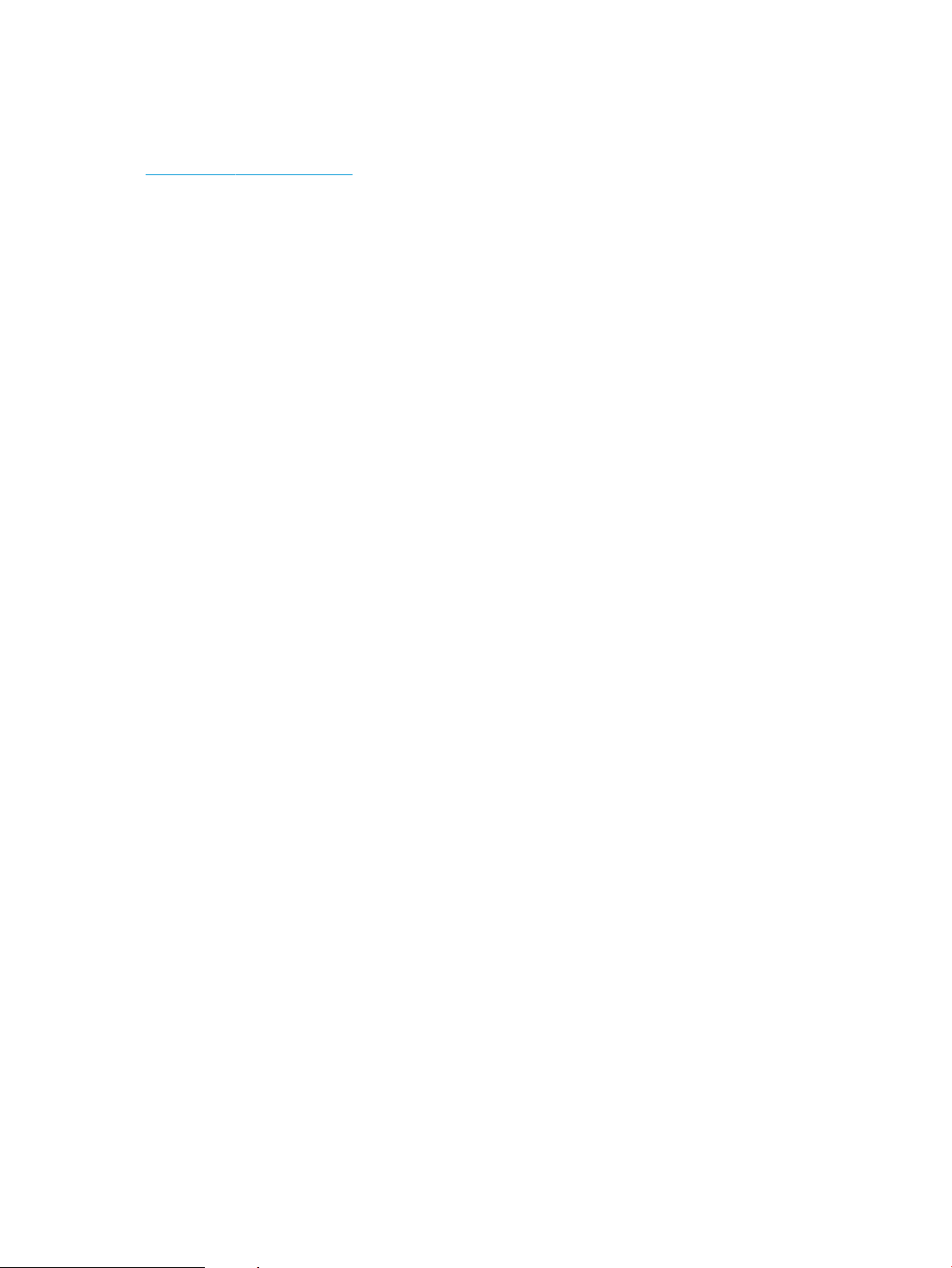
HP sahte ürünlerle mücadele Web sitesi
Bir HP toner kartuşu taktığınızda kontrol panelinde kartuşun HP ürünü olmadığını belirten bir ileti görürseniz
www.hp.com/go/anticounterfeit adresine gidin. HP, kartuşun orijinal olup olmadığının belirlenmesine yardımcı
olur ve sorunu çözmek için gerekeni yapar.
Aşağıdaki durumlarla karşılaşıyorsanız toner kartuşunuz orijinal HP toner kartuşu olmayabilir:
●
Sarf malzemelerinin durumu sayfasında, HP olmayan bir sarf malzemesinin takılı olduğu belirtiliyor.
●
Toner kartuşuyla ilgili çok sayıda sorun yaşıyorsanız.
●
Kartuş her zamanki gibi görünmüyor (örneğin, ambalajı HP ambalajından farklı).
38 Bölüm 4 Parçalar, sarf malzemeleri ve aksesuarlar TRWW
Page 53

Toner kartuşu tahmini kullanım ömrü sonuna geldiğinde yazdırma
<Sarf Malzemesi> Az Bir sarf malzemesi tahmini kullanım ömrünün sonuna yaklaşınca bu
<Sarf Malzemesi> Çok Az Bir sarf malzemesi tahmini kullanım ömrünün sonuna gelince bu
ileti görüntülenir.
ileti görüntülenir. Tahmini kullanım ömrünün sonuna gelen bir sarf
malzemesi kullanıldığında baskı kalitesi sorunları ortaya çıkabilir.
Tonerin yeniden dağıtılması kabul edilebilir baskı kalitesi sağlamayana kadar mevcut kartuşla yazdırmaya devam
edin. Toneri yeniden dağıtmak için toner kartuşunu yazıcıdan çıkarın ve kartuşu yatay ekseninde hafifçe ileri geri
sallayın. Resimli örnekler için kartuş değiştirme talimatlarına bakın. Toner kartuşunu yazıcıya tekrar takın ve
kapağı kapatın.
TRWW Toner kartuşu tahmini kullanım ömrü sonuna geldiğinde yazdırma 39
Page 54

Kontrol panelinden Çok Düşük Ayarları seçeneklerini etkinleştirin veya devre dışı bırakın
İstediğiniz zaman varsayılan ayarları etkinleştirebilir veya devre dışı bırakabilirsiniz ve yeni bir kartuş taktığınızda
bu ayarları yeniden etkinleştirmeniz gerekmez.
1. Ürün kontrol panelindeki Ana ekranda Yönetim düğmesine gidip dokunun.
2. Aşağıdaki menüleri açın:
●
Sarf Malzemelerini Yönet
●
Sarf Malzemesi Ayarları
●
Siyah Kartuş
3. Aşağıdaki seçeneklerden birini belirtin:
●
Kartuşu değiştirene dek yazdırmayı (faksların yazdırılması dahil) durduracak şekilde ürünü ayarlamak
için Dur seçeneğini belirleyin.
●
Yazdırmayı (faksların yazdırılması dahil) durduracak ve kartuşu değiştirmenizi isteyecek şekilde ürünü
ayarlamak için Devam etmek için sor seçeneğini belirleyin. İstemi onaylayıp yazdırmaya devam
edebilirsiniz.
●
Kartuşun çok azaldığına dair uyaracak ancak yazdırmaya devam edecek şekilde ürünü ayarlamak için
Devam seçeneğini belirleyin.
NOT: Devam ayarının kullanılması, müşteri etkileşimi olmadan Çok Az seviyenin ötesinde
yazdırmaya olanak tanır ve yetersiz baskı kalitesine yol açabilir.
Dur veya Devam etmek için sor seçeneğini belirlerseniz, ürün, Çok Düşük eşiğine ulaştığında yazdırmayı
durdurur. Kartuşu değiştirdikten sonra ürün otomatik olarak yazdırmaya kaldığı yerden devam eder.
Ürün Dur veya Devam etmek için sor seçeneğine ayarlandığında, ürün yazdırmaya kaldığı yerden devam ederken
faksların yazdırılmaması gibi bir risk ortaya çıkar. Bu, ürünün, beklemedeyken belleğin kapasitesinden daha fazla
faks alması durumunda meydana gelebilir.
Kartuş toneri için Devam seçeneğini belirlediğinizde, Çok Az eşiği geçildiğinde bile ürün faksları kesintisiz bir
şekilde yazdırabilir, ancak baskı kalitesi bozulabilir.
Bir HP sarf malzemesi Çok Düşük seviyesine geldiğinde, HP’nin bu sarf malzemesiyle ilgili Yüksek Koruma
Garantisi sona erer.
40 Bölüm 4 Parçalar, sarf malzemeleri ve aksesuarlar TRWW
Page 55

Müşterinin kendisinin onarabildiği parçalar
Ürününüzde bulunan ve aşağıda belirtilen parçalar müşteri tarafından onarılabilir.
●
Zorunlu kendi kendine değiştirme şeklinde listelenen parçalar, onarımı gerçekleştirmek için HP servis
personeline ödeme yapılması düşünülmüyorsa müşteriler tarafından takılacaktır. HP ürün garantiniz
çerçevesinde, bu parçalar için yerinde veya depoya gönderme türünde destek sağlanmayacaktır.
●
İsteğe bağlı kendi kendine değiştirme şeklinde listelenen parçalar, ürün garanti süresi içinde talep etmeniz
durumunda HP servis personeli tarafından ücretsiz olarak takılabilir.
NOT: Daha fazla bilgi için www.hp.com/go/learnaboutsupplies adresine gidin.
Tablo 4-1 Müşterinin kendisinin onarabildiği parçalar
Kendi kendine değiştirme
Öğe Açıklama
Faks seti (yalnızca faks modellerinde) Yedek faks aksesuarı Zorunlu CF116-67904
Kontrol paneli seti Kontrol paneli değiştirme seti Zorunlu CD644-67916
seçenekleri Parça numarası
Kontrol paneli HIP (Donanım Entegrasyon
Cebi)
Kontrol paneli USB kapağı Ürün kontrol panelindeki USB bağlantı
Belge besleyici silindiri bakım seti Belge besleyici için silindir bakım seti Zorunlu L2725-60002
Köpük yansıtıcı takımı Tarayıcı kapağı altı için yedek beyaz arkalık İsteğe bağlı 5851-4878
Belge besleyici ayırma tamponu yayı Belge besleyici ayırma tamponu için yedek
SSM Katı hal modülü M525dn modeli için yedek bellek modülü İsteğe bağlı CF116-67916
Sabit disk sürücüsü seti M525f modeli için yedek HP Yüksek
Sabit disk sürücüsü seti Yedek HP Yüksek Performanslı Güvenli Sabit
Faks kablosu Yedek kablo – İsrail Zorunlu 8120-8913
Faks kablosu Yedek kablo – İsviçre Zorunlu 8121-0844
Faks kablosu Yedek kablo – Diğer Ülkeler Zorunlu 8121-0811
Toner kartuşu Standart kapasiteli Zorunlu CE255A
Toner kartuşu Yüksek kapasiteli Zorunlu CE255X
Ürün kontrol paneli için donanım
entegrasyon cebi
noktasının kapağı
yay
Performanslı Güvenli Sabit Disk
Disk (Kamu Kurumları seçeneği)
Zorunlu 5042-8976
Zorunlu 5042-8977
İsteğe bağlı 5851-4879
İsteğe bağlı CF116-67907
İsteğe bağlı CF116-67915
Kaset aksamı Yedek kaset aksamı Zorunlu RM1-8512-000CN
500 yapraklık besleyici CE530A Tepsi 3 veya Tepsi 4 için tam 500 yapraklık
besleyici
Kaset içerir
MFP Standı CF338A MFP Standı Zorunlu CF116-67919
Güç kablosu 220V – 10A Yedek kablo – Çin Zorunlu 8121-0943
Güç kablosu 110V – 13A Yedek kablo – Tayvan Zorunlu 8121-0964
Zorunlu CF116-67911
TRWW Müşterinin kendisinin onarabildiği parçalar 41
Page 56
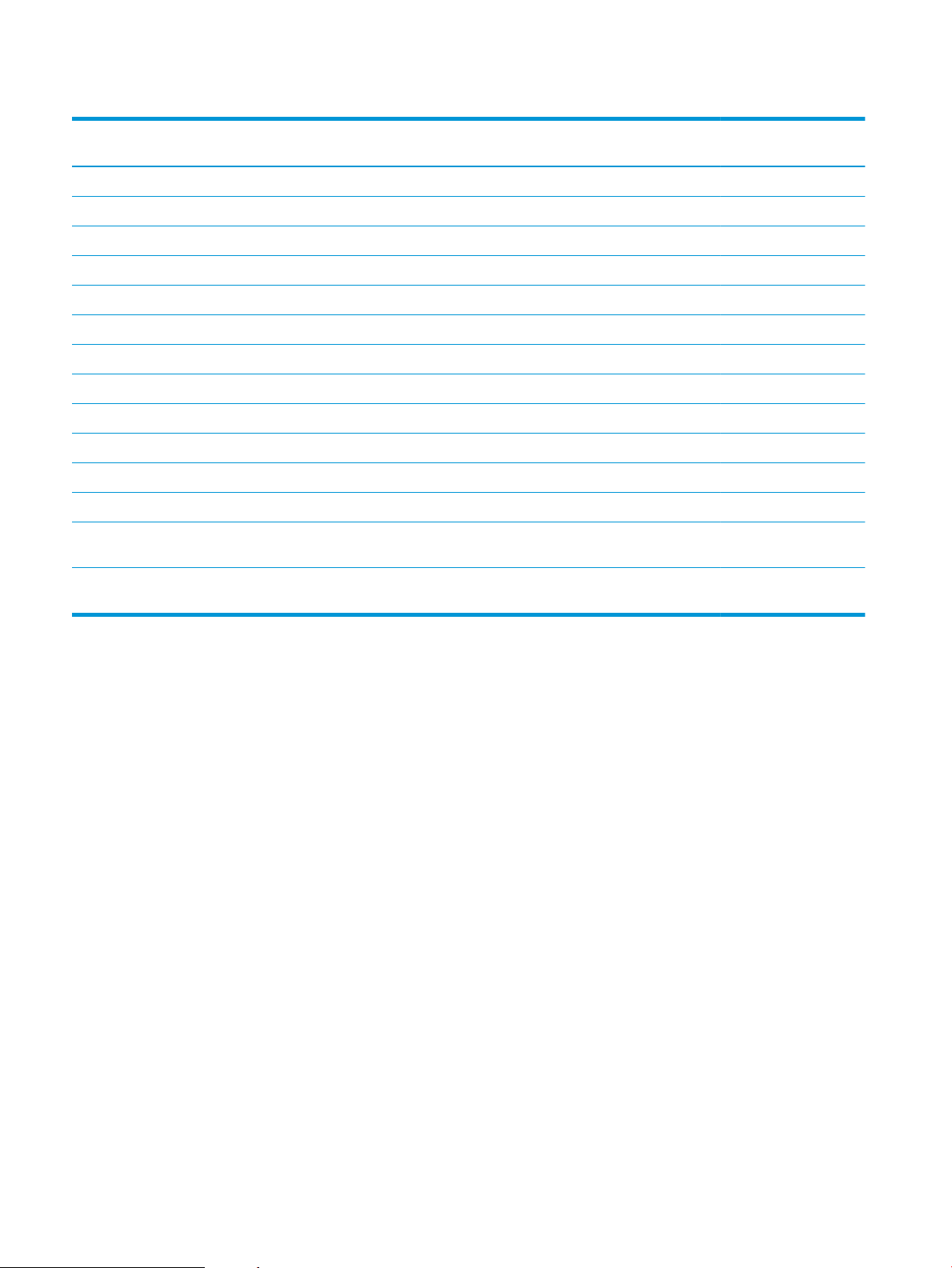
Tablo 4-1 Müşterinin kendisinin onarabildiği parçalar (devam)
Kendi kendine değiştirme
Öğe Açıklama
Güç kablosu 220V – 10A Yedek kablosu – Kore, AB geneli Zorunlu 8121-0731
Güç kablosu 110V – 12A Yedek kablo – Japonya Zorunlu 8121-1143
Güç kablosu 220V – 6A Yedek kablo – Hindistan Zorunlu 8121-0564
Güç kablosu 220V – 10A Yedek kablo – İngiltere/Asya Pasifik Zorunlu 8121-0739
Güç kablosu 220V – 10A Yedek kablo – Avustralya/Yeni Zelanda Zorunlu 8121-0837
Güç kablosu 220V – 10A Yedek kablo – İsrail Zorunlu 8121-1004
Güç kablosu 220V – 10A Yedek kablo – Danimarka Zorunlu 8121-0733
Güç kablosu 220V – 10A Yedek kablo – Güney Afrika Zorunlu 8121-0737
Güç kablosu 220V – 10A Yedek kablo – İsviçre Zorunlu 8121-0738
Güç kablosu 110V – 10A Brezilya Yedek kablo – Brezilya Zorunlu 8121-1071
Güç kablosu 220V – 10A Arjantin Yedek kablo – Arjantin Zorunlu 8121-0729
Güç kablosu 110V – 13A Kuzey Amerika Yedek kablo – Kuzey Amerika Zorunlu 8121-0740
seçenekleri Parça numarası
Güç kablosu 220V – 10A Güney Amerika/
Şili/Peru
Güç kablosu 220V / 110V – Tayland/
Filipinler
Yedek kablo - Güney Amerika/Şili/Peru Zorunlu 8121-0735
Yedek kablo - Tayland/Filipinler Zorunlu 8121-0734
42 Bölüm 4 Parçalar, sarf malzemeleri ve aksesuarlar TRWW
Page 57

Aksesuarlar
Öğe Tanım Parça numarası
İsteğe bağlı 500 sayfalık tepsi ve besleyici Kağıt kapasitesini artırmaya yarayan isteğe
bağlı tepsi.
Ürün isteğe bağlı 500 sayfalık iki adet
besleyici alabilir.
HP LaserJet MFP Analog Faks Aksesuarı 500 Ürün için faks özelliği sağlar. M525f
modeliyle verilir.
MFP Standı Ürünün altına yerleştirilen bir saklama
dolabı.
CE530A
CF116-67904
CF338A
TRWW Aksesuarlar 43
Page 58

Toner kartuşu
2 3
1
●
Toner kartuşu görünümü
●
Toner kartuşu bilgileri
●
Toner kartuşunu değiştirme
Toner kartuşu görünümü
1 Görüntü tamburu
DİKKAT: Perdeye veya silindirin yüzeyine dokunmayın. Dokunursanız kartuşa zarar verebilirsiniz.
2 Bellek yongası
3 Koruyucu bant çekme kulakçığı
Toner kartuşu bilgileri
Kapasite Kartuş numarası Parça numarası
Standart kapasiteli yedek siyah toner
kartuşu
Yüksek kapasiteli yedek siyah toner kartuşu 55X CE255X
Sarf malzemeleri hakkında daha fazla bilgi için bkz. www.hp.com/go/learnaboutsupplies.
Bu belgede yer alan bilgiler önceden bildirilmeden değiştirilebilir. Sarf malzemeleri ile ilgili en güncel bilgiler için,
şu adrese gidin: www.hp.com/go/lj500MFPM525_manuals.
Toner kartuşunun geri dönüştürülmesi
Orijinal bir HP toner kartuşunu geri dönüştürmek için, kullanılmış kartuşu yeni kartuşun geldiği kutuya yerleştirin.
Kullanılmış sarf malzemesini geri dönüştürülmek üzere HP'ye göndermek için ekteki iade etiketini kullanın.
Ayrıntılı bilgi için, her yeni HP sarf malzemesi ürününe eklenen geri dönüştürme kılavuzuna bakın.
55A CE255A
44 Bölüm 4 Parçalar, sarf malzemeleri ve aksesuarlar TRWW
Page 59

Toner kartuşunu saklama
2
2
1
Toner kartuşunu kullanmaya hazır olmadan paketinden çıkarmayın.
DİKKAT: Toner kartuşunun zarar görmemesi için kartuşu birkaç dakikadan uzun süre ışığa maruz bırakmayın.
HP ürünü olmayan toner kartuşları hakkındaki HP ilkeleri
HP, HP ürünü olmayan yeni veya yeniden üretilmiş toner kartuşlarının kullanılmasını önermez.
NOT: HP ürünü olmayan toner kartuşlarının neden olduğu hasarlar HP garanti ve servis sözleşmeleri
kapsamında değildir.
Toner kartuşunu değiştirme
DİKKAT: Toner giysilerinize bulaşırsa, kuru bir bezle silin ve soğuk suyla yıkayın. Sıcak su, tonerin kumaşa
işlemesine neden olur.
NOT: Kullanılmış toner kartuşlarının geri dönüşümüyle ilgili bilgiler toner kartuşunun kutusundadır.
1. Ön kapağı açma düğmesine basın.
2. Ön kapağı açın.
TRWW Toner kartuşu 45
Page 60

3. Kullanılmış toner kartuşunu üründen çıkarın.
2
1
4. Yeni toner kartuşunu ambalajından çıkarın.
Kullanılmış toner kartuşunu geri dönüşüm için
poşetine koyun.
5. Toner kartuşunu ön ve arka tarafından tutun ve
beş-altı kez hafifçe sallayarak tonerin dağılmasını
sağlayın.
DİKKAT: Kapağa veya silindirin yüzeyine
dokunmayın.
6. Yeni toner kartuşundan nakliye bandını çıkarın.
Bandı kullanılmış toner kartuşuyla birlikte geri
dönüşüme gönderin.
46 Bölüm 4 Parçalar, sarf malzemeleri ve aksesuarlar TRWW
Page 61

7. Toner kartuşunu ürünün içindeki işaretlerle
2
1
2
1
hizalayın ve sıkıca oturana kadar itin.
8. Ön kapağı kapatın. Kısa bir süre sonra kontrol
paneli ekranında Hazır iletisi görüntülenmelidir.
TRWW Toner kartuşu 47
Page 62

Zımbalar (yalnızca zımbalı modellerde)
Öğe Açıklama Parça numarası
Zımba kartuşu İki zımba kartuşu paketi. Her kartuşta 1500
açık zımba teli vardır.
Daha fazla bilgi için www.hp.com/go/learnaboutsupplies adresine gidin.
Zımba doldurma
1. Zımbalayıcı kapağını açın.
NOT: Zımbalayıcının kapağı açıldığında zımbalayıcı
devre dışı kalır.
Zımbalayıcı kapağında yönergeler ve yedek zımba
parça numaraları listelenmiştir.
2. Zımba kartuşunu değiştiriyorsanız (örneğin, zımba
kartuşunda zımba kalmadığında) zımba kartuşunu
üründen çıkarın.
Q7432A
48 Bölüm 4 Parçalar, sarf malzemeleri ve aksesuarlar TRWW
Page 63

3. Yeni zımba kartuşunu zımba kapağının iç
tarafındaki yuvaya takın.
4. Zımba kapağını kapatın.
TRWW Zımbalar (yalnızca zımbalı modellerde) 49
Page 64
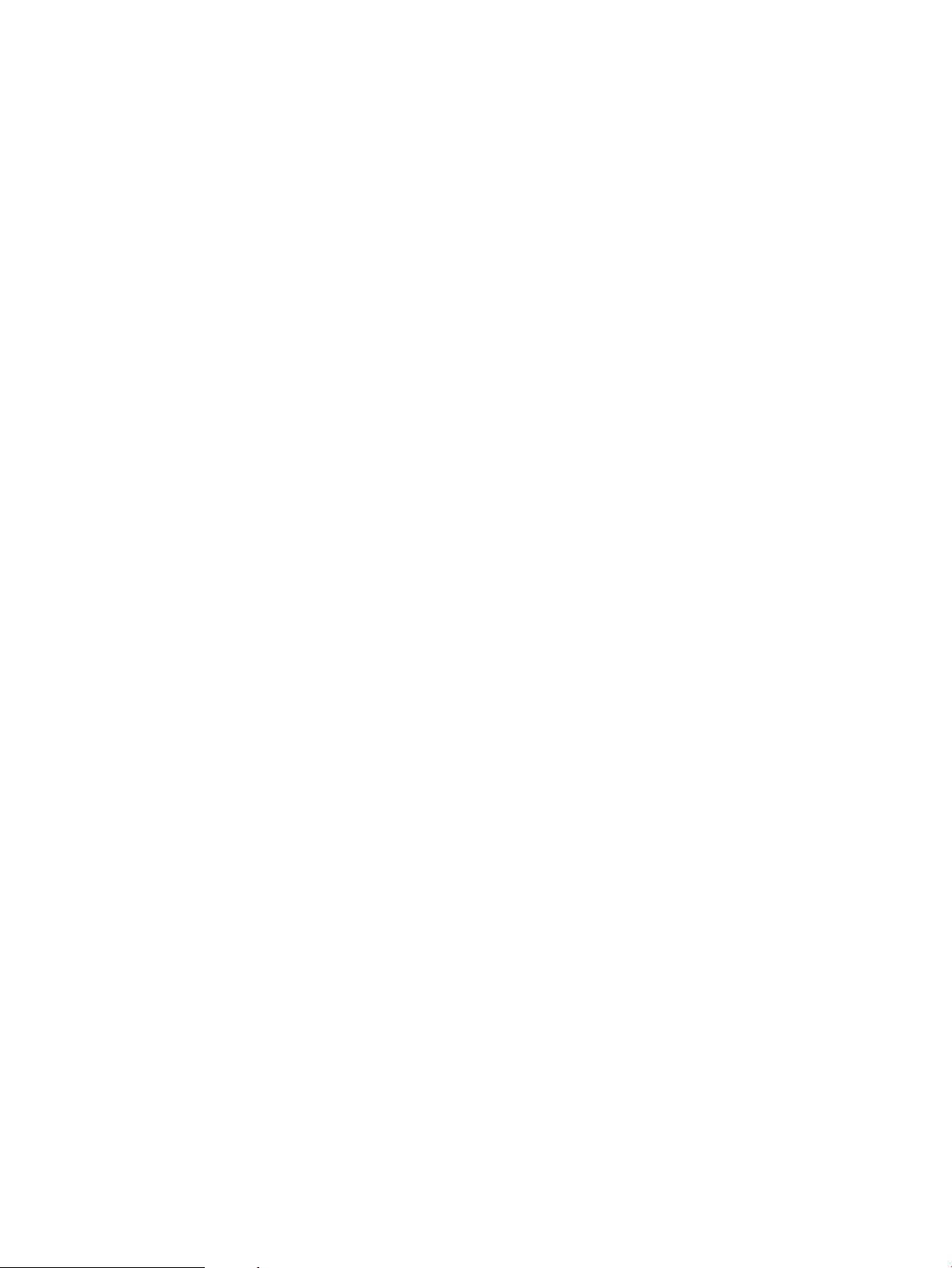
50 Bölüm 4 Parçalar, sarf malzemeleri ve aksesuarlar TRWW
Page 65

5 Yazdırma
●
Desteklenen yazıcı sürücüleri (Windows)
●
Yazdırma işi ayarlarını değiştirme (Windows)
●
Yazdırma işi ayarlarını değiştirme (Mac OS X)
●
Yazdırma görevleri (Windows)
●
Yazdırma görevleri (Mac OS X)
●
Ek yazdırma görevleri (Windows)
●
Ek yazdırma görevleri (Mac OS X)
●
Yazdırma işlerini üründe depolama
●
Bir iş ayırıcı sayfa ekleme (Windows)
●
HP ePrint Kullanma
●
HP ePrint Mobile Sürücüsünün Kullanımı
●
Apple AirPrint özelliğini kullanma
●
HP Smart Print özelliğini kullanma (Windows)
●
Pratik USB yazdırmayı kullanma
TRWW 51
Page 66

Desteklenen yazıcı sürücüleri (Windows)
Yazıcı sürücüleri, ürün özelliklerine erişim sağlar ve bilgisayarın (bir yazıcı dili kullanarak) ürünle iletişim
kurmasına olanak tanır. Aşağıdaki yazıcı sürücüleri www.hp.com/go/lj500MFPM525_software adresinden
edinilebilir.
HP PCL 6 sürücüsü
HP UPD PS sürücüsü
HP UPD PCL 5
●
Yazılım yükleme CD'sinde varsayılan sürücü olarak sağlanır. Farklı bir sürücü
seçilmedikçe bu sürücü otomatik olarak yüklenir.
●
Tüm Windows ortamları için önerilir
●
Genel olarak birçok kullanıcı için en iyi hızı, baskı kalitesini ve ürün özelliği desteğini
sağlar
●
Windows ortamlarında en iyi hız için Windows Grafik Aygıt Arabirimi'ne (GDI) uyum
sağlayacak şekilde geliştirilmiştir
●
PCL 5 tabanlı üçüncü taraf ve özel yazılım programlarıyla tam olarak uyumlu
olmayabilir
●
Adobe® yazılım programlarıyla veya grafik öğeleri çok yoğun olan diğer yazılım
programlarıyla yazdırma için önerilir
●
Postscript benzetiminin veya postscript ash yazı tipi desteğinin gerektiği durumlarda
yazdırma desteği sağlar
●
Windows ortamlarında genel ofis yazdırma işlemleri için önerilir
●
Önceki PCL sürümleri ve eski HP LaserJet ürünleri ile uyumludur
●
Üçüncü taraf veya özel yazılım programlarından yazdırmak için en iyi seçenektir
●
Ürünün PCL 5'e (UNIX, Linux, ana çerçeve) ayarlanmasını gerektiren karma ortamlarda
çalışılırken kullanılabilecek en iyi seçenektir
●
Şirketlere yönelik Windows ortamlarında kullanılması amacıyla birden çok ürün
modeliyle kullanılacak tek bir sürücü sağlanması için tasarlanmıştır
HP UPD PCL 6
HP Universal Print Driver (UPD)
Windows için HP Universal Print Driver (UPD) herhangi bir yerden ve başka sürücü yüklemeniz gerekmeden
neredeyse her HP LaserJet ürününe anında erişme olanağı sağlayan tek bir yazıcı sürücüsüdür. Kanıtlanmış
HP yazdırma sürücüsü teknolojisi temel alınarak oluşturulmuştur ve pek çok yazılım programıyla ayrıntılı bir
şekilde sınanmış ve kullanılmıştır. Her zaman tutarlı çalışan güçlü bir çözümdür.
HP UPD, tüm HP ürünleriyle doğrudan iletişim kurar, yapılandırma bilgilerini alır ve sonra ürünün benzersiz,
kullanılabilir özelliklerini gösteren kullanıcı arabirimini özelleştirir. Kullanılabilen, iki yüze yazdırma ve zımbalama
gibi ürün özelliklerini otomatik olarak özelleştirdiğinden, bu özellikleri el ile etkinleştirmeniz gerekmez.
Daha fazla bilgi için www.hp.com/go/upd adresine gidin.
●
Mobil Windows bilgisayarından birden çok ürün modeline yazdırıldığında tercih edilir
●
Tüm Windows ortamlarındaki yazdırmalar için önerilir
●
Toplam olarak en iyi hızı, baskı kalitesini ve çoğu kullanıcı için yazıcı özelliği desteğini
sağlar
●
Windows ortamlarında en iyi hız için Windows Grafik Aygıt Arabirimi (GDI)
●
PCL 5 tabanlı üçüncü taraf ve özel yazılım programlarıyla tam olarak uyumlu
olmayabilir
52 Bölüm 5 Yazdırma TRWW
Page 67

UPD yükleme modları
Geleneksel mod
Dinamik mod
●
Bu modu kullanmak için UPD'yi Internet'ten yükleyin. www.hp.com/go/upd adresine
gidin.
●
Sürücüyü tek bir bilgisayardan yüklüyorsanız, bu modu kullanın.
●
Belirli bir ürünle çalışır.
●
Bu modu kullanırsanız, UPD'yi tüm bilgisayarlara ve tüm ürünlere ayrı ayrı yüklemeniz
gerekir.
●
Bu modu kullanmak için UPD'yi Internet'ten yükleyin. www.hp.com/go/upd adresine
gidin.
●
Dinamik mod, tek bir sürücü yüklemesi kullanmanıza olanak verir; böylece herhangi
bir konumdan HP ürünlerini bulup bunlardan yazdırabilirsiniz.
●
UPD'yi çalışma grubuna yüklüyorsanız, bu modu kullanın.
TRWW Desteklenen yazıcı sürücüleri (Windows) 53
Page 68
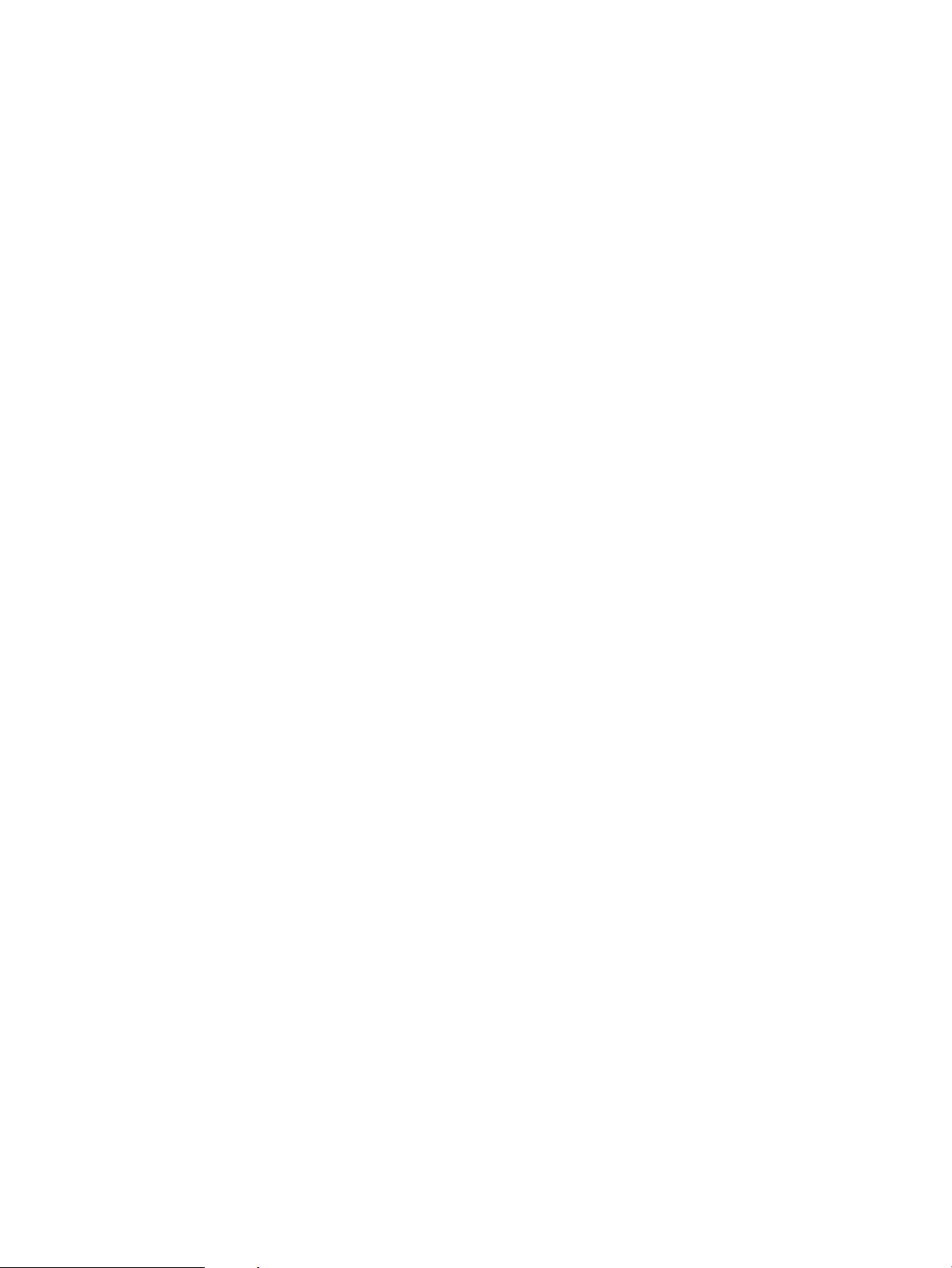
Yazdırma işi ayarlarını değiştirme (Windows)
Tüm yazdırma işlerinin ayarlarını yazılım programı kapatılıncaya kadar geçerli olacak
şekilde değiştirme
İzlenecek adımlar değişebilir; bu en yaygın yordamdır.
1. Yazılım programından, Yazdır seçeneğini belirleyin.
2. Ürünü seçin ve ardından Özellikler'i veya Tercihler'i tıklatın.
Tüm yazdırma işleri için varsayılan ayarları değiştirme
1. Windows XP, Windows Server 2003 ve Windows Server 2008 (varsayılan Başlat menüsü görünümünü
kullanarak): Başlat'ı ve sonra Yazıcı ve Fakslar'ı tıklatın.
Windows XP, Windows Server 2003 ve Windows Server 2008 (Klasik Başlat menüsü görünümünü
kullanarak): Başlat'ı, Ayarlar'ı ve sonra Yazıcılar'ı tıklatın.
Windows Vista: Ekranın sol alt köşesindeki Windows simgesini, Denetim Masası'nı ve ardından Yazıcılar'ı
tıklatın.
Windows 7: Ekranın sol alt köşesindeki Windows simgesini ve ardından Aygıtlar ve Yazıcılar'ı tıklatın.
2. Yazıcı sürücüsü simgesini sağ tıklatın ve ardından Yazdırma Tercihleri'ni seçin.
Ürün yapılandırma ayarlarını değiştirme
1. Windows XP, Windows Server 2003 ve Windows Server 2008 (varsayılan Başlat menüsü görünümünü
kullanarak): Başlat'ı ve sonra Yazıcı ve Fakslar'ı tıklatın.
Windows XP, Windows Server 2003 ve Windows Server 2008 (Klasik Başlat menüsü görünümünü
kullanarak): Başlat'ı, Ayarlar'ı ve sonra Yazıcılar'ı tıklatın.
Windows Vista: Ekranın sol alt köşesindeki Windows simgesini, Denetim Masası'nı ve ardından Yazıcılar'ı
tıklatın.
Windows 7: Ekranın sol alt köşesindeki Windows simgesini ve ardından Aygıtlar ve Yazıcılar'ı tıklatın.
2. Yazıcı sürücüsü simgesini sağ tıklatın ve ardından Özellikler'i veya Yazıcı özellikleri'ni seçin.
3. Aygıt Ayarları sekmesini tıklatın.
54 Bölüm 5 Yazdırma TRWW
Page 69

Yazdırma işi ayarlarını değiştirme (Mac OS X)
Tüm yazdırma işlerinin ayarlarını yazılım programı kapatılıncaya kadar geçerli olacak
şekilde değiştirme
1. Dosya menüsünü ve ardından Yazdır seçeneğini tıklatın.
2. Yazıcı menüsünde ürünü seçin.
3. Yazıcı sürücüsü, varsayılan olarak Kopyalar ve Sayfalar menüsünü gösterir. Menüler açılır listesini açın ve
ardından yazdırma ayarlarını
4. Her menüde, değiştirmek istediğiniz yazdırma ayarlarını seçin.
5. Çeşitli menülerde istediğiniz ayarları değiştirme.
Tüm yazdırma işleri için varsayılan ayarları değiştirme
1. Dosya menüsünü ve ardından Yazdır seçeneğini tıklatın.
2. Yazıcı menüsünde ürünü seçin.
3. Yazıcı sürücüsü, varsayılan olarak Kopyalar ve Sayfalar menüsünü gösterir. Menüler açılır listesini açın ve
ardından yazdırma ayarlarını değiştirmek istediğiniz bir menüyü açın.
4. Her menüde, yeniden kullanmak üzere kaydetmek istediğiniz yazdırma ayarlarını seçin.
değiştirmek istediğiniz bir menüyü açın.
5. Ön Ayarlar menüsünde Farklı Kaydet... seçeneğini tıklatın ve ön ayar için bir ad girin.
6. Tamam düğmesini tıklatın.
Bu ayarlar Ön Ayarlar menüsüne kaydedilir. Bir programı açıp yaptığınız her yazdırma işleminde, yeni ayarları
kullanmak için kaydedilen ayar seçeneğini seçmeniz gerekir.
Ürün yapılandırma ayarlarını değiştirme
1. Bilgisayarda Apple menüsünü açın, Sistem Tercihleri menüsünü tıklatın ve ardından Yazdır ve Faksla
simgesini (OS X v10.5 ve 10.6) ya da Yazdırma ve Tarama simgesini (OS X v10.7) tıklatın.
2. Pencerenin sol tarafından ürünü seçin.
3. Seçenekler ve Sarf Malzemeleri düğmesini tıklatın.
4. Sürücü sekmesini tıklatın.
5. Yüklenen seçenekleri yapılandırın.
TRWW Yazdırma işi ayarlarını değiştirme (Mac OS X) 55
Page 70
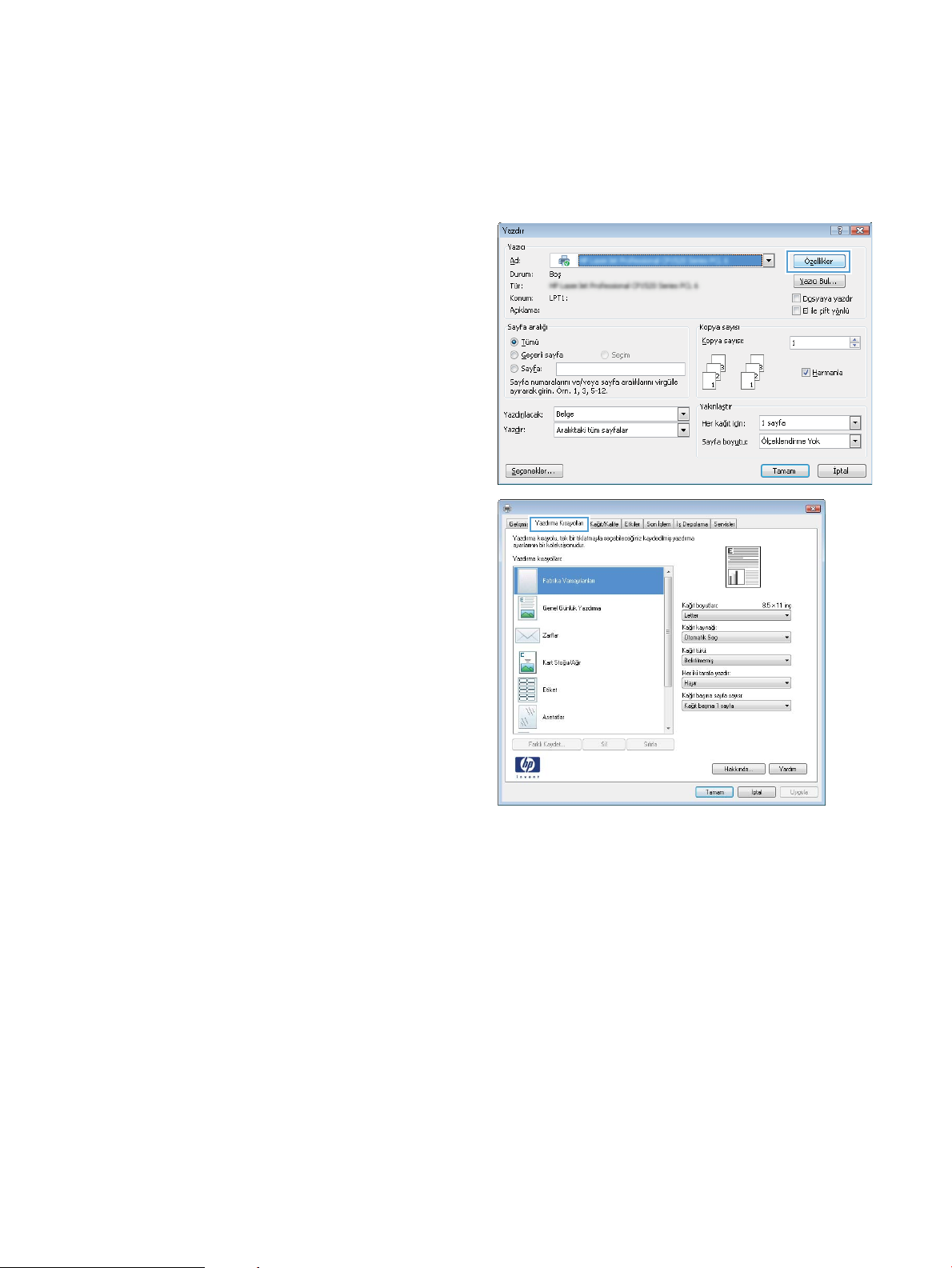
Yazdırma görevleri (Windows)
Yazdırma kısayolu kullanma (Windows)
1. Yazılım programından, Yazdır seçeneğini belirleyin.
2. Ürünü seçin ve ardından Özellikler veya Tercihler
düğmesini tıklatın.
3. Yazdırma Kısayolları sekmesini tıklatın.
56 Bölüm 5 Yazdırma TRWW
Page 71
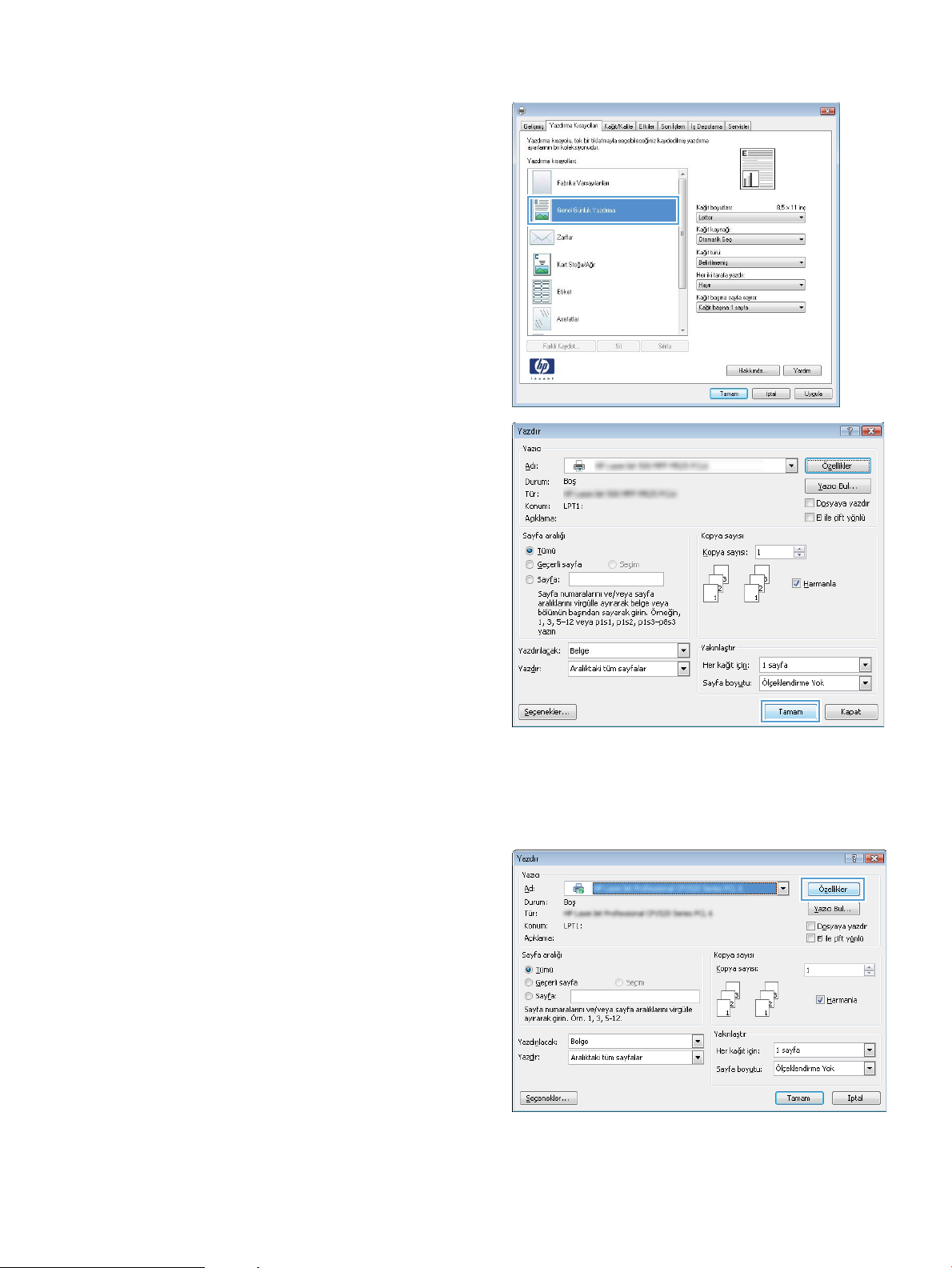
4. Kısayollardan birini seçin. Belge Özellikleri iletişim
kutusunu kapatmak için Tamam düğmesini tıklatın.
NOT: Bir kısayol seçtiğinizde yazıcı sürücüsündeki
diğer sekmelerde ilgili ayarlar değişir.
5. İşi yazdırmak için Yazdır iletişim kutusunda Tamam
düğmesini tıklatın.
Yazdırma kısayolları oluşturma (Windows)
1. Yazılım programından, Yazdır seçeneğini belirleyin.
2. Ürünü seçin ve ardından Özellikler veya Tercihler
düğmesini tıklatın.
TRWW Yazdırma görevleri (Windows) 57
Page 72
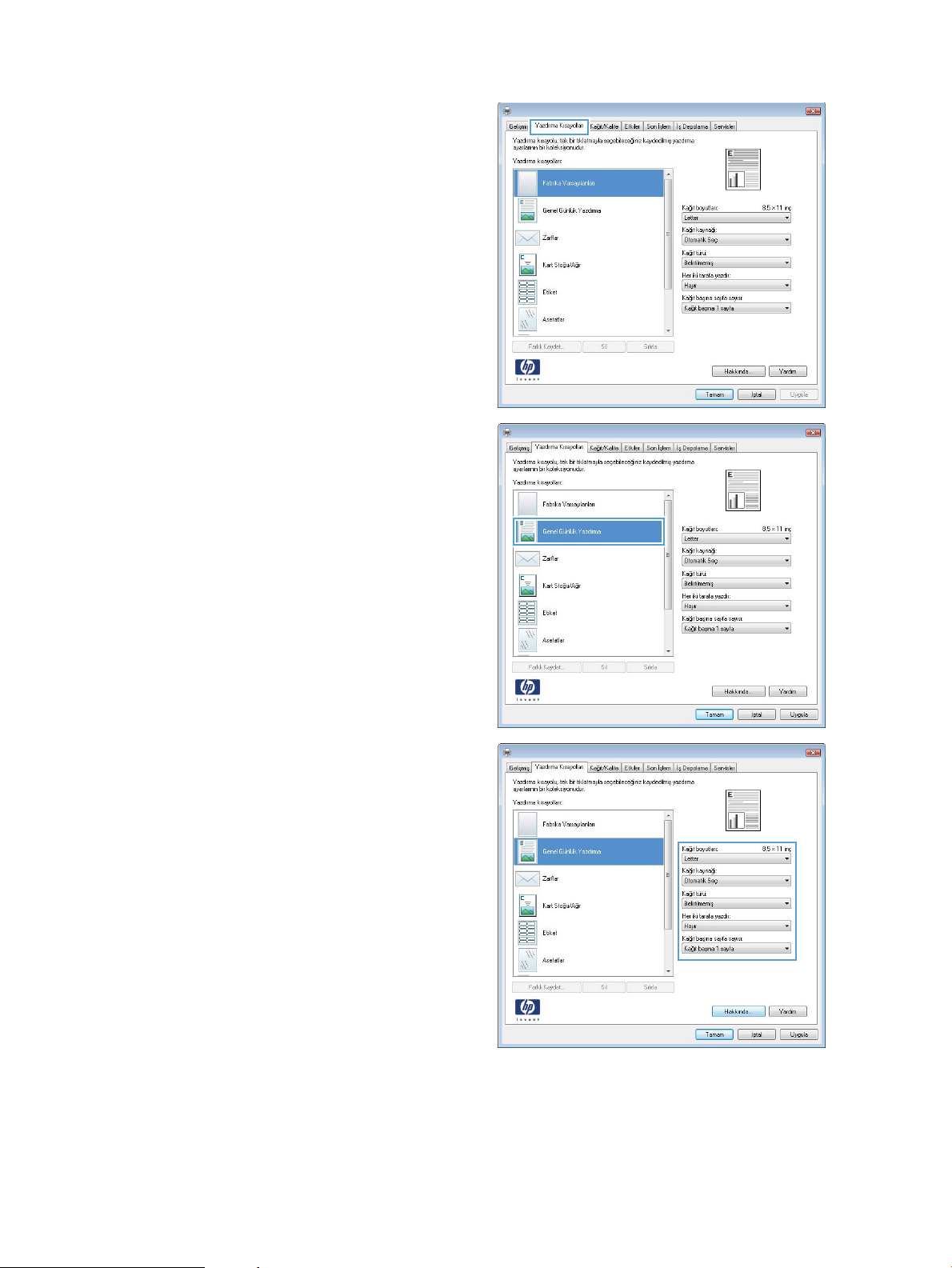
3. Yazdırma Kısayolları sekmesini tıklatın.
4. Temel olarak varolan bir kısayol seçin.
NOT: Ekranında sağ tarafındaki ayarlardan
herhangi birini yapılandırmadan önce her zaman
bir kısayol seçin. Ayarları yapılandırdıktan sonra
kısayol seçerseniz, tüm ayarlarınız kaybolur.
5. Yeni kısayol için yazdırma seçeneklerini belirleyin.
58 Bölüm 5 Yazdırma TRWW
Page 73

6. Farklı Kaydet düğmesini tıklatın.
7. Kısayol için bir ad yazın ve Tamam düğmesini
tıklatın.
8. Belge Özellikleri iletişim kutusunu kapatmak için
Tamam düğmesini tıklatın. İşi yazdırmak için Yazdır
iletişim kutusunda Tamam düğmesini tıklatın.
Otomatik olarak her iki yüze yazdırma (Windows)
1. Yazılım programından Yazdır seçeneğini belirleyin.
TRWW Yazdırma görevleri (Windows) 59
Page 74

2. Ürünü seçin ve ardından Özellikler veya Tercihler
düğmesini tıklatın.
3. Son İşlem sekmesini tıklatın.
60 Bölüm 5 Yazdırma TRWW
Page 75

4. Her iki tarafa yazdır onay kutusunu işaretleyin.
Belge Özellikleri iletişim kutusunu kapatmak için
Tamam düğmesini tıklatın.
5. İşi yazdırmak için Yazdır iletişim kutusunda Tamam
düğmesini tıklatın.
Kağıt başına birden fazla sayfa yazdırma (Windows)
1. Yazılım programından Yazdır seçeneğini belirleyin.
TRWW Yazdırma görevleri (Windows) 61
Page 76
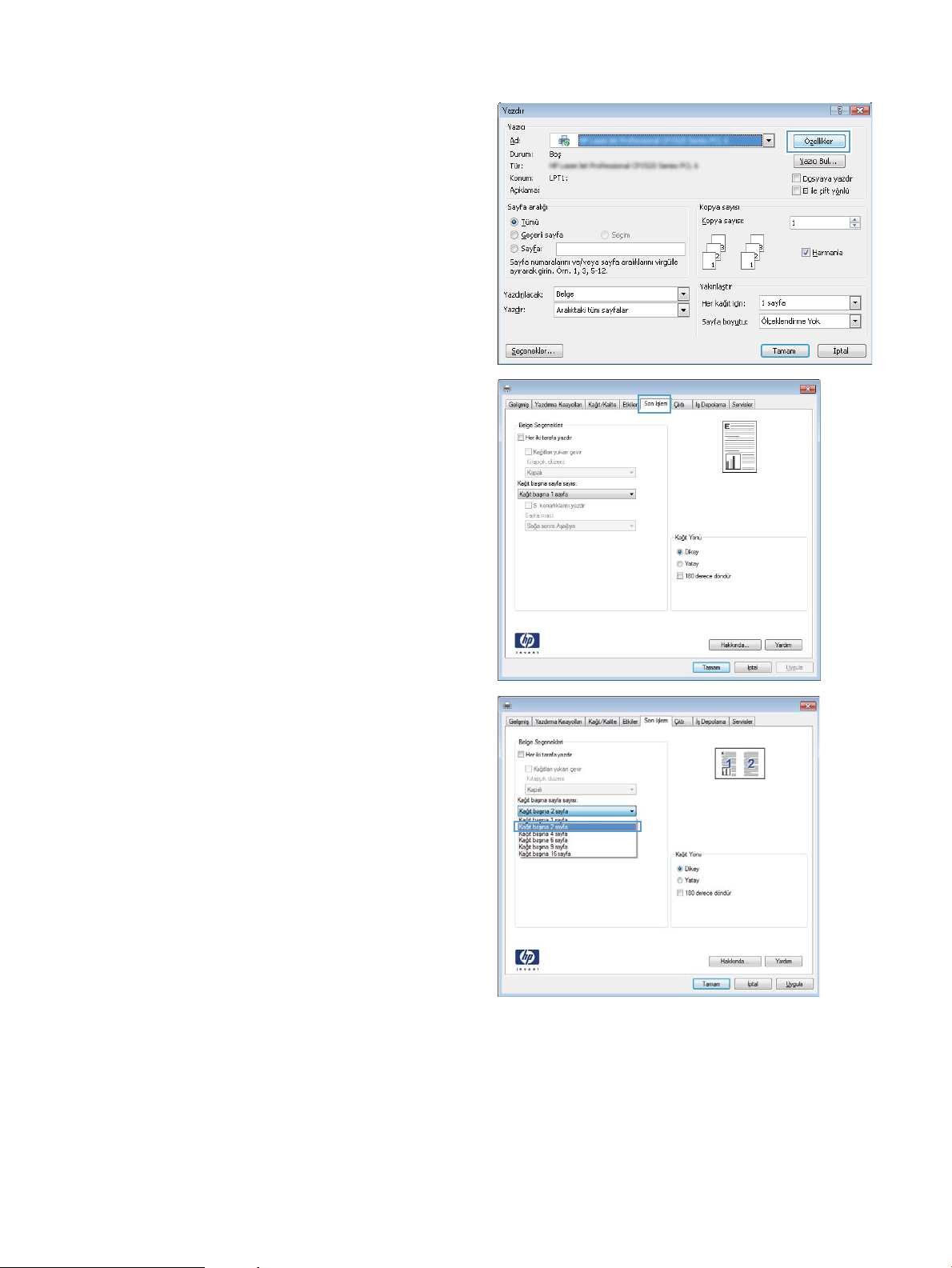
2. Ürünü seçin ve ardından Özellikler veya Tercihler
düğmesini tıklatın.
3. Son İşlem sekmesini tıklatın.
4. Kağıt başına sayfa sayısı açılır listesinden kağıt
başına sayfa sayısı seçin.
62 Bölüm 5 Yazdırma TRWW
Page 77

5. Doğru S. kenarlıkları yazdır, Sayfa sırası ve Kağıt
Yönü seçeneklerini belirtin. Belge Özellikleri iletişim
kutusunu kapatmak için Tamam düğmesini tıklatın.
6. İşi yazdırmak için Yazdır iletişim kutusunda Tamam
düğmesini tıklatın.
Sayfa yönünü seçme (Windows)
1. Yazılım programından, Yazdır seçeneğini belirleyin.
2. Ürünü seçin ve ardından Özellikler veya Tercihler
düğmesini tıklatın.
TRWW Yazdırma görevleri (Windows) 63
Page 78

3. Son İşlem sekmesini tıklatın.
4. Kağıt Yönü alanında Dikey veya Yatay seçeneğini
belirtin..
Sayfa görüntüsünü ters yazdırmak için 180 derece
döndür seçeneğini belirtin.
Belge Özellikleri iletişim kutusunu kapatmak için
Tamam düğmesini tıklatın.
5. İşi yazdırmak için Yazdır iletişim kutusunda Tamam
düğmesini tıklatın.
64 Bölüm 5 Yazdırma TRWW
Page 79

Kağıt türünü seçme (Windows)
1. Yazılım programından Yazdır seçeneğini belirleyin.
2. Ürünü seçin ve ardından Özellikler veya Tercihler
düğmesini tıklatın.
3. Kağıt/Kalite sekmesini tıklatın.
4. Kağıt türü açılır listesinden Daha fazla... seçeneğini
tıklatın.
TRWW Yazdırma görevleri (Windows) 65
Page 80

5. Tür: seçenekleri listesini genişletin.
6. Kağıdınızı en iyi tanımlayan kağıt türleri kategorisini
genişletin.
66 Bölüm 5 Yazdırma TRWW
Page 81

7. Kullandığınız kağıdın türü ile ilgili seçeneği belirtin
ve Tamam düğmesini tıklatın.
8. Belge Özellikleri iletişim kutusunu kapatmak için
Tamam düğmesini tıklatın. İşi yazdırmak için Yazdır
iletişim kutusunda Tamam düğmesini tıklatın.
İlk ve son sayfayı farklı kağıda yazdırma (Windows)
1. Yazılım programından, Yazdır seçeneğini belirleyin.
2. Ürünü seçin ve ardından Özellikler veya Tercihler
düğmesini tıklatın.
TRWW Yazdırma görevleri (Windows) 67
Page 82

3. Kağıt/Kalite sekmesini tıklatın.
4. Özel sayfalar alanında, Sayfaları farklı kağıda yazdır
seçeneğini tıklatın, ardından Ayarlar düğmesini
tıklatın.
5. Belgedeki sayfa sayısı alanında, İlk veya Son
seçeneğini belirtin.
68 Bölüm 5 Yazdırma TRWW
Page 83
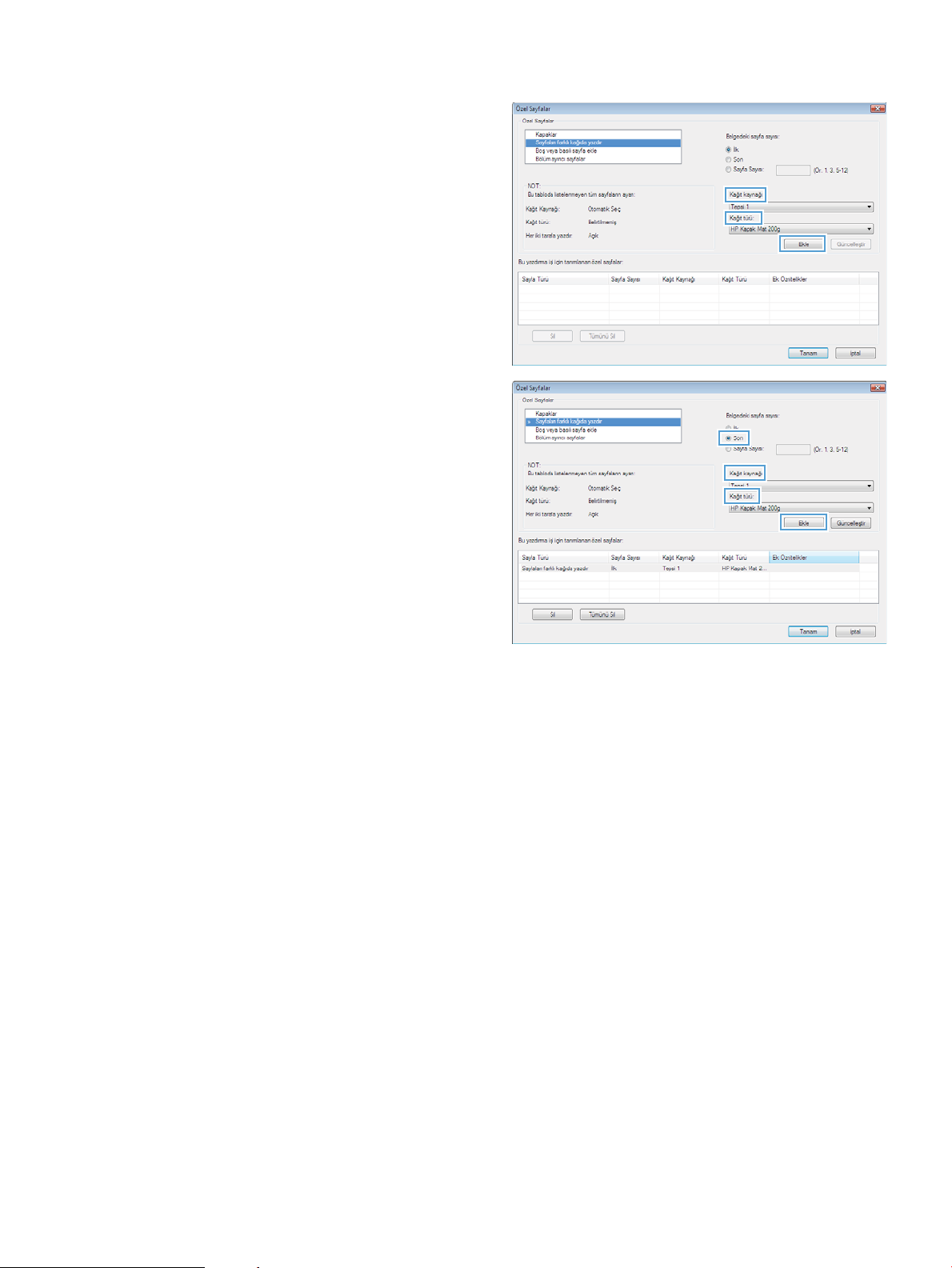
6. Kağıt kaynağı ve Kağıt türü açılır listelerinden doğru
seçenekleri belirtin. Ekle düğmesini tıklatın.
7. Hem ilk, hem son sayfaları farklı kağıtlara
yazdırıyorsanız, 5 ve 6. adımları tekrarlayıp, diğer
sayfa için seçenekleri belirtin.
TRWW Yazdırma görevleri (Windows) 69
Page 84

8. Tamam düğmesini tıklatın.
9. Belge Özellikleri iletişim kutusunu kapatmak için
Tamam düğmesini tıklatın. İşi yazdırmak için Yazdır
iletişim kutusunda Tamam düğmesini tıklatın.
Bir belgeyi sayfa boyutuna sığacak şekilde ölçeklendirme (Windows)
1. Yazılım programından, Yazdır seçeneğini belirleyin.
2. Ürünü seçin ve ardından Özellikler veya Tercihler
düğmesini tıklatın.
70 Bölüm 5 Yazdırma TRWW
Page 85

3. Etkiler sekmesini tıklatın.
4. Yazdırılacak Kağıt seçeneğini belirtin, ardından açılır
listeden bir boyut seçin.
Belge Özellikleri iletişim kutusunu kapatmak için
Tamam düğmesini tıklatın.
5. İşi yazdırmak için Yazdır iletişim kutusunda Tamam
düğmesini tıklatın.
TRWW Yazdırma görevleri (Windows) 71
Page 86

Kitapçık oluşturma (Windows)
1. Yazılım programından, Yazdır seçeneğini belirleyin.
2. Ürünü seçin ve ardından Özellikler veya Tercihler
düğmesini tıklatın.
3. Son İşlem sekmesini tıklatın.
4. Her iki tarafa yazdır onay kutusunu seçin.
72 Bölüm 5 Yazdırma TRWW
Page 87
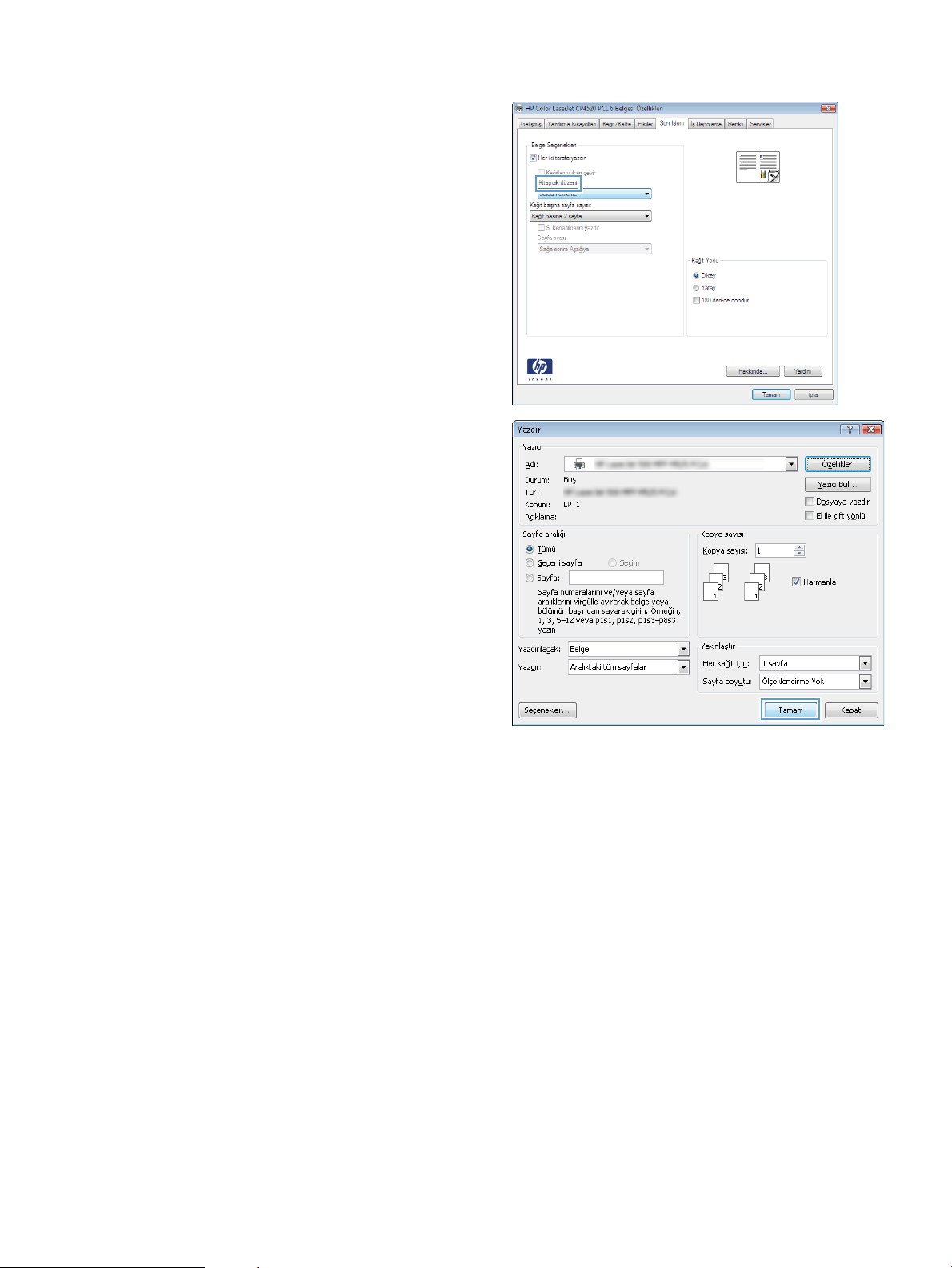
5. Kitapçık düzeni açılır listesinden Soldan ciltleme
veya Sağdan ciltleme seçeneğini belirtin. Kağıt
başına sayfa sayısı seçeneği otomatik olarak Kağıt
başına 2 sayfa öğesine dönüşür.
Belge Özellikleri iletişim kutusunu kapatmak için
Tamam düğmesini tıklatın.
6. İşi yazdırmak için Yazdır iletişim kutusunda Tamam
düğmesini tıklatın.
TRWW Yazdırma görevleri (Windows) 73
Page 88

Yazdırma görevleri (Mac OS X)
Yazdırma önayarı kullanma (Mac OS X)
1. Dosya menüsünü ve ardından Yazdır seçeneğini tıklatın.
2. Yazıcı menüsünde ürünü seçin.
3. Ön Ayarlar menüsünde, yazdırma ön ayarını seçin.
4. Yazdır düğmesini tıklatın.
NOT: Yazıcı sürücüsünün varsayılan ayarlarını kullanmak için standart seçeneğini işaretleyin.
Yazdırma önayarı oluşturma (Mac OS X)
Geçerli yazdırma ayarlarını tekrar kullanmak üzere kaydetmek için yazdırma ön ayarlarını kullanın.
1. Dosya menüsünü ve ardından Yazdır seçeneğini tıklatın.
2. Yazıcı menüsünde ürünü seçin.
3. Yazıcı sürücüsü, varsayılan olarak Kopyalar ve Sayfalar menüsünü gösterir. Menüler açılır listesini açın ve
ardından yazdırma ayarlarını değiştirmek istediğiniz bir menüyü açın.
4. Her menüde, yeniden kullanmak üzere kaydetmek istediğiniz yazdırma ayarlarını seçin.
5. Ön Ayarlar menüsünde Farklı Kaydet... seçeneğini tıklatın ve ön ayar için bir ad girin.
6. Tamam düğmesini tıklatın.
Her iki yüze otomatik yazdırma (Mac OS X)
1. Dosya menüsünü ve ardından Yazdır seçeneğini tıklatın.
2. Yazıcı menüsünde ürünü seçin.
3. Yazıcı sürücüsü, varsayılan olarak Kopyalar ve Sayfalar menüsünü gösterir. Menüler açılır listesini açın ve
Düzen menüsünü tıklatın.
4. İki Taraı açılır listesinden bir ciltleme seçeneğini belirleyin.
5. Yazdır düğmesini tıklatın.
Kağıt başına birden fazla sayfa yazdırma (Mac OS X)
1. Dosya menüsünü ve ardından Yazdır seçeneğini tıklatın.
2. Yazıcı menüsünde ürünü seçin.
3. Yazıcı sürücüsü, varsayılan olarak Kopyalar ve Sayfalar menüsünü gösterir. Menüler açılır listesini açın ve
Düzen menüsünü tıklatın.
4. Sayfa/Yaprak açılır listesinden her kağıda yazdırmak istediğiniz sayfa sayısını seçin.
74 Bölüm 5 Yazdırma TRWW
Page 89

5. Düzen Yönü alanında, yaprak üzerindeki sayfaların sırasını ve yerleşimini seçin.
6. Kenarlık menüsünden, yaprak üzerindeki her sayfanın çevresine yazdırılacak kenarlık türünü seçin.
7. Yazdır düğmesini tıklatın.
Sayfa yönünü seçme (Mac OS X)
1. Dosya menüsünü ve ardından Yazdır seçeneğini tıklatın.
2. Yazıcı menüsünde ürünü seçin.
3. Kopyalar ve Sayfalar menüsünde Sayfa Yapısı düğmesini tıklatın.
4. Kullanmak istediğiniz sayfa yönünü gösteren simgeyi ve daha sonra Tamam düğmesini tıklatın.
5. Yazdır düğmesini tıklatın.
Kağıt türünü seçme (Mac OS X)
1. Dosya menüsünü ve ardından Yazdır seçeneğini tıklatın.
2. Yazıcı menüsünde ürünü seçin.
3. Yazıcı sürücüsü, varsayılan olarak Kopyalar ve Sayfalar menüsünü gösterir. Menüler açılır listesini açın ve
Son işlem menüsünü tıklatın.
4. Ortam Türü açılır listesinden bir tür seçin.
5. Yazdır düğmesini tıklatın.
Kapak sayfası yazdırma (Mac OS X)
1. Dosya menüsünü ve ardından Yazdır seçeneğini tıklatın.
2. Yazıcı menüsünde ürünü seçin.
3. Yazıcı sürücüsü, varsayılan olarak Kopyalar ve Sayfalar menüsünü gösterir. Menüler açılır listesini açın ve
Kapak Sayfası menüsünü tıklatın.
4. Kapak sayfasının nereye yazdırılacağını seçin. Belgeden Önce ya da Belgeden Sonra düğmesini tıklatın.
5. Kapak Sayfası Türü menüsünde, kapak sayfasına yazdırılmasını istediğiniz iletiyi seçin.
NOT: Boş bir kapak sayfası yazdırmak için, standart seçeneğini Kapak Sayfası Türü menüsünden belirleyin.
6. Yazdır düğmesini tıklatın.
TRWW Yazdırma görevleri (Mac OS X) 75
Page 90

Bir belgeyi sayfa boyutuna sığacak şekilde ölçeklendirme (Mac OS X)
1. Dosya menüsünü ve ardından Yazdır seçeneğini tıklatın.
2. Yazıcı menüsünde ürünü seçin.
3. Yazıcı sürücüsü, varsayılan olarak Kopyalar ve Sayfalar menüsünü gösterir. Menüler açılır listesini açın ve
Kağıt Kullanımı menüsünü tıklatın.
4. Hedef Kağıt Boyutu alanında Kağıt boyutunu sığdırmak için ölçeklendir kutusunu tıklatın ve açılan listeden
boyutu seçin.
5. Yazdır düğmesini tıklatın.
Kitapçık oluşturma (Mac OS X)
1. Dosya menüsünü ve ardından Yazdır seçeneğini tıklatın.
2. Yazıcı menüsünde ürünü seçin.
3. Yazıcı sürücüsü, varsayılan olarak Kopyalar ve Sayfalar menüsünü gösterir. Menüler açılır listesini açın ve
Düzen menüsünü tıklatın.
4. İki Taraı açılır listesinden bir ciltleme seçeneğini belirleyin.
5. Menüler açılır listesini açın ve Kitapçık Yazdırma menüsünü tıklatın.
6. Çıktıyı Kitapçık Olarak Biçimlendir kutusunu tıklatın ve bir ciltleme seçeneğini belirleyin.
7. Kağıt boyutunu seçin.
8. Yazdır düğmesini tıklatın.
76 Bölüm 5 Yazdırma TRWW
Page 91

Ek yazdırma görevleri (Windows)
Yazdırma işini iptal etme (Windows)
NOT: Baskı işi yazdırma işleminde çok ilerlemişse, işi iptal edemeyebilirsiniz.
1. Yazdırma işi sürerken ürünün kontrol panelinden sürmekte olan işi iptal etmek için aşağıdaki yordamı
izleyin:
a. Ürün kontrol panelindeki Ana ekranda Durdur düğmesine dokunun. Ürün işi duraklatır ve İş Durumu
ekranı açılır.
b. Dokunmatik ekrandaki listeden, iptal etmek istediğiniz yazdırma işine ve ardından İş İptal düğmesine
dokunun.
c. Ürün, iptal etme işlemini onaylamanızı ister. Evet düğmesine dokunun.
2. Bir yazılım programından veya yazdırma kuyruğundan da baskı işini iptal edebilirsiniz.
●
Yazılım programı: Genellikle bilgisayar ekranında baskı işini iptal etmenize izin veren bir iletişim kutusu
belirir.
●
Windows yazdırma kuyruğu: Yazdırma kuyruğunda (bilgisayarın belleğinde) veya yazdırma
biriktiricisinde bekleyen yazdırma işi varsa işi buradan silin.
●
Windows XP, Server 2003 veya Server 2008: Başlat'ı, Ayarlar'ı ve ardından Yazıcı ve Fakslar'ı
tıklatın. Pencereyi açmak için ürün simgesini çift tıklatın, iptal etmek istediğiniz baskı işini sağ
tıklatın ve ardından İptal'i tıklatın.
●
Windows Vista: Ekranın sol alt köşesindeki Windows simgesini tıklatın, sonra Ayarlar ve ardından
da Yazıcılar'ı tıklatın. Pencereyi açmak için ürün simgesini çift tıklatın, iptal etmek istediğiniz
baskı işini sağ tıklatın ve ardından İptal'i tıklatın.
●
Windows 7: Ekranın sol alt köşesindeki Windows simgesini ve ardından Aygıtlar ve Yazıcılar
seçeneğini tıklatın. Pencereyi açmak için ürün simgesini çift tıklatın, iptal etmek istediğiniz baskı
işini sağ tıklatın ve ardından İptal'i tıklatın.
Kağıt boyutunu seçme (Windows)
1. Yazılım programından, Yazdır seçeneğini belirleyin.
2. Ürünü seçin ve ardından Özellikler veya Tercihler düğmesini tıklatın.
3. Kağıt/Kalite sekmesini tıklatın.
4. Kağıt boyutları açılır listesinden bir boyut seçin.
5. Tamam düğmesini tıklatın.
6. İşi yazdırmak için Yazdır iletişim kutusunda Tamam düğmesini tıklatın.
Özel kağıt boyutu seçme (Windows)
1. Yazılım programından Yazdır seçeneğini belirleyin.
2. Ürünü seçin ve ardından Özellikler veya Tercihler düğmesini tıklatın.
3. Kağıt/Kalite sekmesini tıklatın.
TRWW Ek yazdırma görevleri (Windows) 77
Page 92
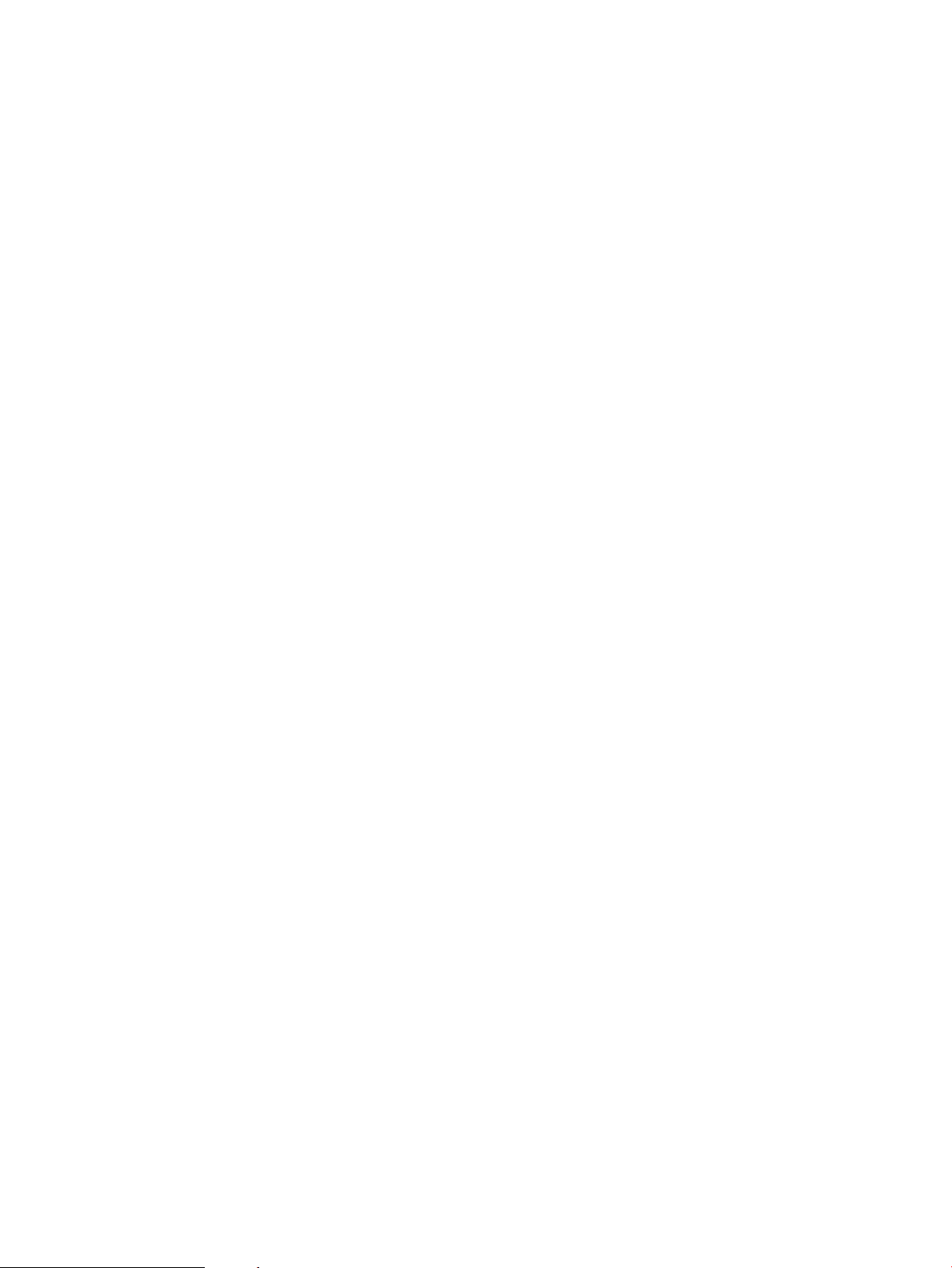
4. Özel düğmesini tıklatın.
5. Özel boyut için bir ad yazın ve boyutları belirtin.
●
Genişlik kağıdın kısa kenarıdır.
●
Uzunluk kağıdın uzun kenarıdır.
6. Kaydet düğmesini tıklatın ve ardından Kapat düğmesini tıklatın.
7. Belge Özellikleri iletişim kutusunu kapatmak için Tamam düğmesini tıklatın. İşi yazdırmak için Yazdır iletişim
kutusunda Tamam düğmesini tıklatın.
Filigranları yazdırma (Windows)
1. Yazılım programından Yazdır seçeneğini belirleyin.
2. Ürünü seçin ve ardından Özellikler veya Tercihler düğmesini tıklatın.
3. Etkiler sekmesini tıklatın.
4. Filigranlar açılır listesinden bir filigran seçin.
Veya, listeye yeni bir filigran eklemek için Düzenle düğmesini tıklatın. Filigranın ayarlarını belirleyin ve sonra
Tamam düğmesini tıklatın.
5. Filigranı yalnızca ilk sayfaya yazdırmak için Sadece ilk sayfa onay kutusunu işaretleyin. Aksi durumda
filigran her sayfaya yazdırılır.
6. Belge Özellikleri iletişim kutusunu kapatmak için Tamam düğmesini tıklatın. İşi yazdırmak için Yazdır iletişim
kutusunda Tamam düğmesini tıklatın.
78 Bölüm 5 Yazdırma TRWW
Page 93

Ek yazdırma görevleri (Mac OS X)
Yazdırma işini iptal etme (Mac OS X)
NOT: Baskı işi yazdırma işleminde çok ilerlemişse, işi iptal edemeyebilirsiniz.
1. Yazdırma işi sürerken ürünün kontrol panelinden sürmekte olan işi iptal etmek için aşağıdaki yordamı
izleyin:
a. Ürün kontrol panelindeki Ana ekranda Durdur düğmesine dokunun. Ürün işi duraklatır ve İş Durumu
ekranı açılır.
b. Dokunmatik ekrandaki listeden, iptal etmek istediğiniz yazdırma işine ve ardından İş İptal düğmesine
dokunun.
c. Ürün, iptal etme işlemini onaylamanızı ister. Evet düğmesine dokunun.
2. Bir yazılım programından veya yazdırma kuyruğundan da baskı işini iptal edebilirsiniz.
●
Yazılım programı: Genellikle bilgisayar ekranında baskı işini iptal etmenize izin veren bir iletişim kutusu
belirir.
●
Mac yazdırma kuyruğu: Yükleme istasyonundaki ürün simgesini çift tıklatarak yazıcı kuyruğunu açın.
Yazdırma işini seçin ve Sil'i tıklatın.
Kağıt boyutunu seçme (Mac OS X)
1. Dosya menüsünü ve ardından Yazdır seçeneğini tıklatın.
2. Yazıcı menüsünde ürünü seçin.
3. Kopyalar ve Sayfalar menüsünde Sayfa Yapısı düğmesini tıklatın.
4. Kağıt Boyutu açılır listesinden bir boyut seçin, ardından Tamam düğmesini tıklatın.
5. Yazdır düğmesini tıklatın.
Özel kağıt boyutu seçme (Mac OS X)
1. Dosya menüsünü ve ardından Yazdır seçeneğini tıklatın.
2. Yazıcı menüsünde ürünü seçin.
3. Kopyalar ve Sayfalar menüsünde Sayfa Yapısı düğmesini tıklatın.
4. Kağıt Boyutu açılır listesinden Özel Boyutları Yönet seçeneğini belirleyin.
5. Sayfa boyutunun ebatlarını belirleyin ve daha sonra Tamam düğmesini tıklatın.
6. Tamam düğmesini tıklatarak Sayfa Yapısı iletişim kutusunu kapatın.
7. Yazdır düğmesini tıklatın.
Filigranları yazdırma (Mac OS X)
1. Dosya menüsünü ve ardından Yazdır seçeneğini tıklatın.
2. Yazıcı menüsünde ürünü seçin.
TRWW Ek yazdırma görevleri (Mac OS X) 79
Page 94

3. Yazıcı sürücüsü, varsayılan olarak Kopyalar ve Sayfalar menüsünü gösterir. Menüler açılır listesini açın ve
Filigranlar menüsünü tıklatın.
4. Mod menüsünde Filigran seçeneğini belirleyin.
5. Sayfalar açılır listesinden filigranı tüm sayfalara ya da yalnızca ilk sayfaya yazdırmayı seçin.
6. Metin açılır listesinden standart iletilerden birini seçin ya da Özel seçeneğini belirleyip kutuya yeni bir ileti
yazın.
7. Kalan ayarların seçeneklerini belirleyin.
8. Yazdır düğmesini tıklatın.
80 Bölüm 5 Yazdırma TRWW
Page 95

Yazdırma işlerini üründe depolama
Depolanan iş oluşturma (Windows)
İşleri üründe depolayarak istediğiniz zaman yazdırabilirsiniz.
1. Yazılım programından, Yazdır seçeneğini belirleyin.
2. Ürünü seçin ve ardından Özellikler veya Tercihler
düğmesini tıklatın.
3. İş Depolama sekmesini tıklatın.
TRWW Yazdırma işlerini üründe depolama 81
Page 96

4. Bir İş Depolama Modu seçeneği belirleyin.
●
Prova Yazdır ve Beklet: Bir işten bir kopya
yazdırarak deneyin ve ardından daha fazla
kopya yazdırın.
●
Kişisel İş: Ürün kontrol panelinden istekte
bulunmadığınız sürece iş yazdırılmaz. Bu iş
depolama modu için İşi Özel/Güvenli Yap
seçeneklerinden birini belirleyebilirsiniz. İşe bir
kişisel kimlik numarası (PIN) atarsanız, gerekli
PIN değerini kontrol panelinde girmelisiniz. İşi
şifrelerseniz, kontrol panelinde istenen
parolayı
●
Hızlı kopya: Bir işin istenen sayıda kopyasını
yazdırın, sonra da işin bir kopyasını ürünün
belleğinde depolayın, böylece bu işi daha
sonra tekrar yazdırabilirsiniz.
●
Depolanmış İş: Bir işi üründe depolayarak
diğer kullanıcıların herhangi bir zamanda bu işi
yazdırmalarına olanak verin. Bu iş depolama
modu için İşi Özel/Güvenli Yap
seçeneklerinden birini belirleyebilirsiniz. İşe bir
kişisel kimlik numarası (PIN) atarsanız, işi
yazdıran kişi, kontrol panelinde istenen PIN
değerini girmek zorundadır. İşi şifrelerseniz, işi
yazdıran kişi kontrol panelinde istenen
parolayı girmek zorundadır.
girmeniz gerekir.
82 Bölüm 5 Yazdırma TRWW
Page 97

5. Özel bir kullanıcı adı veya iş adı kullanmak için, Özel
düğmesini tıklatın ve kullanıcı adını veya iş adını
girin.
Bu adla depolanan başka bir iş varsa hangi
seçeneğin kullanılacağını belirtin:
●
İş Adı + (1 - 99) kullan: İş adının sonuna
benzersiz bir numara ekleyin.
●
Varolan Dosyayı Değiştir: Varolan depolanan işi
yenisiyle değiştirin.
6. Belge Özellikleri iletişim kutusunu kapatmak için
Tamam düğmesini tıklatın. İşi yazdırmak için Yazdır
iletişim kutusunda Tamam düğmesini tıklatın.
Depolanan iş oluşturma (Mac OS X)
İşleri üründe depolayarak istediğiniz zaman yazdırabilirsiniz.
1. Dosya menüsünü ve ardından Yazdır seçeneğini tıklatın.
2. Yazıcı menüsünde ürünü seçin.
3. Yazıcı sürücüsü, varsayılan olarak Kopyalar ve Sayfalar menüsünü gösterir. Menüler açılır listesini açın ve İş
Depolama menüsünü tıklatın.
4. Mod açılır listesinden, depolanan işin türünü seçin.
●
Prova Yazdır ve Beklet: Bir işten bir kopya yazdırarak deneyin ve ardından daha fazla kopya yazdırın.
●
Kişisel İş: Ürün kontrol panelinden istekte bulunmadığınız sürece iş yazdırılmaz. İşe bir kişisel kimlik
numarası (PIN) atarsanız, gerekli PIN değerini kontrol panelinde girmelisiniz.
TRWW Yazdırma işlerini üründe depolama 83
Page 98
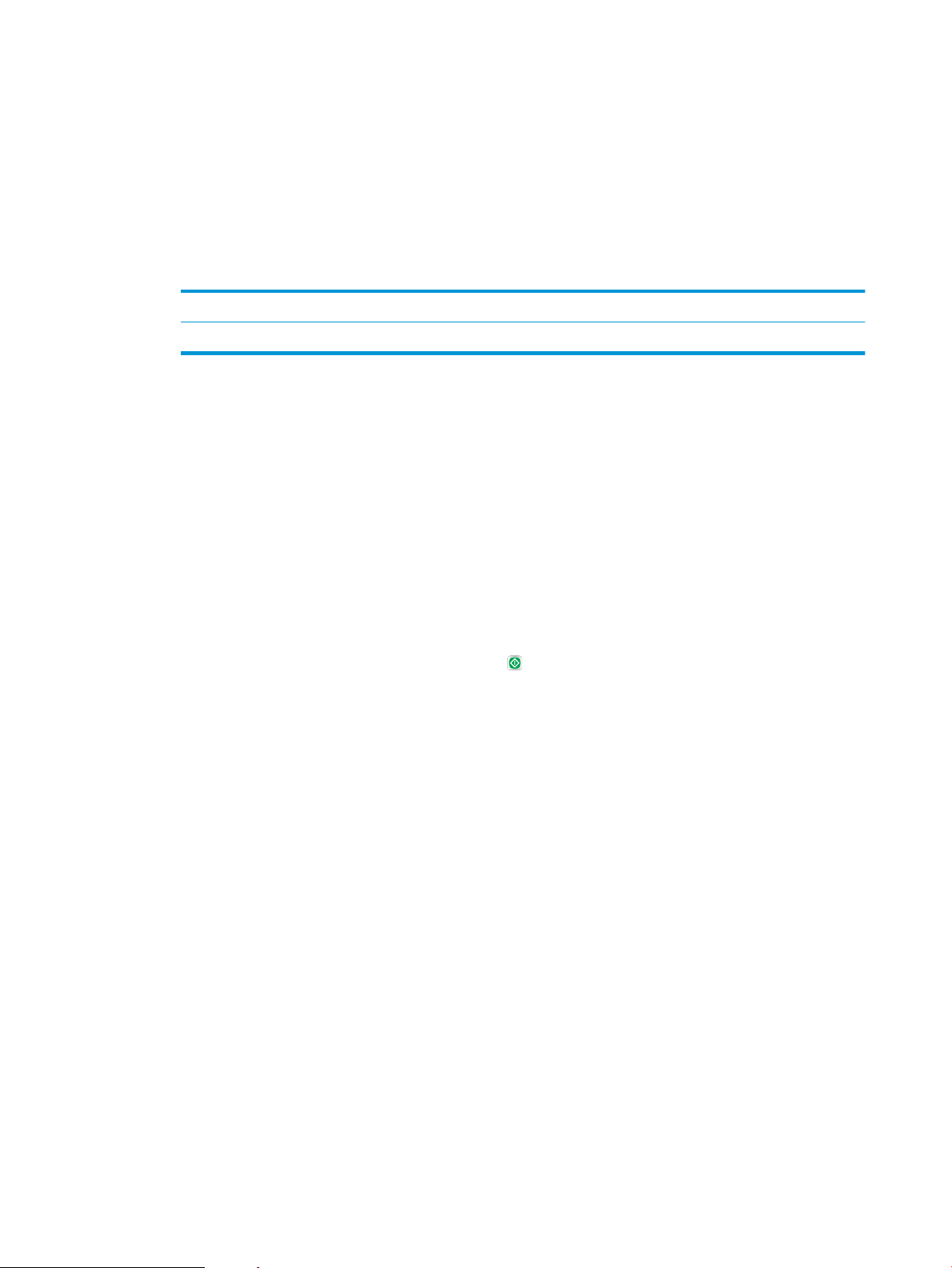
●
Hızlı kopya: Bir işin istenen sayıda kopyasını yazdırın, sonra da işin bir kopyasını ürünün belleğinde
depolayın, böylece bu işi daha sonra tekrar yazdırabilirsiniz.
●
Depolanmış İş: Bir işi üründe depolayarak diğer kullanıcıların herhangi bir zamanda bu işi
yazdırmalarına olanak verin. İşe bir kişisel kimlik numarası (PIN) atarsanız, işi yazdıran kişi, kontrol
panelinde istenen PIN değerini girmek zorundadır.
5. Özel bir kullanıcı adı veya iş adı kullanmak için, Özel düğmesini tıklatın ve kullanıcı adını veya iş adını girin.
Bu adda başka bir depolanan iş varsa, hangi seçeneğin kullanılacağını belirtin.
İş Adı + (1 - 99) Biçimini Kullan İş adının sonuna benzersiz bir numara ekleyin.
Varolan Dosyayı Değiştir Varolan depolanan işi yenisiyle değiştirin.
6. Adım 3'te Depolanan İş veya Kişisel İş seçeneğini belirlediyseniz, işi PIN kullanarak koruma altına
alabilirsiniz. Yazdırma için PIN Kullan alanına 4 basamaklı bir numara yazın. Başka kişiler bu işi yazdırmaya
çalıştığında, ürün bu PIN numarasını girmelerini ister.
7. İşi işleme almak için Yazdır düğmesini tıklatın.
Depolanan bir işi yazdırma
Ürünün belleğinde depolanan bir işi yazdırmak için aşağıdaki prosedürü kullanın.
1. Ürün kontrol panelindeki Ana ekranda Aygıt Belleğinden Al düğmesine gidip dokunun.
2. İşin depolandığı klasörün adını seçin.
3. İşin adını seçin. İş özel ya da şifreliyse PIN ya da parolayı girin.
4. Kopya sayısını ayarlayın ve işi yazdırmak için Başlat düğmesine dokunun.
Depolanan bir işi silme
Depolanan bir işi ürün belleğine gönderdiğinizde, ürün, aynı kullanıcı ve iş adına sahip önceki tüm işlerin üzerine
yazdırır. Bir iş zaten aynı kullanıcı ve iş adı altında depolanmıyorsa ve ürün ek alan gerektiriyorsa, ürün en eski
işten başlamak suretiyle depolanan diğer işleri silebilir. Üründe depolanabilecek iş sayısını ürünün kontrol
panelindeki Genel Ayarlar menüsünden değiştirebilirsiniz.
Ürün belleğinde depolanan bir işi silmek için bu prosedürü kullanın.
1. Ürün kontrol panelindeki Ana ekranda Aygıt Belleğinden Al düğmesine gidip dokunun.
2. İşin kayıtlı olduğu klasörün adını seçin.
3. İşin adını seçin ve Sil düğmesine dokunun.
4. İş özel ya da şifreliyse PIN ya da parolayı girin ve Sil düğmesine dokunun.
84 Bölüm 5 Yazdırma TRWW
Page 99

Bir iş ayırıcı sayfa ekleme (Windows)
Ürün, işlerin ayrılmasını kolaylaştırmak için her yazdırma işinin başına boş bir sayfa ekleyebilir.
NOT: Aşağıdaki yordam tüm yazdırma işleri için bu ayarı açar.
1. Windows XP, Windows Server 2003 ve Windows Server 2008 (varsayılan Başlat menüsü görünümünü
kullanarak): Başlat'ı ve sonra Yazıcı ve Fakslar'ı tıklatın.
Windows XP, Windows Server 2003 ve Windows Server 2008 (Klasik Başlat menüsü görünümünü
kullanarak): Başlat'ı, Ayarlar'ı ve sonra Yazıcılar'ı tıklatın.
Windows Vista: Ekranın sol alt köşesindeki Windows simgesini, Denetim Masası'nı ve ardından Yazıcılar'ı
tıklatın.
Windows 7: Ekranın sol alt köşesindeki Windows simgesini ve ardından Aygıtlar ve Yazıcılar'ı tıklatın.
2. Sürücü simgesini sağ tıklatın ve Özelikler'i veya Yazıcı özellikleri'ni seçin.
3. Aygıt Ayarları sekmesini tıklatın.
4. Yüklenebilir Seçenekler listesini genişletin.
5. İş Ayırıcısı açılır listesinde Etkin'i seçin.
6. Tamam düğmesini tıklatın.
TRWW Bir iş ayırıcı sayfa ekleme (Windows) 85
Page 100

HP ePrint Kullanma
Belgeleri herhangi bir e-posta özellikli aygıttan ürünün e-posta adresine e-posta eki olarak göndererek
yazdırmak için HP ePrint'i kullanın.
NOT: HP ePrint'i kullanmak için ürünün bir ağa bağlı ve Internet erişiminin olması gerekir.
1. HP ePrint'i kullanmak için öncelikle HP Web Hizmetlerini etkinleştirmelisiniz.
a. HP Gömülü Web Sunucusu'nu açmak için, ürün IP adresini Web tarayıcısının adres satırına yazın.
b. HP Web Hizmetleri sekmesini tıklatın.
c. Web Hizmetlerini etkinleştirme seçeneğini belirleyin.
NOT: Web Hizmetleri'ni etkinleştirmek birkaç dakika sürebilir.
2. Güvenlik ayarlarını tanımlamak ve bu ürüne gönderilen tüm HP ePrint işlerine ilişkin varsayılan yazdırma
ayarlarını yapılandırmak için HP ePrintCenter Web sitesini kullanın.
a. www.hpeprintcenter.com adresini ziyaret edin.
b. Oturum Aç'ı tıklatıp HP ePrintCenter kimlik bilgilerinizi girin veya yeni bir hesap oluşturun.
c. Listeden ürününüzü seçin veya eklemek için + Yazıcı ekle'yi tıklatın. Ürünü eklemek için, ürünün e-
posta adresindeki @ işaretinden önceki bölüm olan yazıcı koduna ihtiyacınız vardır.
NOT: Bu kod, HP Web Hizmetlerini etkinleştirdikten sonra yalnızca 24 saat için geçerlidir. Kodun
süresi dolduğunda, HP Web Hizmetlerini tekrar etkinleştirip yeni bir kod almak için yönergeleri
uygulayın.
d. Ürününüzün beklenmedik belgeler yazdırmasını önlemek için, ePrint Ayarları'nı ve ardından İzin
Verilen Göndericiler sekmesini tıklatın. Yalnızca İzin Verilen Göndericiler'i tıklatıp ePrint işlerinin
gelmesine izin vermek istediğiniz e-posta adreslerini ekleyin.
e. Bu ürüne gönderilen tüm ePrint işleri için varsayılan ayarları belirlemek üzere, ePrint Ayarları,
Yazdırma Seçenekleri'ni tıklatın ve kullanmak istediğiniz ayarları seçin.
3. Bir belge yazdırmak için, belgeyi ürünün e-posta adresine gönderilen bir e-posta iletisine ekleyin.
86 Bölüm 5 Yazdırma TRWW
